Page 1
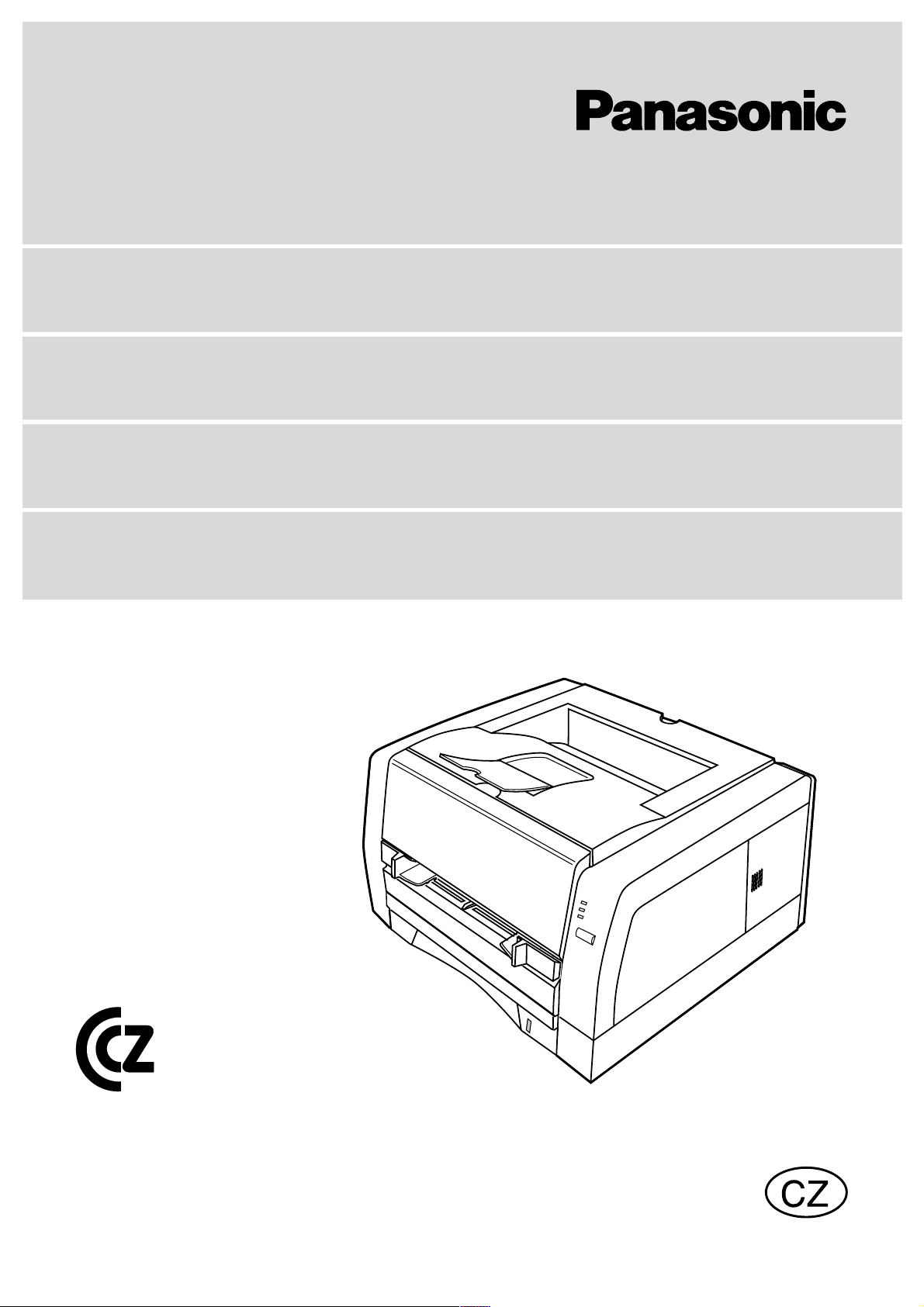
Podle zákona na ochranu spotřebitele č. 634/1993
Sb., platných vyhlášek a novel tohoto zákona Vám
doporučujeme, abyste si před připojením přístroje,
jeho obsluhou nebo osobou způsobilou, pozorně
přečetli tento návod k obsluze a postupovali v souladu
s ním. Po přečtení si návod uschovejte pro pozdější
nahlédnutí.
Laserová tiskárna
KX-P7105
Model ã. KX-P7110
Návod k obsluze
– Nastavení a tisk
(ãást A)
– ÚdrÏba a specifikace
(ãást B)
– SíÈ
(ãást C)
Page 2
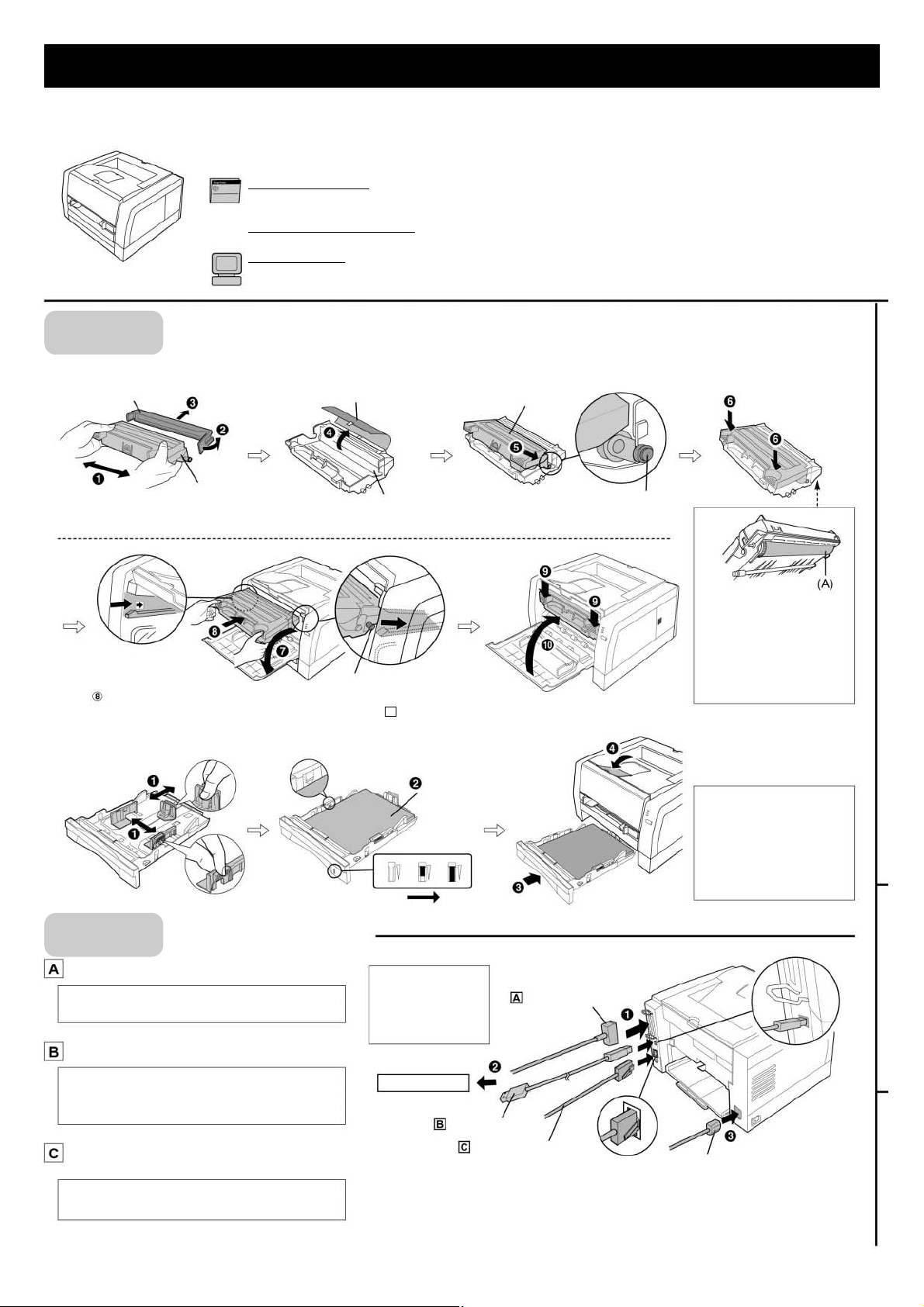
1
Dûkujeme Vám za nákup laserové tiskárny Panasonic.
KX-P7105 je model laserové tiskárny bez síÈové karty. KX-P7110 se pfiipojuje jako standardní zafiízení pro síÈ Ethernet.
PouÏití pfiíruãek
PrÛvodce nastavením pozÛstává z jedné nebo dvou ãástí, jak je dále uvedeno. Tyto dokumenty si uloÏte na bezpeãném
místû pro moÏnost budoucího pouÏití.
PrÛvodce nastavením:
Nejdfiíve si pfieãtûte tohoto prÛvodce, kde naleznete postupy pro základní nastavení
a pokyny nezbytné pro Va‰i bezpeãnost a práci. âást „ Pro Va‰i bezpeãnost" na zadní
stranû tohoto prÛvodce si rozhodnû pfieãtûte je‰tû pfied nastavováním tiskárny.
PrÛvodce síÈ
ov˘m nastavením: Na tuto pfiíruãku se obraÈte pfii pfiipojování tiskárny síÈov˘m propojovacím kabelem. Tento
prÛvodce je pfiiloÏen pouze u KX-P7110.
Návod k
obsluze: Podrobné informace naleznete v návodu k obsluze instalovaném na Va‰em poãítaãi
(viz „Krok 3: Instalace software tiskárny").
PrÛvodce nastavením Laserová tiskárna
Model ã.
KX-P7105 / KX-P7110
Krok 1
Instalace jednotky válce a zaloÏení papíru
Krok 2
Pfiipojení kabelÛ
Instalace kazety s tonerem a jednotky válce
Pfiepravní obal
Protfiepat
Kazeta s tonerem
Ochranná fólie
Jednotka válce
Kazeta s tonerem
Postranní kolík
VloÏte postranní kolíky tonerové
kazety do dráÏek v jednotce válce.
Stlaãit
POZNÁMKA
Abyste zabránili po‰kození
jednotky válce:
• Nedot˘kejte se povrchu
ãerného válce (A).
• Nevystavujte jednotku svûtlu
déle neÏ na 5 minut.
• Nevystavujte jednotku
pfiímému sluneãnímu svûtlu.
Postranní kolík
Stlaãit
Pevnû zastrãte jednotku válce do tiskárny
[postranní kolíky jednotky zasuÀte do dráÏky (nálepka )]
➧
ZaloÏení papíru do zásobníku médií
AÏ potud naplÀte
papírem
ZaloÏte papír tiskovou
stranou dolÛ.
Naplnûno papírem Papíru je
málo nebo do‰el
POZNÁMKA
• Do zásobníku médií mÛÏete
zaloÏit papír, prÛsvitné fólie
nebo obálky.
• KdyÏ zakládáte papír Legal,
viz „ZaloÏení médií a tisk"
v ãásti „Nastavení a tisk"
v Návodu k obsluze.
KdyÏ pouÏíváte kabel paralelního propojení:
KdyÏ pouÏíváte kabel propojení USB:
POZNÁMKA
• PouÏívejte stínûn˘ kabel délky 2 m nebo krat‰í.
POZNÁMKA
JestliÏe nemáte kabel
paralelního nebo USB
pfiipojení, musíte si jej
zakoupit.
POZNÁMKA
• PouÏívejte stínûn˘ kabel délky 5 m nebo krat‰í.
• Pro pfiipojení USB jsou potfiebné Windows® 98*
1
, Windows
Me*
2
, Windows 2000*3nebo Mac OS 8.5, 8.6 nebo 9.0.
KdyÏ pouÏíváte kabel síÈového propojení
(pouze KX-P7110):
POZNÁMKA
• PouÏijte stínûn˘ kabel kategorie 5 typu kabelové
ãtyfiky s konektorem RJ-45.
*
1
Operaãní systém Microsoft® Windows® 98 (dále jen Windows 98)
*2Operaãní systém Microsoft® Windows® Millenium Edition (dále jen Windows Me)
*3Operaãní systém Microsoft® Windows® 2000 (dále jen Windows 2000)
Paralelní pfiipojení
K poãítaãi
Pfiipojení USB
SíÈové pfiipojení
Pfiívodní ‰ÀÛra
Page 3
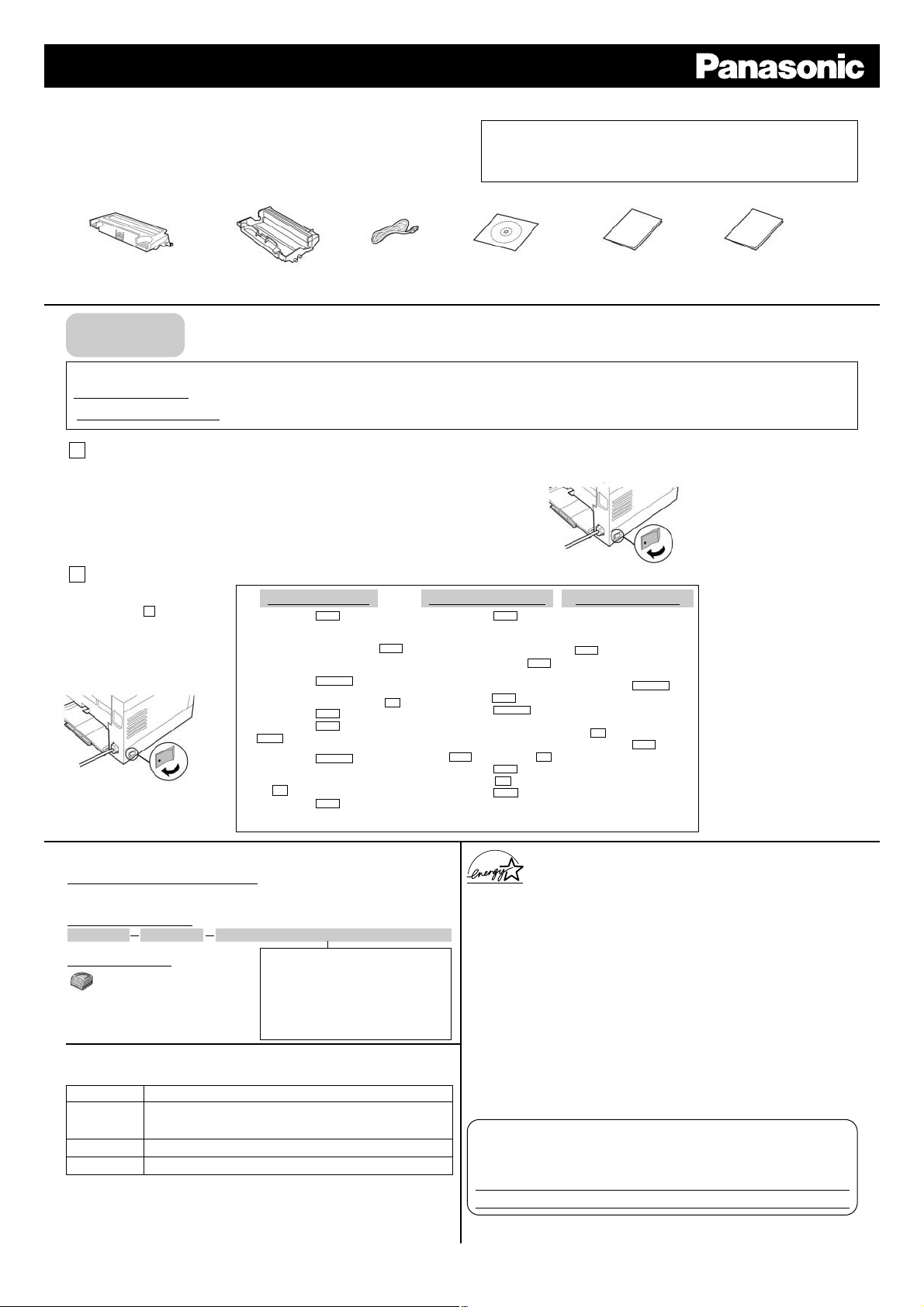
2
Obsah
Pfiesvûdãte se, Ïe v‰echno pfiíslu‰enství uvedené dole Vám bylo dodáno a Ïe
není po‰kozené. Po‰kození nebo nedostatky ohlaste na bezplatné telefonní
lince, uvedené na zadní stranû této pfiíruãky. DÛleÏité informace o Va‰í tiskárnû
si laskavû poznamenejte na dole uvedeném formuláfii.
Kazeta s tonerem
(KX-PDP8)
Jednotka válce
(KX-PDM7)
Pfiívodní ‰ÀÛra CD-ROM PrÛvodce nastavením
PrÛvodce síÈov˘m nastavením
(pfiiloÏen pouze u KX-P7110)
POZNÁMKA
Schovejte si originální krabici a ve‰ker˘ balicí materiál pro moÏnost
budoucí pfiepravy a pfiemisÈování jednotky. Tyto vûci jsou urãeny speciálnû pro ochranu zafiízení bûhem pfiepravy.
Krok 3
Instalace software tiskárny (pro Windows*1)
POZNÁMKA:
• Pfiipojení tiskárny k poãítaãi Macintosh:
s ovladaãem pro PCL: Stáhnûte ovladaã z uvedené stránky a nainstalujte.
http://www.kme.panasonic.co.jp/saga/english/index.htm
s ovladaãem pro PostScript: Instalujte doplÀkov˘ upgrade pro PostScript.
• Pro pfiipojení tiskárny ve Windows síÈov˘m propojovacím kabelem se
obraÈte na pfiiloÏeného PrÛvodce síÈov˘m nastavením.
• Chcete-li mít moÏnost otevfiít si a ãíst návod k obsluze na obrazovce, instalujte si program Acrobat Reader, kter˘ naleznete na pfiipojeném CD-ROM.
KdyÏ pouÏíváte kabel paralelního pfiipojení:
A
KdyÏ pouÏíváte kabel pfiipojení USB: (pro Windows 98 / Windows 2000 / Windows Me)
B
(1) SpusÈte Windows.
(2) Ukonãete v‰echny
aplikace.
(3) VloÏte dodan˘ CD-ROM
do pfiíslu‰né mechaniky.
*1Operaãní systém Microsoft®
Windows® (dále jen Windows)
Proveìte krok jako
v pfiípadû nahofie.
Ukonãete spou‰tûcí
okno a nejdfiíve nastavte
port USB.
Zapnûte tiskárnu.
Objeví se okno prÛvodce.
A
Instalujte sluÏební programy.
(1) Dvakrát kliknûte na ikonu
Tento poãítaã a potom
dvakrát na mechaniku pro
CD-ROM (napfi. D:).
(2) Kliknûte na svou tiskárnu.
(3) Kliknûte na Install Printer
Driver and Utilities.
(4) Postupujte podle pokynÛ
na obrazovce.
• KdyÏ vybíráte port tiskárny, kliknûte na za‰krtávací tlaãítko Install
USB Port by Plug and
Play.
Stisknûte tlaãítko
PRINT/RESET po dobu
krat‰í neÏ 5 vtefiin, abyste
vytiskli konfiguraãní
stránku.
Kliknûte na svou tiskárnu.
Poznámka:
• JestliÏe spou‰tûcí okno není
zobrazeno automaticky, dvakrát
kliknûte na ikonu Tento poãítaã
a potom dvakrát na mechaniku
pro CD-ROM (napfi. D:).
Kliknûte na obrazovce
na poÏadovan˘ software, kter˘ chcete
instalovat.
Postupujte podle
pokynÛ na obrazovce,
aÏ dokonãíte instalaci.
Zapnûte tiskárnu.
Stisknûte tlaãítko
PRINT/RESET po dobu krat‰í
neÏ 5 vtefiin, abyste vytiskli
konfiguraãní stránku.
Poznámka:
JestliÏe stisknete tlaãítko
PRINT/RESET po dobu del‰í neÏ
5 vtefiin, vytiskne se demo stránka.
Pro Windows 98 Pro Windows 2000
(1) Kliknûte na .
(2) Kliknutím oznaãte tlaãítko
Search for the suitable
driver for my device
a opût kliknûte na .
(3) Ovûfite si, Ïe je za‰krt-
nuto Specify a location
kliknûte na .
(4) Kliknûte na
a zvolte pofiadaã Pcl
[D:(CD-ROM) \Win2000
\English\PCL]. Kliknûte
na . Kliknûte na .
(5) Kliknûte na
a potom na .
(6) Kliknûte na .
Finish
Yes
Next>
OKOpen
Browse...
Next>
Next>
Next>
Pro Windows Me
(1) Kliknutím oznaãte tlaãít-
ko Specify a location of
the driver a kliknûte na
.
(2) Kliknutím za‰krtnûte
políãko Specify a location
kliknûte na .
(3) Zvolte pofiadaã Pcl
[D:(CD-ROM) \WinME
\English\ Pcl]. Kliknûte
na .
(4) Kliknûte na dvakrát.
(5) Pokraãujte podle pokynÛ
na obrazovce.
Next>
OK
Browse...
Next>
PouÏití software tiskárny (pro Windows)
Pfiístup k softwar
e tiskárny
Tiskárna je pfiístupná z menu Programy nebo z panelu úlohy ve Windows.
Podrobné informace naleznete v návodu k obsluze.
Z menu Programy
Programy Panasonic Panasonic KX-P7105 a Panasonic KX-P7110
Pfiipojení na na‰i webovou stránku
PrÛvodce síÈov˘m nastavením
Návod k obsluze
Panel dálkového fiízení
Nastavení pro zobrazení stavu
PrÛvodce nastavením
Zobrazení stavu
Odinstalace ovladaãe a sluÏeb. programu
Z panelu úlohy
: Zobrazení stavu tiskárny
zÛstává na panelu
a v pfiípadû v˘skytu
chyby se otevfie jako
pfiekryvné okno.
PoÏadavky na systém
Pro efektivní ãinnost tiskárny je potfiebné následující:
CPU
Operaãní
systém
PamûÈ
Mechanika
Pentium 133 MHz nebo vût‰í
Windows 95*
2
, Windows 98, Windows Me, Windows NT®
4.0*3, Windows 2000 / Mac OS 8.5, Mac OS 8.6, Mac OS 9,
Mac OS 9.1 nebo Mac OS 9.2*
4
16 MB nebo více (doporuãuje se více neÏ 32 MB)
CD-ROM
*
2
Operaãní systém Microsoft® Windows®95 (dále jen Windows 95)
*
3
Operaãní systém Microsoft® Windows NT® verze 4.0 (dále jen Windows NT 4.0)
*
4
V tiskárnû musí b˘t instalovan˘ doplÀkov˘ upgrade pro PostScript.
Panasonic jako partner Energy Star® stanovil, Ïe tento v˘robek
bude odpovídat smûrnicím Energy Star® pro energetickou hospodárnost. (Energy Star je znaãka registrovaná v USA.)
• Microsoft, Windows a Windows NT jsou registrované ochranné známky
nebo ochranné známky spoleãnosti Microsoft Corporation ve Spojen˘ch
státech a / nebo v jin˘ch zemích.
• Mac a Macintosh jsou ochranné známky spoleãnosti Apple Computer, Inc.
• Pentium je registrovaná ochranná známka firmy Intel.
• Adobe, Adobe logo, Acrobat, Acrobat logo a PostScript jsou ochranné
známky spoleãnosti Adobe Systems Incorporated.
• Destiny™ a PageStyler™ jsou ochranné známky spoleãnosti Destiny
Technology Corporation.
• V‰echny dal‰í odkazy jsou ochranné známky nebo registrované ochranné
známky jejich pfiíslu‰n˘ch drÏitelÛ.
LaserAct™ 6 Copyright © 2001, Destiny Technology Corp.Ver.2.0. V‰echna
práva rezervována.
PageStyler™ II Copyright © 2001, Destiny Technology Corp.Ver.1.0. V‰echna
práva rezervována.
Acrobat® Reader Copyright © 1987-1999 Adobe Systems Incorporated.
V‰echna práva rezervována.
Pokyny mohou b˘t mûnûny bez pfiedchozího upozornûní.
© Kyushu Matsushita Electric Co., Ltd. 2001
Sériové ãíslo je uvedeno na ‰títku na zadní stranû tiskárny. Doporuãujeme Vám
si toto ãíslo zaznamenat do níÏe uvedeného formuláfie a tohoto prÛvodce uloÏit
spolu s dokladem o prodeji pro pfiípad krádeÏe nebo pro budoucí pouÏití.
â. modelu: Jméno prodejce:
Sériové ãíslo: Datum nákupu:
Poznámka:
KdyÏ pouÏíváte tiskárnu a souãasnû dal‰í zafiízení USB, nemÛÏeme zaruãit normální tisk.
(1) Kliknûte na .
(2) Kliknutím oznaãte tlaãítko Search
for the best driver for your
device a opût kliknûte na .
(3) Kliknutím za‰krtnûte políãko
Specify a location.
(4) Kliknûte na a zvolte
pofiadaã Win98 [D:(CD-ROM)
\Usb\Win98]. Kliknûte na .
(5) Kliknûte na .
(6) Kliknûte na a potom na
.
(7) Opakujte kroky (1) - (3).
(8) Kliknûte na a zvolte
pofiadaã Pcl [D:(CD-ROM)
\Win9x\English\Pcl]. Kliknûte
na .
(9) Kliknûte na dvakrát.
(10) Pokraãujte podle pokynÛ na
obrazovce.
Next>
OK
Browse...
Finish
Next>
Next>
OK
Browse...
Next>
Next>
Page 4
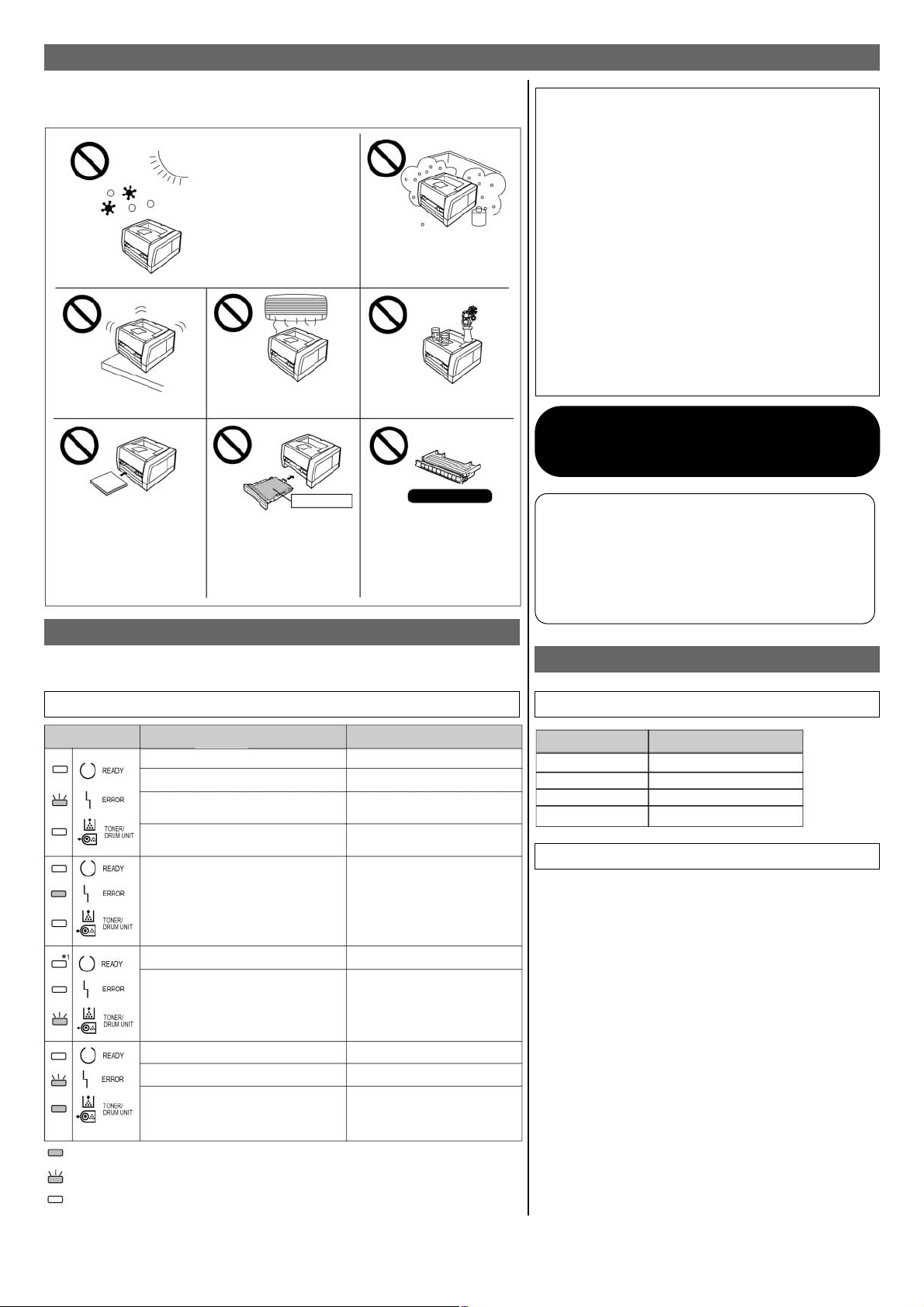
3
Upozornûní
¤e‰ení problémÛ
Indikace chyb DoplÀky
Spotfiební materiál
Abyste se vyhnuli ‰patné funkci pfiístroje, nepouÏívejte ho za následujících podmínek:
Podrobné informace naleznete v ãásti „ÚdrÏba a specifikace" v Návodu k obsluze,
kter˘ je instalován na Va‰em poãítaãi.
• pfiímé vystavení sluneãnímu
svûtlu
• extrémnû vysoká nebo nízká
teplota (teplotní rozsah: 10 –
32,5 °C)
• extrémnû vysoká nebo nízká
vlhkost (rozsah vlhkosti: 20 –
80 % RH)
• kondenzace zapfiíãinûná
prudkou zmûnou teploty
• prostfiedí se ‰patnou ventilací
• prostfiedí s vysokou pra‰ností nebo koncentrací chemikálií (fiedidla apod.)
• nestabilní nebo nerovné
povrchy
• pfiímo pfied ventilátorem
klimatizace
• kapaliny v blízkosti
pfiístroje
• vkládání hromádky média
do ruãního podavaãe (vkládejte médium po jednom)
• média pro inkoustovou tiskárnu (papír, prÛsvitné fólie
atd.) nebo prÛsvitné fólie
pro barevnou laserovou
tiskárnu; mohou se navinout
kolem zapékacího válce
a zpÛsobit po‰kození.
• jak˘koliv jin˘ toner neÏ
prav˘ toner zn.Panasonic;
mÛÏe tiskárnu po‰kodit.
Médium pro inkoustovou tiskárnu
Neprav˘ toner
(P¤IPRAVEN)
(CHYBA)
(TONER / JEDNOTKA VÁLCE)
(P¤IPRAVEN)
(CHYBA)
(TONER / JEDNOTKA VÁLCE)
(P¤IPRAVEN)
(CHYBA)
(TONER / JEDNOTKA VÁLCE)
(P¤IPRAVEN)
(CHYBA)
(TONER / JEDNOTKA VÁLCE)
MoÏná pfiíãina
Pfiední kryt je otevfien.
Zásobník médií je prázdn˘.
Do‰lo k zablokování média.
Do‰lo k pfieteãení pamûti RAM nebo
ke ztrátû dat.
Objevila se interní chyba.
Dochází toner.
Jednotka válce zaãíná b˘t opotfiebovaná.
Jednotka válce není nainstalovaná.
Do‰el toner.
Jednotka válce je opotfiebovaná.
Indikátory Obnova
Zavfiete pfiední kryt.
ZaloÏte médium do zásobníku.
OdstraÀte zablokované médium,
potom otevfiete a zavfi. pfied. kryt.
Stisknûte tlaãítko PRINT/RESET
(ménû neÏ 5 vtefiin).
Na nûkolik vtefiin vypnûte proud
a znovu zapnûte. JestliÏe chyba
trvá, zavolejte servis.
Brzy vymûÀte tonerovou kazetu.
Brzy vymûÀte jednotku válce.
Nainstalujte jednotku válce.
Ihned vymûÀte tonerovou kazetu.
Ihned vymûÀte jednotku válce.
: Indikátor svítí.
: Indikátor bliká.
: Indikátor je zhasnut.
*
1
_ Indikace se mûní podle stavu tiskárny.
Po‰kození statickou elektfiinou
Abyste zabránili po‰kození následujících souãástí statickou elektfiinou, dotknûte se uzemnûného kovového povrchu jako je hol˘ kovov˘ rám tiskárny je‰tû pfiedtím, neÏ
sáhnete na tuto souãástku.
• konektory rozhraní: paralelní a USB
• elektrické souãástky, konektory uvnitfi tiskárny.
Propojovací kabel
VÏdy pouÏívejte stínûn˘ propojovací kabel.
PouÏití nestínûného kabelu mÛÏe vést k radiové interferenci
s daty.
Zdroj napájení
NepouÏívejte pfiepûÈovou ochranu, protoÏe mÛÏe zpÛsobit
chybu pfiístroje.
Prostor pro ventilaci
Pro ventilaci mezi tiskárnou a zdí je potfieba prostor vût‰í
neÏ 20 mm.
Prosím, nevracejte svÛj
v˘robek do obchodu!
Vracení v˘robku je drahé a znamená ztrátu
ãasu pro Vás, Va‰eho obchodníka, i pro nás,
v˘robce. Jakmile narazíte u v˘robku na nûjaké problémy, obraÈte se na Návod k obsluze.
JestliÏe stále potfiebujete poradit, zavolejte
na na‰i bezplatnou telefonní linku.
DoplÀky a spotfiební materiál
âíslo modelu
KX-PEM12
KX-PEM13
KX-PPSU5
KX-PMF3
Popis
PamûÈová deska 16 MB RAM
PamûÈová deska 32 MB RAM
Upgrade Kit (pro Postscript)
Druh˘ podavaã
PouÏívání materiálu jiné znaãky neÏ Panasonic
mÛÏe vést k po‰kození tiskárny a znamená
zru‰ení záruk na tiskárnu a dodan˘ materiál.
Page 5
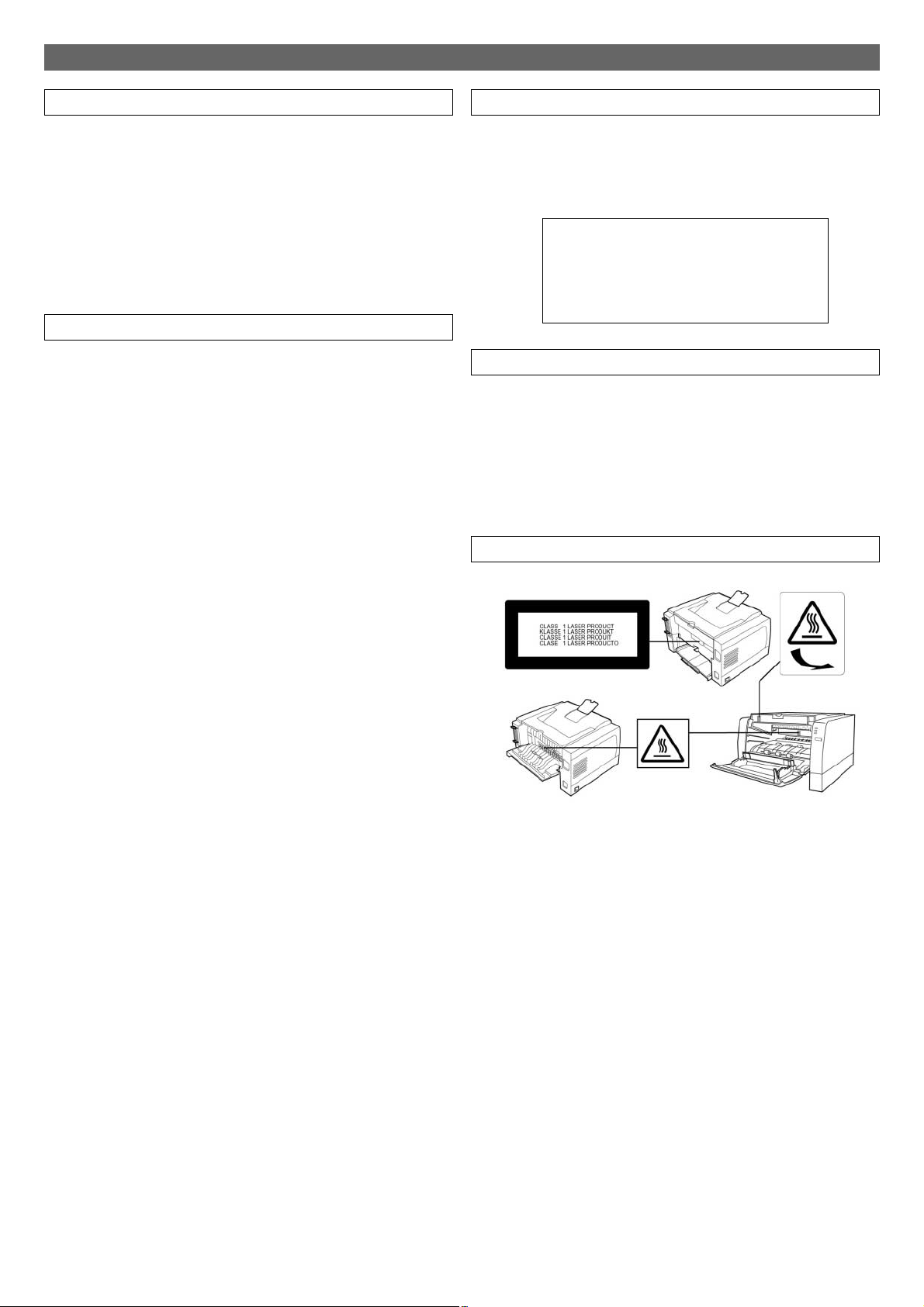
4
Pro Va‰i bezpeãnost
Obecnû
Varování
Abyste pfiede‰li nebezpeãí ohnû nebo úrazu el. proudem, nevystavujte v˘robek de‰ti ani Ïádnému jinému
typu vlhkosti.
Pozor
Neotvírejte kryty a nepokou‰ejte se opravit jednotku
sami. Obracejte se na kvalifikovan˘ personál.
Bezpeãnost s laserem
Pozor
Tato tiskárna pracuje s laserem. Jak˘koliv jin˘ zpÛsob
fiízení, úprav a pracovních postupÛ neÏ je popsán zde
mÛÏe vést k nebezpeãnému radiaãnímu ozáfiení.
UvolÀování ozónu
V˘straÏné nálepky
Varování
Dbejte na to, aby tiskárna byla instalovaná v dobfie
vûtrané místnosti, takÏe nebude zvy‰ovat hustotu
ozónu v ovzdu‰í. ProtoÏe ozón je tûωí neÏ vzduch,
doporuãuje se ventilace vzduchu na úrovni podlahy.
Zdroj napájení
Varování
• Napûtí el.zdroje pro tuto jednotku je uvedeno na ‰títku (umístûném vzadu na tiskárnû). Pouze zapojte
jednotku do zásuvky s odpovídajícím napûtím.
Napûtí zdroje nesmí kolísat více neÏ 10 % od
poÏadované hladiny.
• Pfii práci s tímto zafiízením musí b˘t zásuvka v jeho
blízkosti a snadno dostupná.
• Pro zaji‰tûní bezpeãné práce musí b˘t dodávaná pfiívodní ‰ÀÛra zastrãena do standardní tfiíkolíkové
zásuvky stfiídavého proudu, která je uzemnûna normálním vedením.
• Skuteãnost, Ïe zafiízení pracuje bezpeãnû, je‰tû
neznamená, Ïe body pod proudem jsou uzemnûné
a Ïe instalace je zcela bezpeãná. V pfiípadû jak˘chkoliv pochybností o úãinnosti uzemnûní konzultujte
vûc s kvalifikovan˘m elektrikáfiem.
• JestliÏe zástrãku není moÏné zastrãit do zásuvky,
poÏádejte elektrikáfie, aby zásuvku vymûnil za jinou
s fiádn˘m uzemnûním.
• Nezlehãujte dÛleÏitost zemnícího kolíku (napfi.
nepouÏívejte konverzní zástrãku).
NepouÏívejte prodluÏovací ‰ÀÛru.
(Zafiízení 220-240 V)
Pro toto zafiízení musí b˘t pouÏita certifikovaná napájecí ‰ÀÛra. V úvahu musí b˘t vzaty závaÏné místní
pfiedpisy pro instalace a zafiízení. Certifikovaná napájecí ‰ÀÛra ne lehãí neÏ obyãejná polyvinylchloridová
pruÏná ‰ÀÛra podle normy IEC 60227 (oznaãení
H05VV-F 3G 0,75 mm
2
nebo 1,0 mm2).
Vlastnosti laserové diody
Laserov˘ v˘stup: max. 5 mW
Vlnová délka: 785 nm
Trvání emise: prÛbûÏnû
(zafiízení 220-240 V)
POZOR
UVNIT¤ HORK¯
POVRCH
POZOR
HORK¯ POVRCH
Page 6
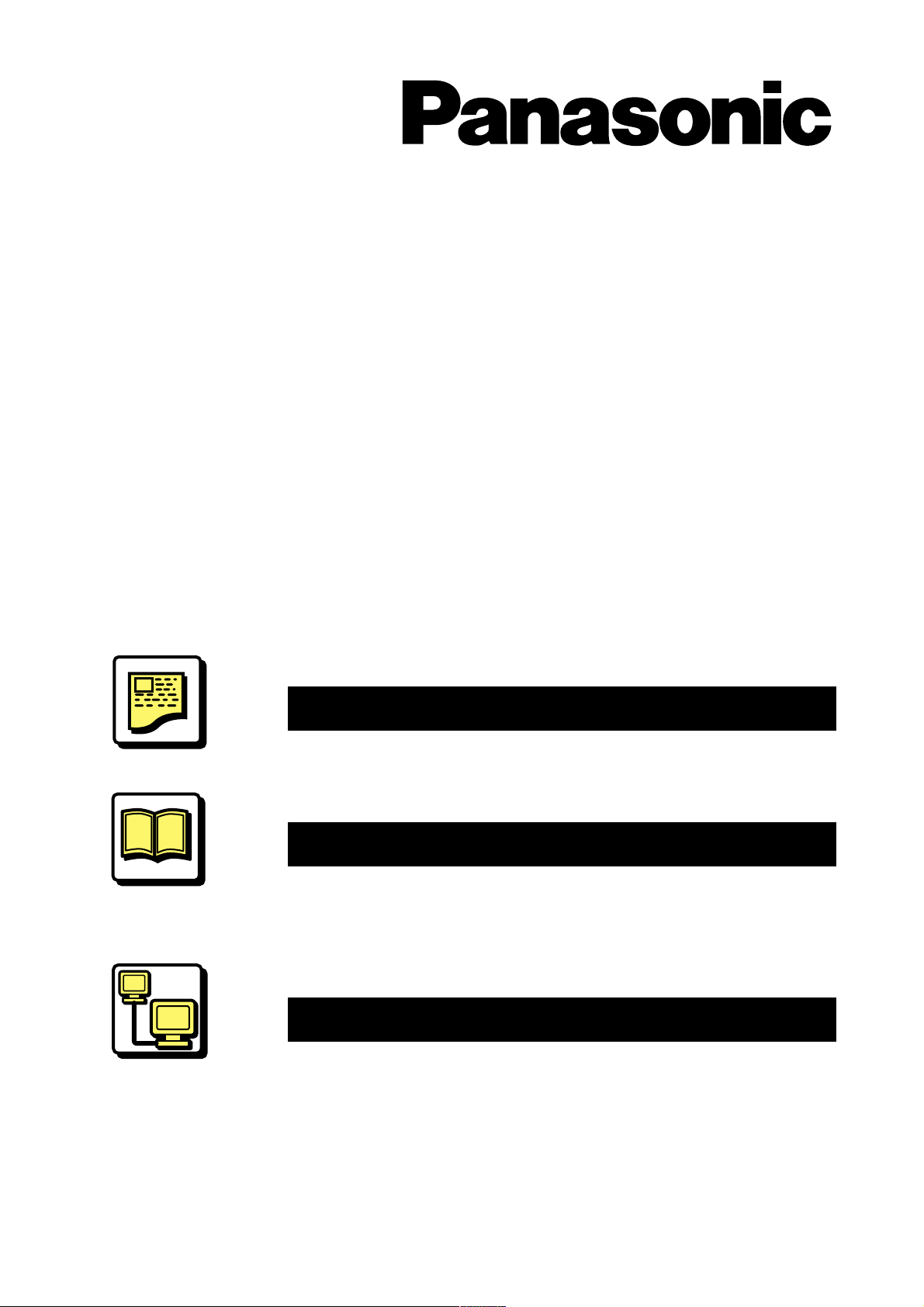
5
Laserová tiskárna
Návod k obsluze
Model ã. KX-P7105 / KX-P7110
KX-P7110 se stává bûÏn˘m síÈov˘m zafiízením. Návod k obsluze pozÛstává z tûchto tfií souborÛ:
• A_print.pdf
• B_mainte.pdf
• C_network.pdf
Soubory lze otevfiít kliknutím na jejich jména. Vlastnosti tiskárny jsou popsány na následujících stranách tohoto souboru.
âást A
Nastavení a tisk (A_print.pdf)
Tato ãást obsahuje informace o panelu tiskárny, jejím ovladaãi a tisku
dokumentu.
âást B
ÚdrÏba a specifikace (B_mainte.pdf)
Tato ãást obsahuje informace o ãi‰tûní tiskárny, v˘mûnû spotfiebního
materiálu, odstranûní zablokování, fie‰ení rÛzn˘ch problémÛ, chybov˘ch
zprávách, opûtovném zabalení a dále specifikace tiskárny, pouÏit˘ch
médiích a rozhraní.
âást C
SíÈ (C_network.pdf)
Tato ãást obsahuje informace o konfiguraci tiskárny v síti.
Návod k obsluze si laskavû peãlivû proãtûte je‰tû pfied zapoãetím práce.
CD-ROM tiskárny pfiechovávejte na bezpeãném místû pro dal‰í pouÏití.
CD-ROM nevystavujte pfiímému sluneãnímu svûtlu nebo mimofiádnému teplu a dbejte, abyste nepo‰krábali nebo nepo‰pinili jeho povrch.
Page 7
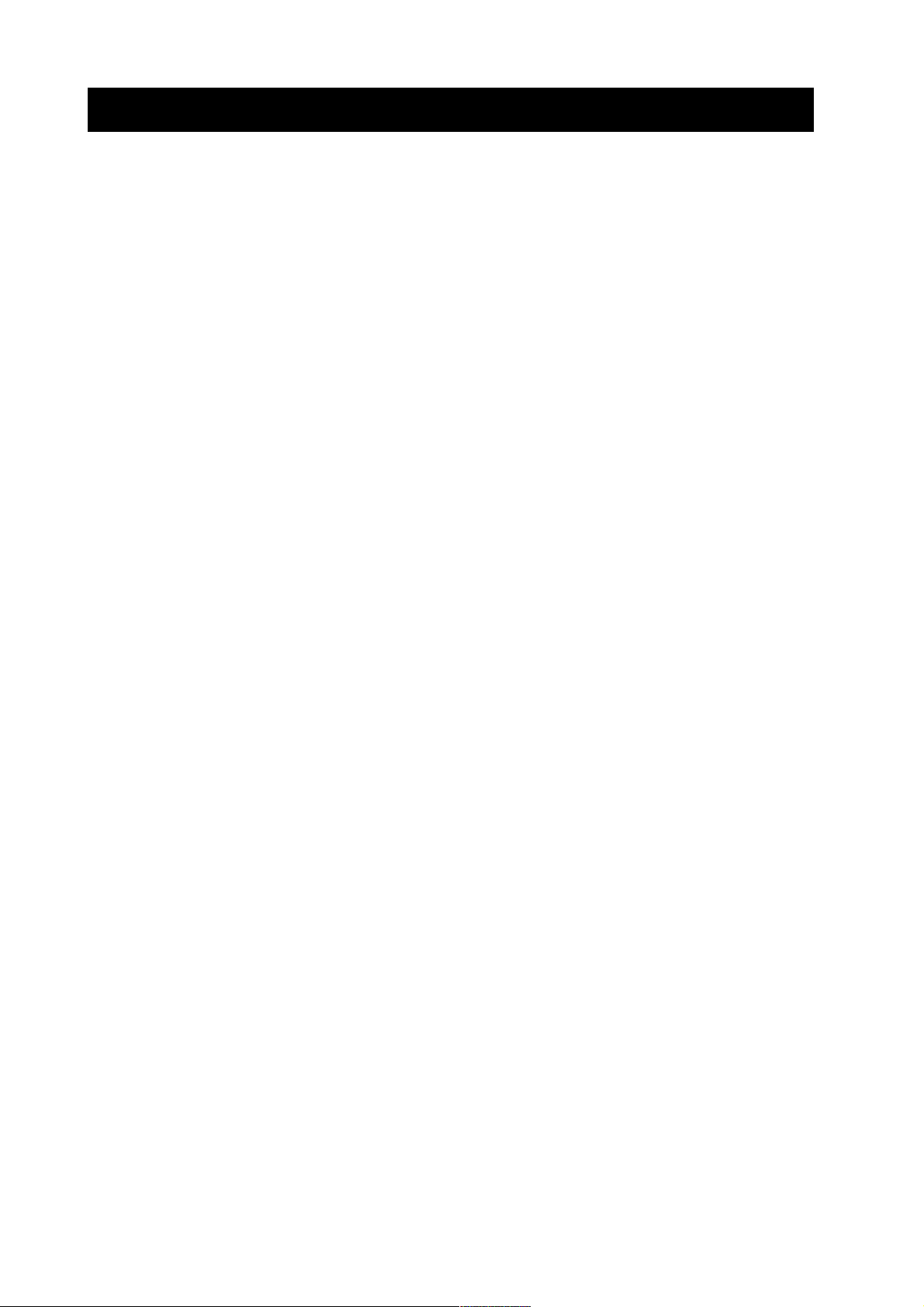
6
Vlastnosti
Blahopfiejeme Vám k nákupu tiskárny KX-P7105 nebo KX-P7110. Jsme pfiesvûdãeni, Ïe bude vyhovovat Va‰im potfiebám a Ïe Vám bude mnoho let úspû‰nû slouÏit.
Tisk v PCL a PostScriptu [s instalovan˘m doplÀkov˘m upgrade pro PostScript]
Vedle tisku v PCL nebo PostScriptu pro operaãní systém Microsoft®
Windows® je zde navíc moÏnost PostScriptu pro MacIntosh . Emulací
PostScriptu je PageStyler II.
Manipulace s papírem
Zásobník médií (univerzální kazeta) :
UmoÏÀuje zaloÏit aÏ 250 listÛ papíru 75 g/m
2
.
Lze zakládat i prÛsvitné fólie nebo obálky.
Ruãní podávání:
UmoÏÀuje zakládat média (papír, prÛsvitné fólie, nálepky nebo obálky) po
jednom.
Automatick˘ oboustrann˘ tisk (viz „Oboustrann˘ tisk" na str.68 (Windows)
nebo str.119 (Macintosh) v ãásti „Nastavení a tisk")
Automaticky vytiskne dokument po obou stranách papíru.
Tisk vodoznaku (viz „Tisk vodoznaku" na str.70 v ãásti „Nastavení a tisk")
Pfietiskne vodoznak (DÒVùRNÉ, KONCEPT atd.) pfies dokument.
Pfiekr˘vání (viz „Tisk s pfiekr˘váním" na str.71 v ãásti „Nastavení a tisk")
Pfietiskne pfiekr˘vající data (obraz nebo znaky) pfies dokument.
2 stránky / 4 stránky (viz „Nastavení ovladaãe tiskárny" na str.38 (Windows)
nebo str.106 (Macintosh) v ãásti „Nastavení a tisk")
Tiskne 2 nebo 4 stránky na 1 list papíru, takÏe znamená úsporu papíru .
Úspora energie (viz „Panel dálkového fiízení" na str.23 v ãásti „Nastavení a tisk")
·etfií energii v dobû neãinnosti tiskárny.
(Pokraãování)
Page 8
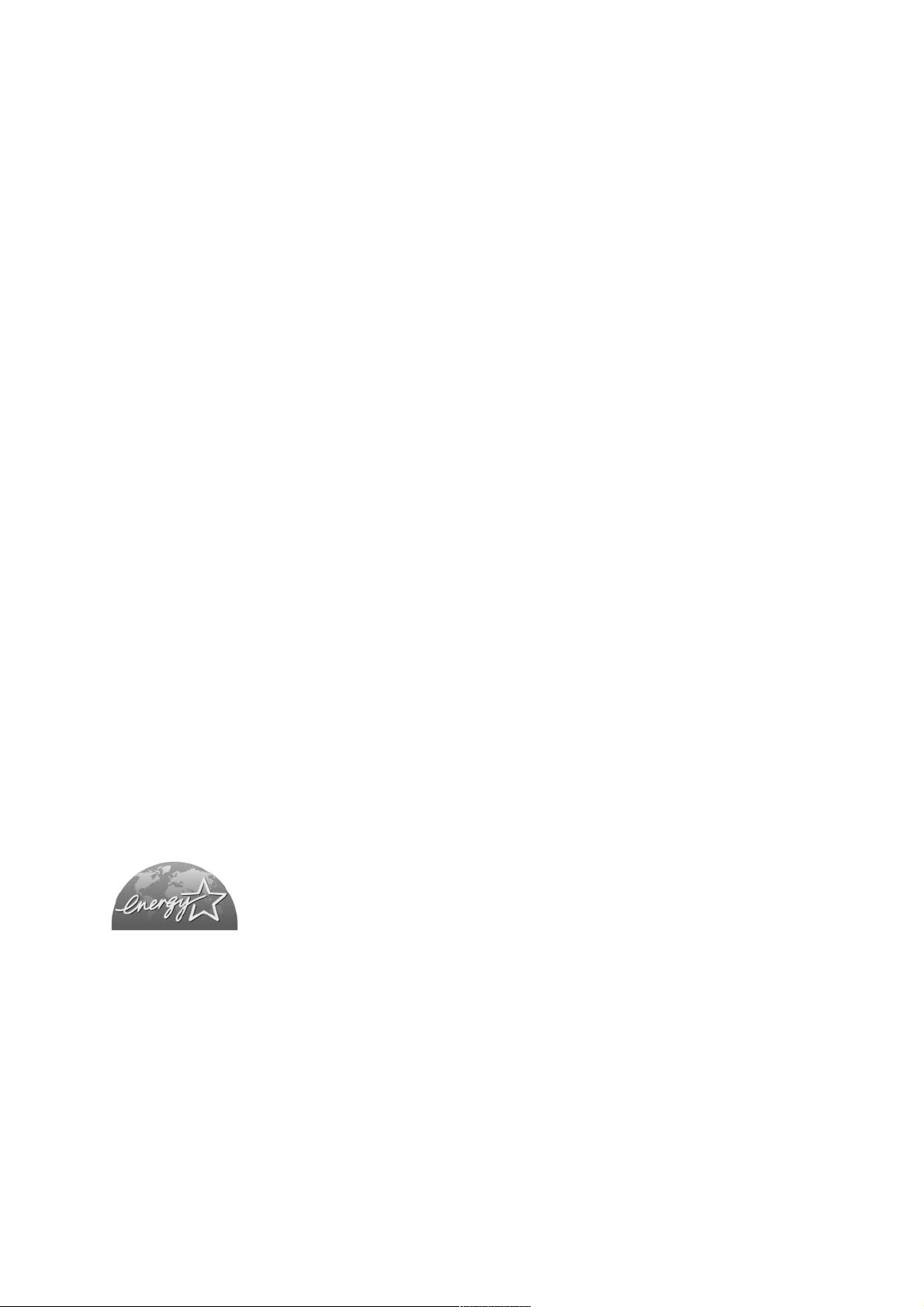
7
Vlastnosti
Panel dálkového fiízení
(viz „Panel dálkového fiízení" na str.23 v ãásti
„Nastavení a tisk")
UmoÏÀuje zmûnit nastavení tiskárny pfii pouÏívání aplikaãního software,
bûÏícího pod operaãním systémem Microsoft ® MS-DOS®.
Animovaná nápovûda (viz „Zobrazení stavu tiskárny" na str.75 (Windows)
v ãásti „Nastavení a tisk")
Informace o stavu tiskárny upozorÀují uÏivatele na bûÏné chyby pfii obsluze. Animovanou nápovûdu získáte po stisku tlaãítka _. Pak Vás postupnû
provede kroky, potfiebn˘mi k opûtovnému spu‰tûní tiskárny.
Obousmûrné paralelní propojení nebo propojení USB
(viz „Paralelní rozhraní (IEEE1284) na str. 57 nebo „Rozhraní USB (Univerzální
sériová sbûrnice)" na str.59 v ãásti „ÚdrÏba a specifikace")
UmoÏÀuje komunikaci mezi poãítaãem a tiskárnou za pouÏití paralelního
nebo USB interface.
Práce na síti (pouze KX-P7110) (viz ãást „SíÈ).
UmoÏÀuje tisknout data pfie síÈ. Podporuje 10 Base-T a 100 Base-TX
(pouze KX-P7110).
Panasonic jako partner spoleãnosti ENERGY STAR ® stanovil,
Ïe tento produkt bude odpovídat direktivám ENERGY STAR ®
pro energetickou hospodárnost. (ENERGY STAR je znaãka
registrovaná v USA).
• Destiny ™ a PageStyler™ a LaserAct™ jsou ochranné známky spoleãnosti
Destiny Technology Corporation.
• Microsoft, Windows a Windows NT jsou registrované ochranné známky nebo
ochranné známky spoleãnosti Microsoft Corporation ve Spojen˘ch státech
a / nebo v jin˘ch zemích.
• Adobe, Adobe logo, Acrobat, Acrobat logo, Adobe Type Manager, ATM
a PostScript jsou ochranné známky spoleãnosti Adobe Systems Incorporated.
• Apple, AppleTalk, LaserWriter, Mac, Macintosh a TrueType jsou ochranné známky spoleãnosti Apple Computer, Inc.
Page 9
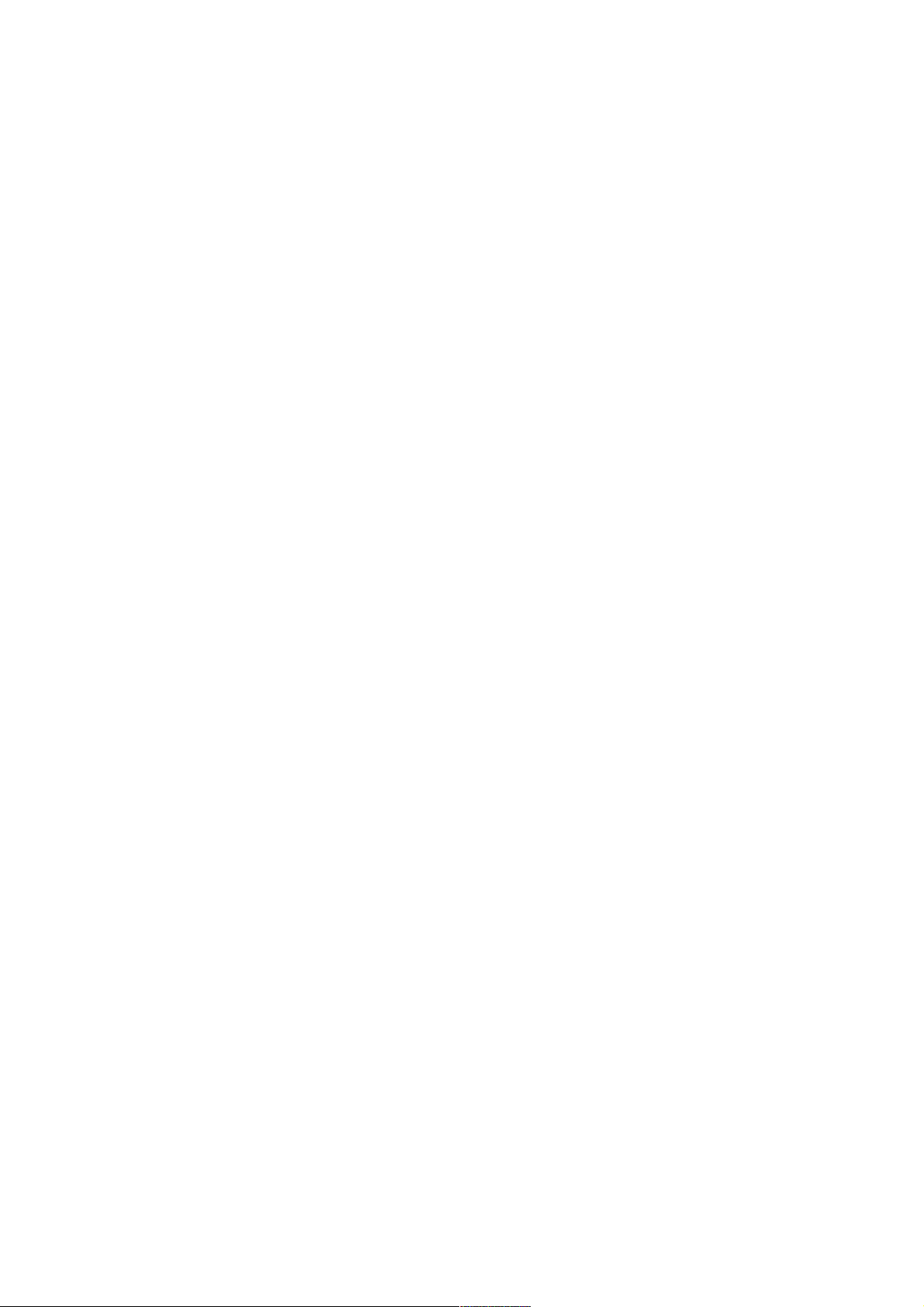
8
Vlastnosti
• Netscape a Netscape Navigator jsou registrované ochranné známky spoleãnosti
Netscape Communications Corporation ve Spojen˘ch státech a dal‰ích zemích.
• Pentium je ochranná známka firmy Intel.
• Dutch a Swiss jsou ochranné známky spoleãnosti Bitstream Inc.
• ITC Avant Garde Gothic, ITC Zapf Chancery a ITC Zapf Dingbats jsou ochranné
známky spoleãnosti International Typeface Corporation.
• Hewlett-Packard, HP, JetDirect a PCL jsou ochranné známky spoleãnosti
Hewlett-Packard Company.
• Novell a NetWare jsou registrované ochranné známky spoleãnosti Novell, Inc.,
ve Spojen˘ch státech a dal‰ích zemích.
• IPX a IPX/SPX jsou ochranné známky spoleãnosti Novell, Inc.
• Avery a v‰echny ostatní odvozené znaãky a názvy produktÛ jsou ochranné
známky spoleãnosti Avery Dennison Corporation.
• Pentium je ochranná známka firmy Intel.
• UNIX je ochranná známka firmy X/Open Company Ltd.
• CorelDRAW je registrovaná ochranná známka spoleãnosti Corel Corporation
nebo Corel Corporation Ltd. v Kanadû, ve Spojen˘ch státech a dal‰ích zemích.
• 3M a logo 3M jsou ochranné známky nebo registrované ochranné známky spo-
leãnosti 3M.
• NEC je ochranná známka firmy NEC Corporation.
• XEROX je ochranná známka firmy XEROX Corporation.
V‰echny dal‰í odkazy jsou ochranné známky nebo registrované ochranné známky
jejich pfiíslu‰n˘ch drÏitelÛ.
??? obrazovek jsou pfieti‰tûny se svolením Microsoft Corporation.
Acrobat® Reader Copyright © 1987-1999 Adobe Systems Incorporated. V‰echna
práva rezervována.
LaserAct™ 6 Copyright © 2001, Destiny Technology Corp.Ver.2.0. V‰echna práva
rezervována.
PageStyler™ II Copyright © 2001, Destiny Technology Corp.Ver.1.0. V‰echna
práva rezervována.
© 2000, Bitstream Inc.
Copyright © 1998-2001 Japan Computer Industry Inc.
© 2000 Wind River Systems, Inc. V‰echna práva rezervována.
Koncov˘ uÏivatel by nemûl kopírovat program na ROM v tiskárnû.
Spoleãnost Wind River Co.,Ltd. nemÛÏe poskytnout koncovému uÏivateli ochra-
nu proti programu ROM na tiskárnû.
V Návodu k obsluze je moÏno provádût zmûny bez pfiedchozího upozornûní.
© Kyushu Matsushita Electric Co., Ltd. 2001
Page 10
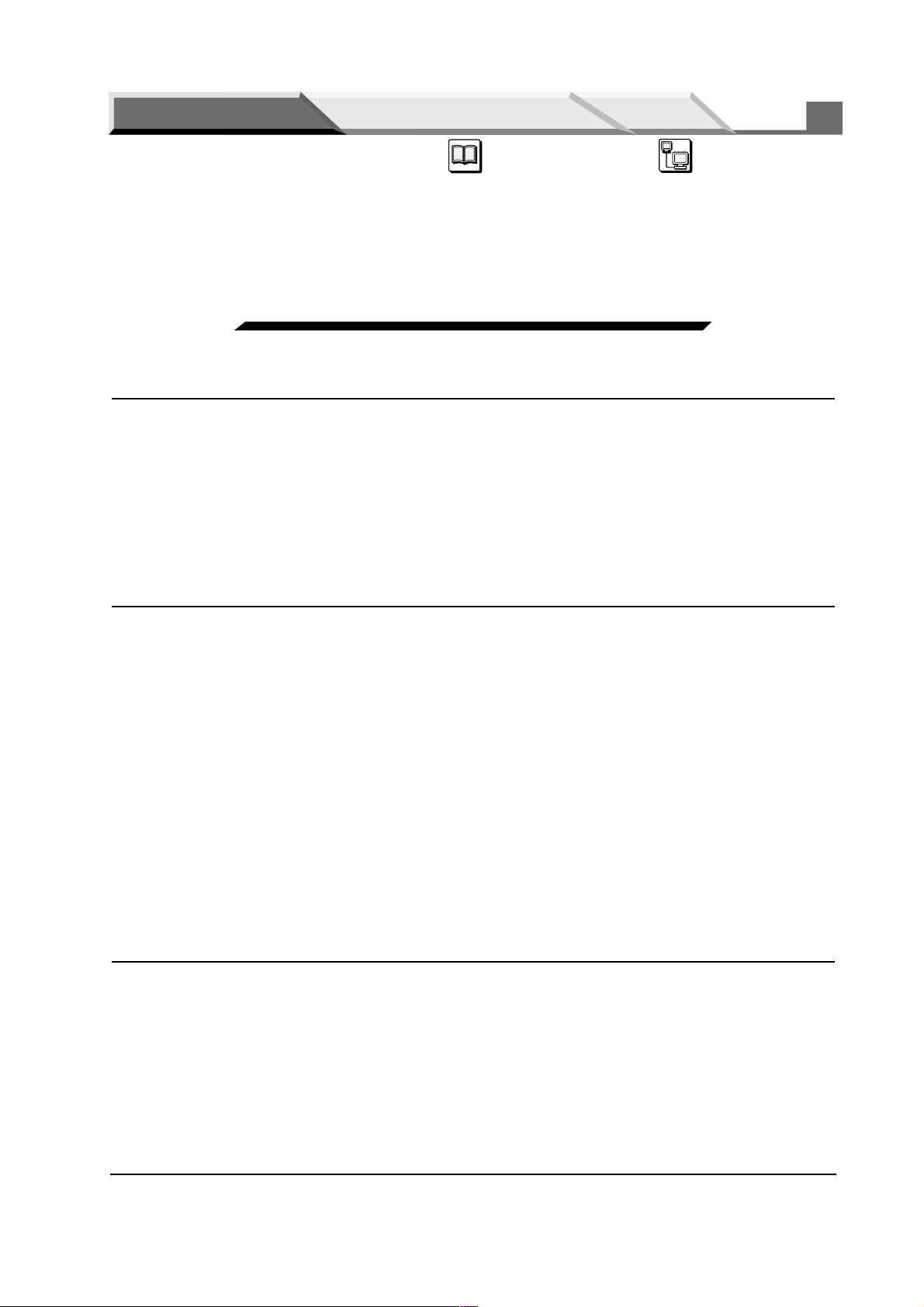
A-1
1
Nastavení a tisk
Souãásti . . . . . . . . . . . . . . . . . . . . . . . . . . . . . . . . . . . . . . . . 2
Upozornûní . . . . . . . . . . . . . . . . . . . . . . . . . . . . . . . . . . . . . . . . . . . . 2
Názvy souãástí. . . . . . . . . . . . . . . . . . . . . . . . . . . . . . . . . . . . . . . . . . 4
Panel tiskárny . . . . . . . . . . . . . . . . . . . . . . . . . . . . . . . . . . . . . . . . . . 5
Windows. . . . . . . . . . . . . . . . . . . . . . . . . . . . . . . . . . . . . . . . 7
Obsah oddílu Windows. . . . . . . . . . . . . . . . . . . . . . . . . . . . . . . . . . . . 7
O médiích . . . . . . . . . . . . . . . . . . . . . . . . . . . . . . . . . . . . . . . . . . . . . 9
Zakládání médií a tisk . . . . . . . . . . . . . . . . . . . . . . . . . . . . . . . . . . . 11
Panel dálkového fiízení . . . . . . . . . . . . . . . . . . . . . . . . . . . . . . . . . . . 23
Nastavení ovladaãe tiskárny . . . . . . . . . . . . . . . . . . . . . . . . . . . . . . . 38
VyuÏití speciálních tiskov˘ch vlastností . . . . . . . . . . . . . . . . . . . . . . 68
Zobrazení stavu tiskárny . . . . . . . . . . . . . . . . . . . . . . . . . . . . . . . . . 75
Rejstfiík . . . . . . . . . . . . . . . . . . . . . . . . . . . . . . . . . . . . . . . . . . . . . . 87
Macintosh . . . . . . . . . . . . . . . . . . . . . . . . . . . . . . . . . . . . . . 90
Obsah oddílu Macintosh. . . . . . . . . . . . . . . . . . . . . . . . . . . . . . . . . . 90
Zakládání médií a tisk . . . . . . . . . . . . . . . . . . . . . . . . . . . . . . . . . . . 91
Nastavení ovladaãe tiskárny pro PostScript . . . . . . . . . . . . . . . . . . 106
VyuÏití speciálních tiskov˘ch vlastností . . . . . . . . . . . . . . . . . . . . . 119
Rejstfiík . . . . . . . . . . . . . . . . . . . . . . . . . . . . . . . . . . . . . . . . . . . . . 121
Nastavení a tisk
âÁST A
Nastavení a tisk
Nastavení a tisk ÚdrÏba a specifikace SíÈ
Page 11
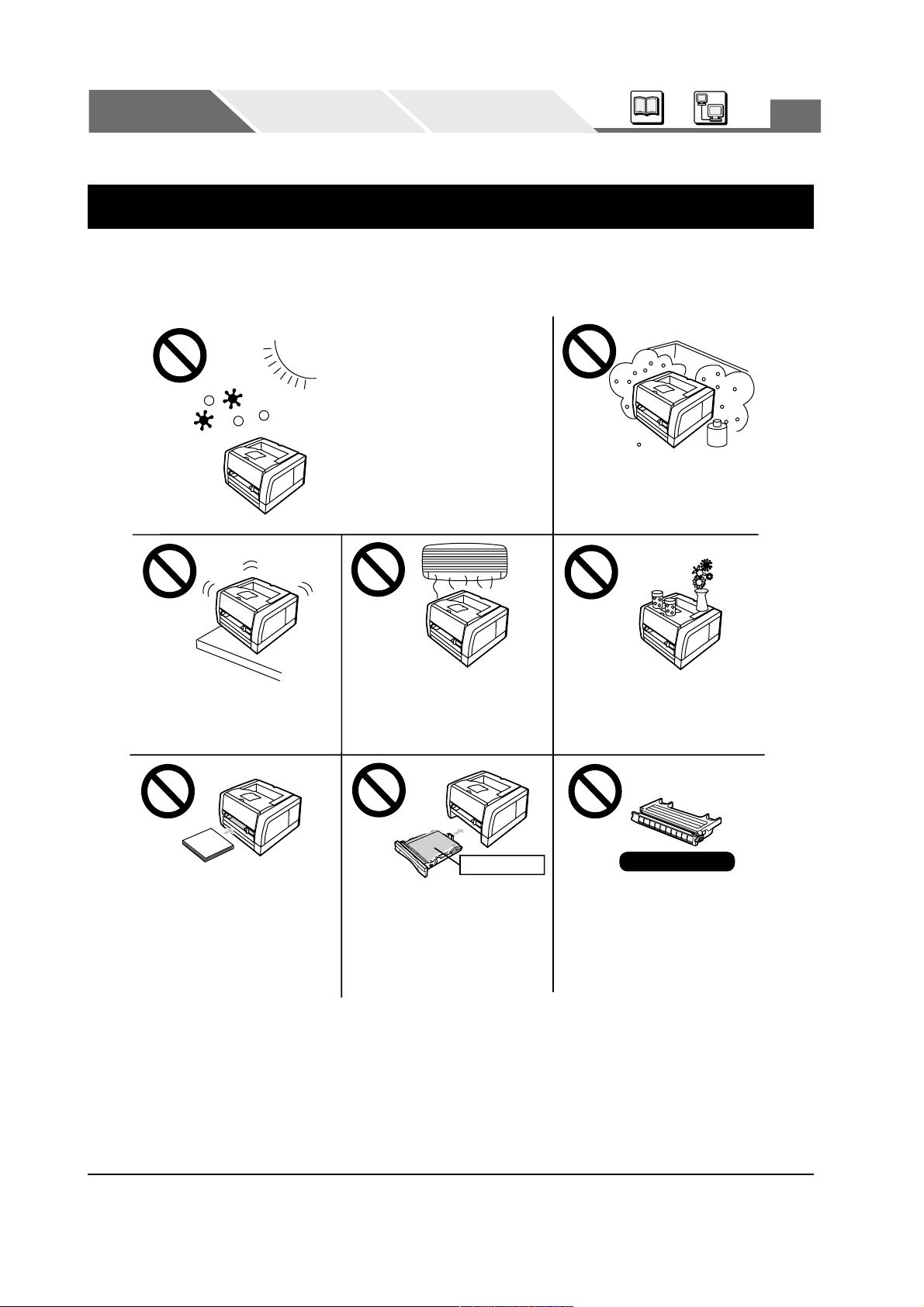
A-2
2
Upozornûní
Abyste se vyhnuli ‰patné funkci pfiístroje, nepouÏívejte ho za následujících podmínek:
• pfiímé vystavení sluneãnímu svûtlu
• extrémnû vysoká nebo
nízká teplota (teplotní
rozsah: 10 – 32,5 °C)
• extrémnû vysoká nebo
nízká vlhkost (rozsah
vlhkosti: 20 – 80 % RH)
• kondenzace zapfiíãinûná
prudkou zmûnou teploty
• prostfiedí se ‰patnou ventilací
• prostfiedí s vysokou pra‰ností
nebo koncentrací chemikálií
(fiedidla apod.)
• nestabilní nebo nerovné
povrchy
• pfiímo pfied ventilátorem
klimatizace
• kapaliny v blízkosti
pfiístroje
• vkládání hromádky média
do ruãního podavaãe
(vkládejte médium po
jednom)
• média pro inkoustovou
tiskárnu (papír, prÛsvitné
fólie atd.) nebo prÛsvitné
fólie pro barevnou laserovou tiskárnu; mohou se
navinout kolem zapékacího válce a zpÛsobit
po‰kození.
• jak˘koliv jin˘ toner neÏ
prav˘ toner zn.Panasonic;
mÛÏe tiskárnu po‰kodit.
Neprav˘ toner
Médium pro inkoustovou tiskárnu
Souãásti
Souãásti Windows Macintosh
Page 12
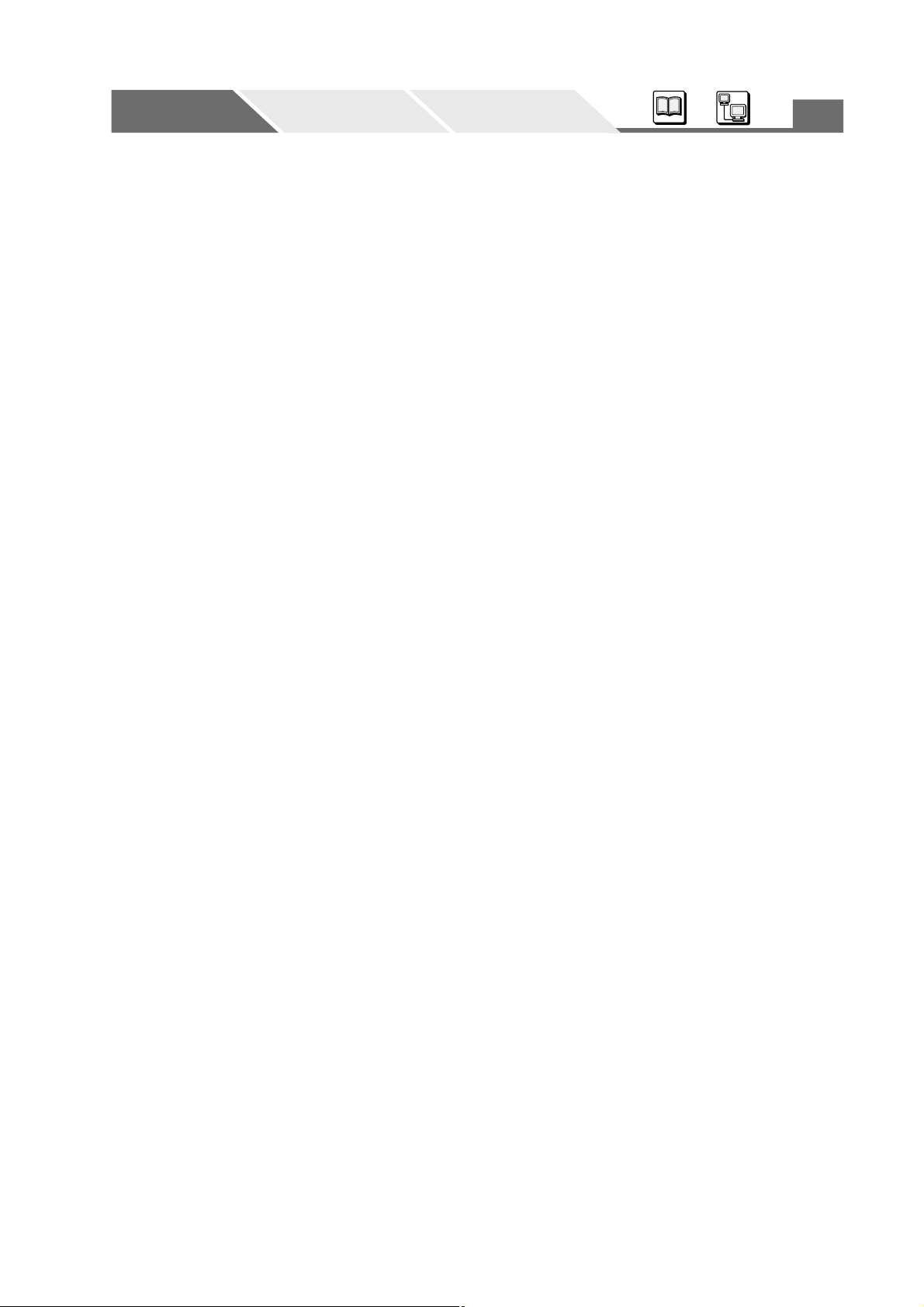
3
Upozornûní
A-3
Po‰kození statickou elektfiinou
Abyste zabránili po‰kození následujících souãástí statickou elektfiinou,
dotknûte se uzemnûného kovového povrchu jako je hol˘ kovov˘ rám
tiskárny je‰tû pfiedtím, neÏ sáhnete na tutu souãástku.
• konektory rozhraní: paralelní, USB, konektor pro 2.podavaã a síÈ
(pouze u KX-P7110)
• elektrické souãástky, konektory uvnitfi tiskárny.
Propojovací kabel
VÏdy pouÏívejte stínûn˘ propojovací kabel. PouÏití nestínûného kabelu
mÛÏe vést k radiové interferenci s daty.
Zdroj napájení
NepouÏívejte pfiepûÈovou ochranu, protoÏe mÛÏe zpÛsobit chybu pfiístroje.
Prostor pro ventilaci
Pro ventilaci mezi tiskárnou a zdí je potfieba prostor vût‰í neÏ 20 mm.
Souãásti
Souãásti Windows Macintosh
Page 13
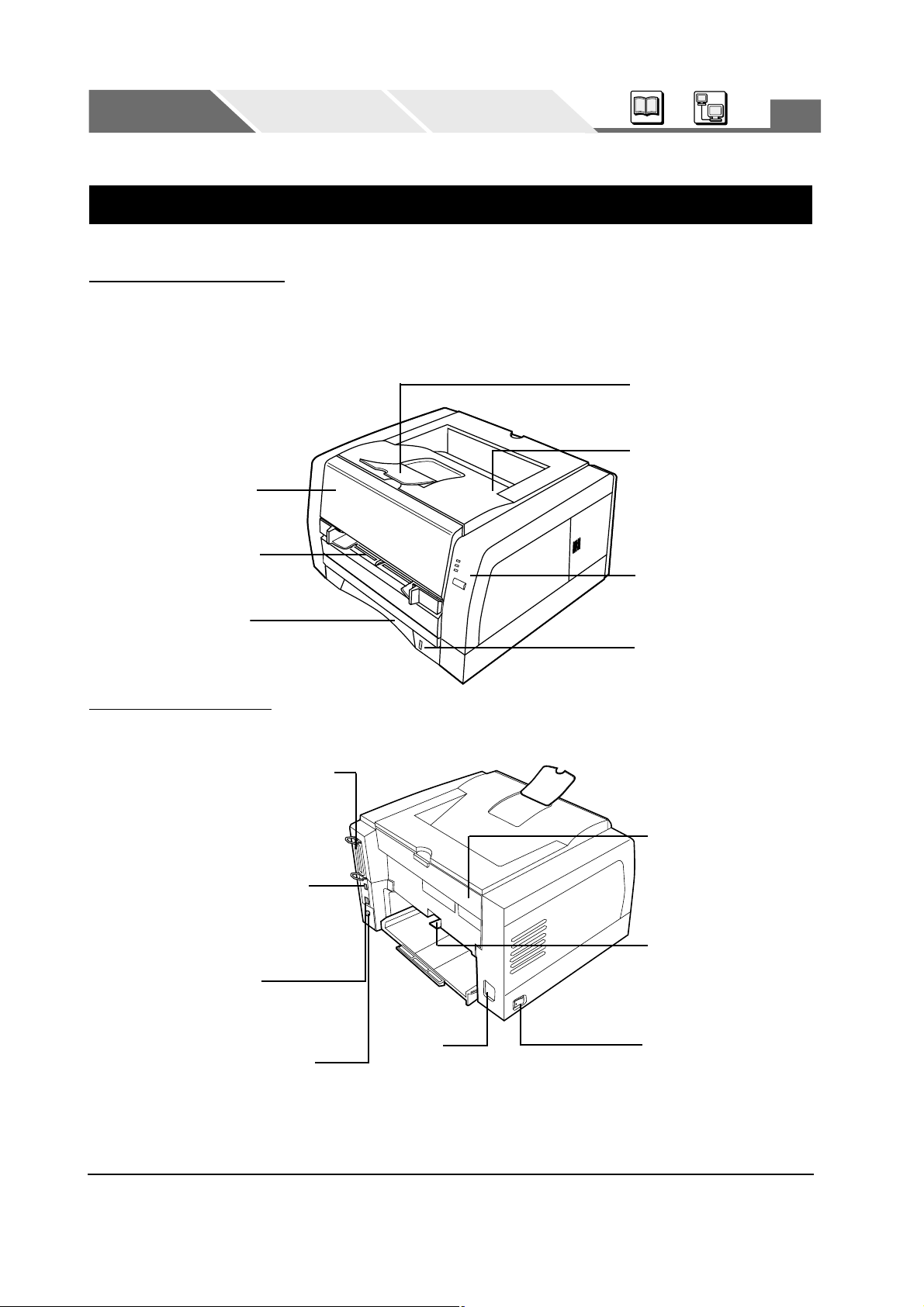
A-4
4
Názvy souãástí
Pohled zepfiedu
Pohled zezadu
Názvy souãástí
Opûra papíru
(viz str.17, 19, 97, 101)
V˘stupní pfiihrádka
Panel tiskárny
(viz str.5)
Indikátor úrovnû papíru
(viz str.15, 95)
Pfiední kryt
Ruãní podávání
(viz str.9, 19, 101)
Zásobník médií
(viz str.9, 13, 93)
Konektor paralelního
propojení
(viz str.57 v ãásti
„ÚdrÏba a specifikace“)
Konektor propojení USB
(viz str.59 v ãásti
„ÚdrÏba a specifikace“)
Konektor síÈového
propojení (RJ-45)
– pouze KX-P7110
Konektor pro druh˘
podavaã (doplnûk)
Zadní kryt
(viz str. 11, 17, 19, 91,
97, 101)
Deska pro uvolnûní
zablokovaného média
(viz „Odstranûní
zablokovaného média“
na str. 15 v ãásti
„ÚdrÏba a specifikace“)
Vypínaã napájení
Pfiívod
stfiídavého
proudu
Souãásti
Souãásti Windows Macintosh
Page 14
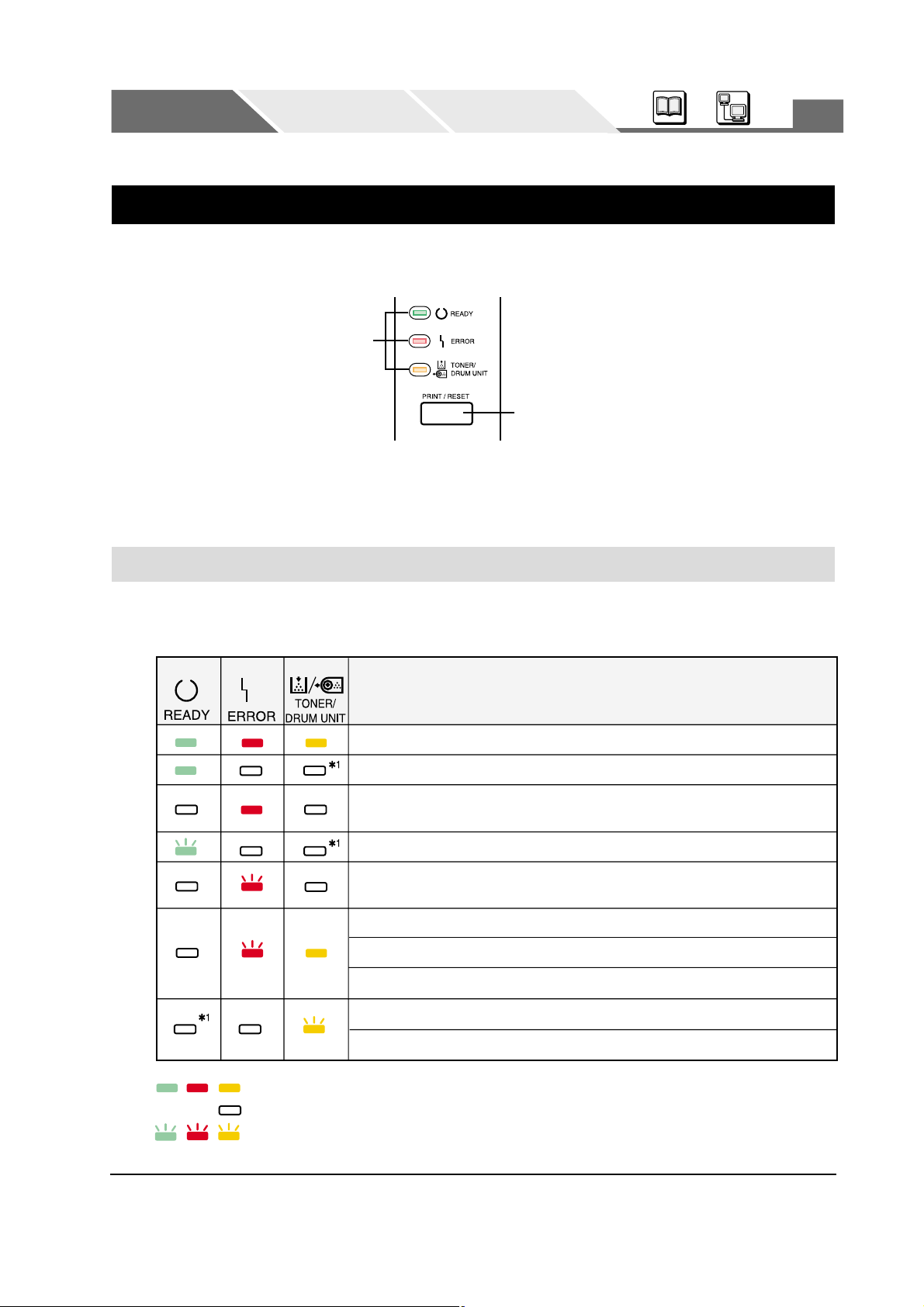
A-5
5
Panel tiskárny
Indikátory
Tlaãítko PRINT / RESET
Panel tiskárny
Indikátory
Tfii indikátory ukazují následující stav tiskárny.
Stav tiskárny
Tiskárna se zahfiívá (tfii indikátory se rozsvûcují jeden po druhém).
Tiskárna je pfiipravena pro tisk nebo je v úsporném reÏimu.
Objevila se interní chyba.- - -> Tiskárnu vypnûte a znovu zapnûte.
JestliÏe problém pfietrvává, zavolejte si servis.
Tiskárna pfiijímá data, tiskne nebo data zÛstávají v pamûti.
Objevila se napravitelná chyba tiskárny (zablokování médií, média
do‰la apod.). ¤e‰ení problému najdete v ãásti „ÚdrÏba a specifikace“.
V tiskárnû není instalovaná jednotka válce.
Toner asi do‰el.
Îivotnost jednotky válce je pfiekroãená.
Jednotka válce je opotfiebovaná a toner asi do‰el.
Jednotka válce bude brzy opotfiebovaná, vymûÀte ji.
Dochází toner.
: Indikátor svítí.
: Indikátor je zhasnut
: Indikátor rychle bliká (v intervalu 1vtefiiny)
*
1
Stav se mûní podle podmínek.
Souãásti
Souãásti Windows Macintosh
Page 15
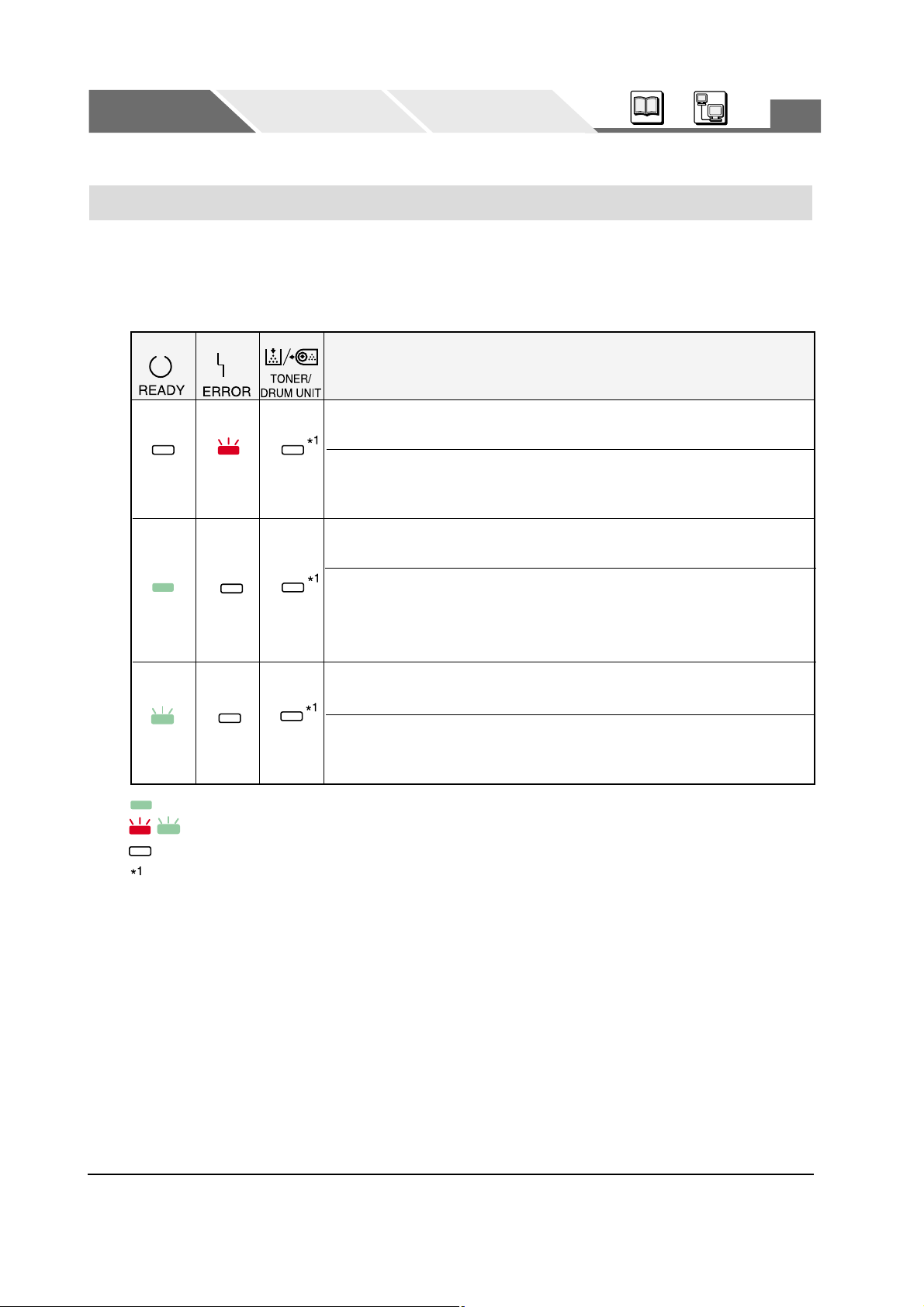
A-6
6
Tlaãítko PRINT / RESET
Po stisku tohoto tlaãítka provádí tiskárna v závislosti na svém stavu následující
akce.
Panel tiskárny
Stav tiskárny
Pro zotavení z chybového stavu (pfiekroãení nebo pfieplnûní pamûti)
stisknûte tlaãítko PRINT / RESET po dobu krat‰í neÏ 5 vtefiin.
Abyste odstranili zbytek dat, stisknûte tlaãítko PRINT / RESET
po dobu del‰í neÏ 5 vtefiin, aÏ indikátor READY a ERROR zaãne
rychle blikat, potom ho uvolnûte. Zbytek dat bude odstranûn.
Pro vytisknutí konfiguraãní stránky stisknûte tlaãítko
PRINT / RESET po dobu krat‰í neÏ 5 vtefiin.
Pro vytisknutí stránky demo stisknûte tlaãítko PRINT / RESET
po dobu del‰í neÏ 5 vtefiin, aÏ indikátor ERROR zaãne rychle
blikat, potom ho uvolnûte. Indikátor Error zhasne a vytiskne se
stránka demo.
Abyste vytiskli zbytek dat, stisknûte tlaãítko PRINT / RESET
po dobu krat‰í neÏ 5 vtefiin.
Abyste odstranili zbytek dat, stisknûte tlaãítko PRINT / RESET
po dobu del‰í neÏ 5 vtefiin, aÏ indikátor READY a ERROR zaãne
rychle blikat, potom ho uvolnûte. Zbytek dat bude odstranûn.
: Indikátor je rozsvícen.
: Indikátor bliká
: Indikátor je zhasnut
Status se mûní podle stavu tiskárny.
Souãásti
Souãásti Windows Macintosh
Page 16
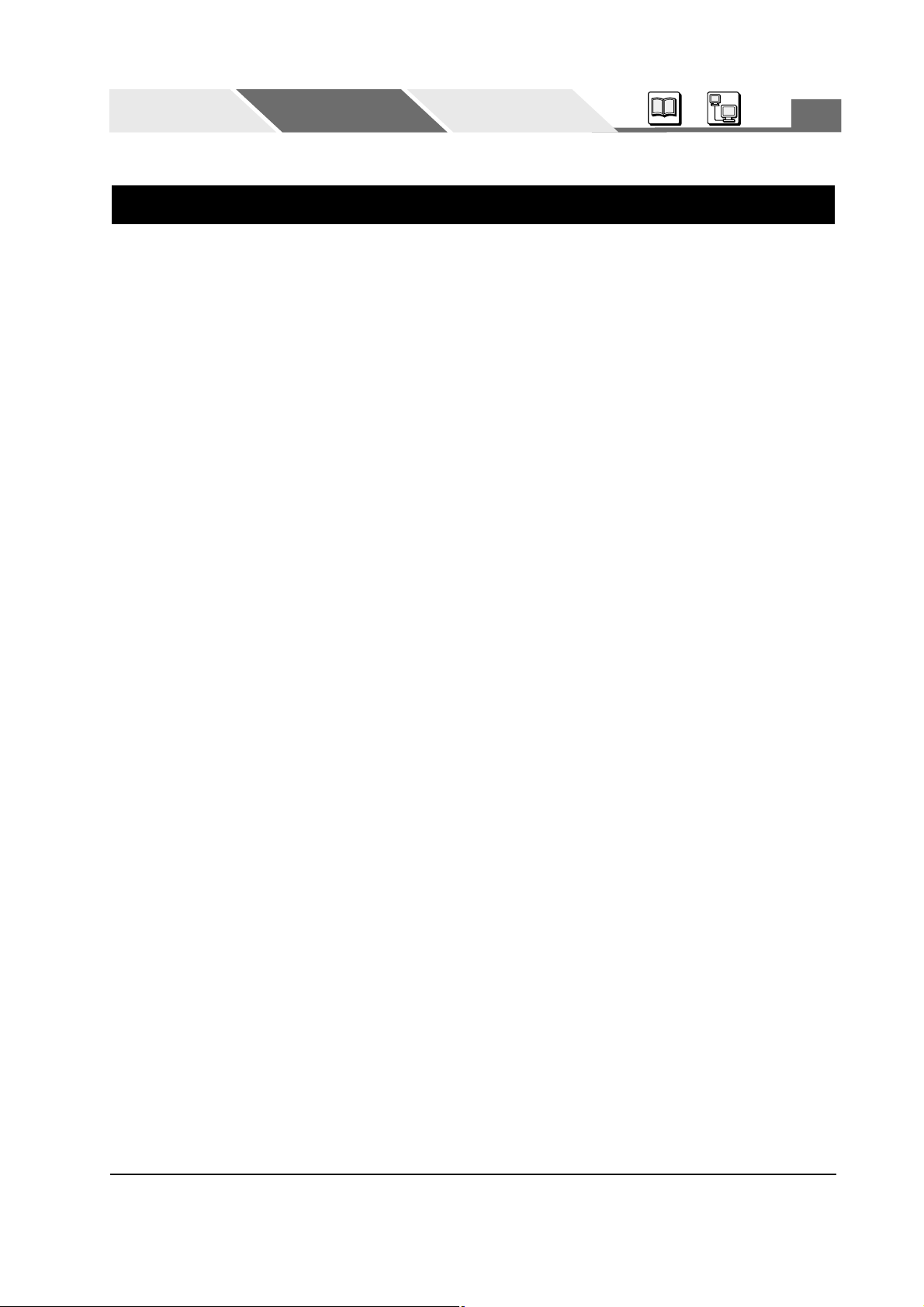
A-7
Obsah oddílu Windows
Obsah oddílu Windows . . . . . . . . . . . . . . . . . . . . . . . . . 7
O médiích. . . . . . . . . . . . . . . . . . . . . . . . . . . . . . . . . . . 9
PouÏitelná média a jejich formáty . . . . . . . . . . . . . . . . . . . . . . . . . . . . . . . . . . 9
Hmotnost a kapacita pouÏitelného papíru . . . . . . . . . . . . . . . . . . . . . . . . . . . 10
Doporuãená média. . . . . . . . . . . . . . . . . . . . . . . . . . . . . . . . . . . . . . . . . . . . . 10
ZaloÏení médií a tisk. . . . . . . . . . . . . . . . . . . . . . . . . . 11
Okraje a poti‰tûná plocha . . . . . . . . . . . . . . . . . . . . . . . . . . . . . . . . . . . . . . . 12
PouÏití zásobníku médií . . . . . . . . . . . . . . . . . . . . . . . . . . . . . . . . . . . . . . . . . 13
PouÏití ruãního podávání . . . . . . . . . . . . . . . . . . . . . . . . . . . . . . . . . . . . . . . . 19
Panel dálkového fiízení . . . . . . . . . . . . . . . . . . . . . . . . 23
Zobrazení okna s panelem pro dálkové fiízení . . . . . . . . . . . . . . . . . . . . . . . . 24
Zobrazení verze firmware a instalovan˘ch doplÀkÛ . . . . . . . . . . . . . . . . . . . 25
Zmûna nastavení . . . . . . . . . . . . . . . . . . . . . . . . . . . . . . . . . . . . . . . . . . . . . . 26
Menu nástrojÛ (Ikony na horní nástrojové li‰tû) . . . . . . . . . . . . . . . . . . . . . . . 27
Stromové menu . . . . . . . . . . . . . . . . . . . . . . . . . . . . . . . . . . . . . . . . . . . . . . . 29
Pfiehled menu. . . . . . . . . . . . . . . . . . . . . . . . . . . . . . . . . . . . . . . . . . . . . . . . . 32
Nastavení ovladaãe tiskárny . . . . . . . . . . . . . . . . . . . . 38
Zobrazení okna s vlastnostmi tiskárny. . . . . . . . . . . . . . . . . . . . . . . . . . . . . . 38
ZáloÏka Details (Detaily) (Windows 95 / Windows 98 / Windows Me) . . . . . . 41
ZáloÏka Sharing (Sdílení) (Windows 95 / Windows 98 / Windows Me). . . . . . 42
ZáloÏka Page Setup (Nastavení stránky) . . . . . . . . . . . . . . . . . . . . . . . . . . . . 43
ZáloÏka Paper (Papír) (v Advanced - Roz‰ífiení) . . . . . . . . . . . . . . . . . . . . . . . 46
ZáloÏka Setup (Nastavení) (v Advanced - Roz‰ífiení) . . . . . . . . . . . . . . . . . . . 47
ZáloÏka Quality (Kvalita) (v Advanced - Roz‰ífiení) . . . . . . . . . . . . . . . . . . . . . 49
ZáloÏka Overlay (Pfiekr˘vání) (v Advanced - Roz‰ífiení) . . . . . . . . . . . . . . . . . 51
ZáloÏka Watermarks (Vodoznak) (v Advanced - Roz‰ífiení) . . . . . . . . . . . . . . 53
ZáloÏka Profiles (Profily) . . . . . . . . . . . . . . . . . . . . . . . . . . . . . . . . . . . . . . . . 56
ZáloÏka Device (Zafiízení) (Windows 95 / Windows 98 / Windows Me) . . . . . 58
Zobrazení okna s vlastnostmi tiskárny ve Windows NT 4.0 / Windows 2000 . . 60
ZáloÏka Ports (Porty) (Windows NT 4.0 / Windows 2000) . . . . . . . . . . . . . . . 62
ZáloÏka Sharing (Sdílení) (Windows NT 4.0 / Windows 2000) . . . . . . . . . . . . 63
ZáloÏka Device Settings (Nastavení zafiízení)
(Windows NT 4.0 / Windows 2000) . . . . . . . . . . . . . . . . . . . . . . . . . . . . . . . . 66
7
Obsah oddílu Windows
Windows
Souãásti Windows Macintosh
Page 17
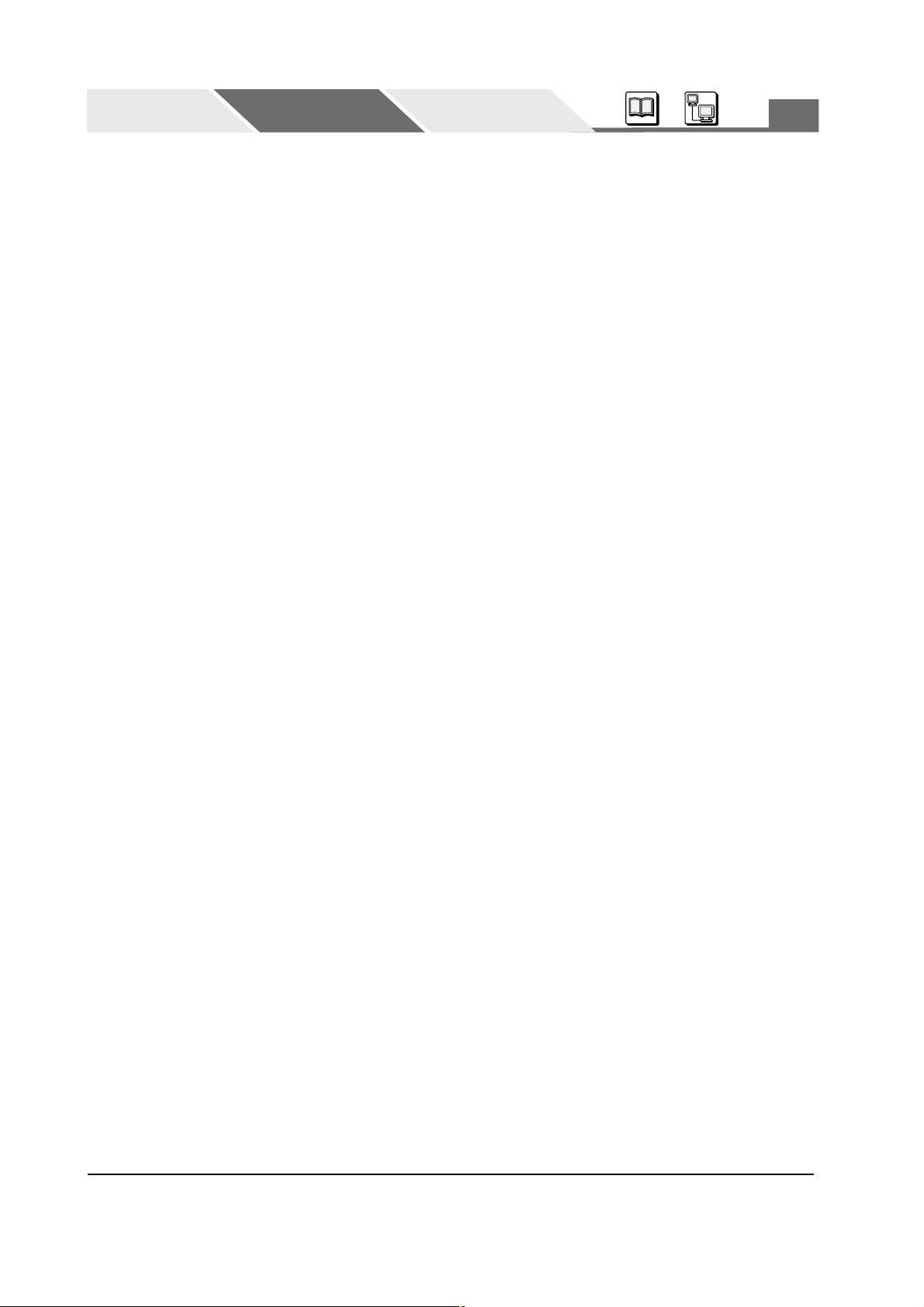
A-8
8
VyuÏití speciálních tiskov˘ch vlastností . . . . . . . . . . . . 68
Oboustrann˘ tisk . . . . . . . . . . . . . . . . . . . . . . . . . . . . . . . . . . . . . . . . . . . . . . 68
Tisk vodoznaku. . . . . . . . . . . . . . . . . . . . . . . . . . . . . . . . . . . . . . . . . . . . . . . . 70
Tisk s pfiekr˘váním . . . . . . . . . . . . . . . . . . . . . . . . . . . . . . . . . . . . . . . . . . . . . 71
Zobrazení stavu tiskárny . . . . . . . . . . . . . . . . . . . . . . . 75
Ikona stavu tiskárny na panelu úlohy . . . . . . . . . . . . . . . . . . . . . . . . . . . . . . . 75
Zobrazení okna se stavem tiskárny . . . . . . . . . . . . . . . . . . . . . . . . . . . . . . . . 76
Funkce pfii zobrazení stavu . . . . . . . . . . . . . . . . . . . . 77
Okno s dal‰ími informacemi . . . . . . . . . . . . . . . . . . . . . . . . . . . . . . . . . . . . . . 78
Nastavení okna se stavem tiskárny . . . . . . . . . . . . . . . . . . . . . . . . . . . . . . . . 83
V˘bûr sledované tiskárny . . . . . . . . . . . . . . . . . . . . . . . . . . . . . . . . . . . . . . . . 85
Rejstfiík. . . . . . . . . . . . . . . . . . . . . . . . . . . . . . . . . . . . 87
Obsah oddílu Windows
Windows
Souãásti Windows Macintosh
Page 18
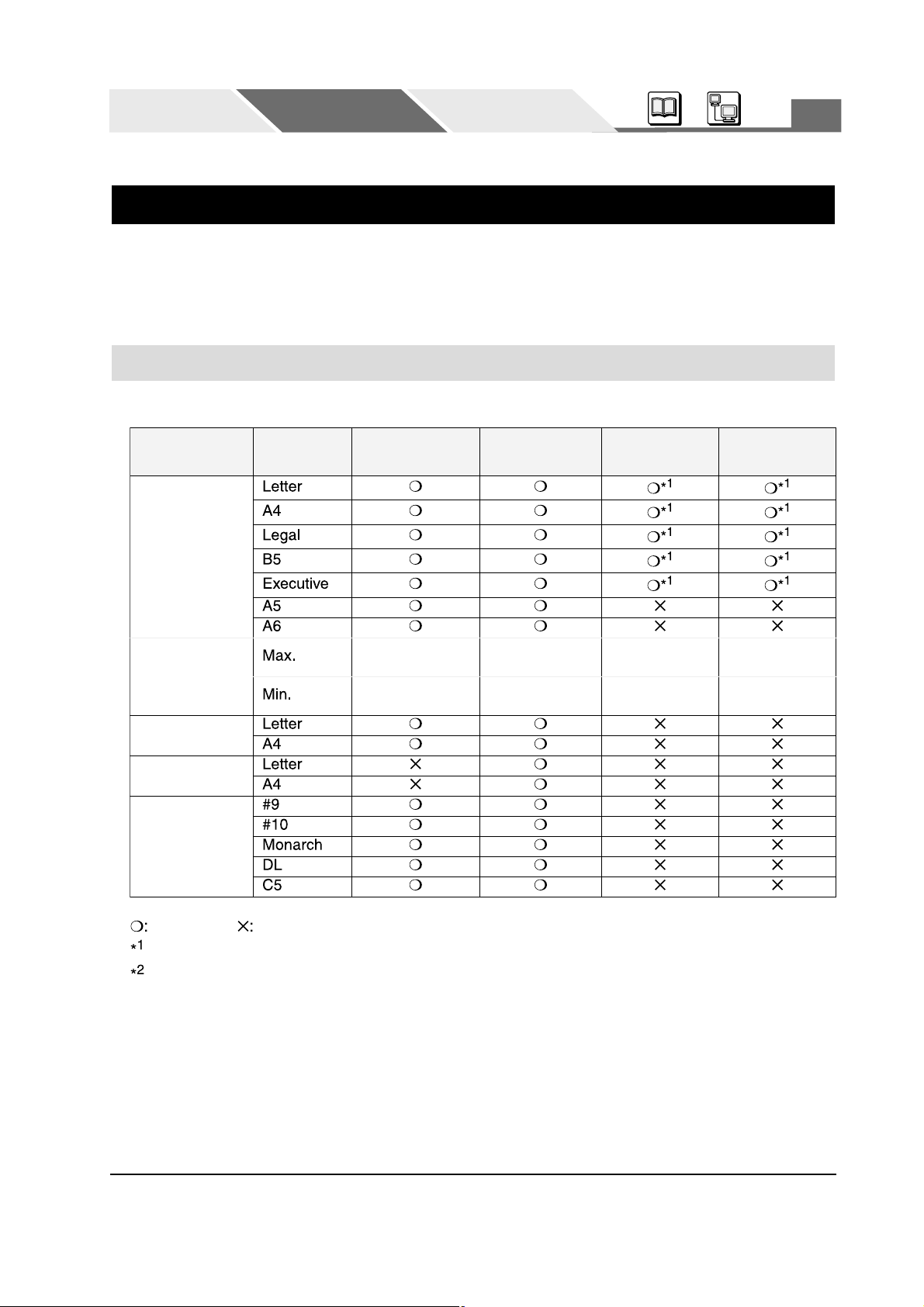
A-9
O médiích
PouÏitelná média viz tabulky níÏe. Pro poznámky a podrobnou specifikaci
médií se obraÈte na kapitolu „Média“ na str.51 v ãásti „ÚdrÏba a specifikace“.
PouÏitelná média a jejich formáty
9
O médiích
Windows
Souãásti Windows Macintosh
Média
Papír
Bavlnûn˘ papír
Formát
pouÏiteln˘ch
médií *
2
PrÛsvitné fólie
Nálepky
Obálka
Formát Zásobník
216 x 356 mm
105 x 148,5 mm
Ruãní podávání
216 x 356 mm
76,2 x 127 mm
Oboustrann˘
tisk
216 x 356 mm
182 x 257mm
2.podavaã
(doplnûk)
216 x 356 mm
182 x 257mm
podporováno nepodporováno
Bavlnûn˘ papír nelze pouÏít pro oboustrann˘ tisk a tisk z druhého podavaãe.
JestliÏe tisknete dokument na papír zakázkového formátu, tisknûte ho s pouÏitím aplikaãního
software, kde velikost stránky mÛÏe b˘t nastavena na tento formát. V takovém pfiípadû pfii
nastavení formátu média v tiskárnû zvolte Letter nebo A4.
Page 19
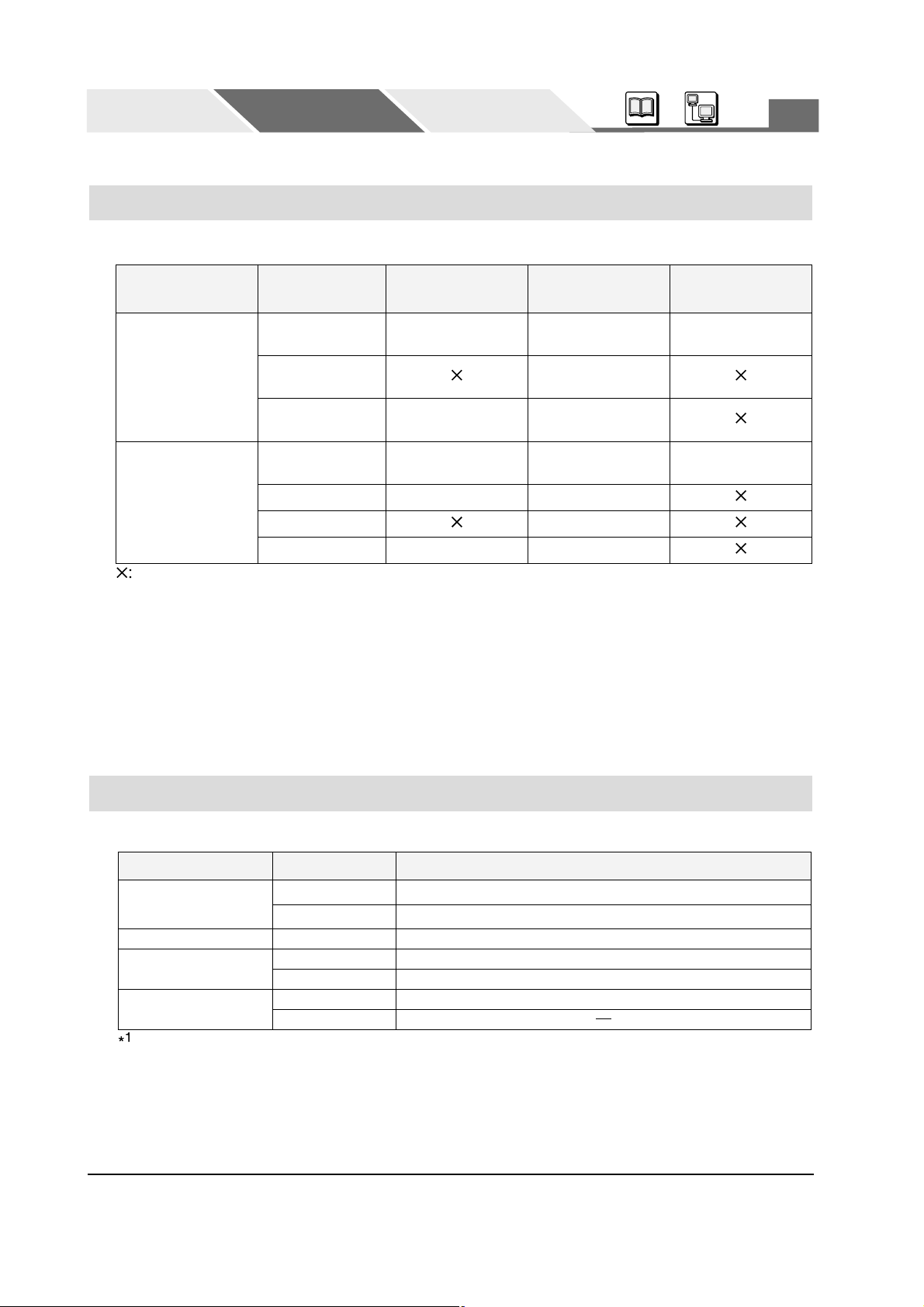
A-10
10
Hmotnost a kapacita pouÏitelného papíru
O médiích
Windows
Souãásti Windows Macintosh
Hmotnost papíru
Kapacita papíru
Média
BûÏn˘ papír
Siln˘ papír
Obálka
Papír
PrÛsvitná fólie
Nálepka
Obálka
Zásobník
60 – 105 g/m
2
90 g/m
2
250 listÛ (75 g/m2)
20 listÛ
30 listÛ
Ruãní podávání
60 – 105 g/m
2
106 – 165 g/m
2
90 g/m
2
1 list
1 list
1 list
1 list
2.podavaã
(doplnûk)
60 – 105 g/m
2
550 listÛ (75 g/m2)
není podporováno
POZNÁMKA
Automatick˘ oboustrann˘ tisk je moÏno uplatnit pouze na bûÏném papíru
(75 g/m2) ze zásobníku médií nebo volitelného druhého podavaãe. Podrobné
informace viz „Oboustrann˘ tisk“ na str.68.
Doporuãená média
Média
Papír
PrÛsvitná fólie
Nálepky
Recyklovan˘ papír*
1
Formát
Letter
A4
Letter / A4
Letter
A4
Letter
A4
Doporuãená média
Papír Xerox 4024 DP, 75 g/m
2
Papír Xerox, 80 g/m
2
3M CG3300
Avery 5160 – 5163, Avery 5660 – 5663
Avery L7159 – L7164
Multi Use 20 lbs, 24 lbs
Pfii pouÏití recyklovaného papíru zvolte na záloÏce Nastavení stránky (Page Setup) jako typ
médií (Media Type) bûÏn˘ normalizovan˘ papír (Plain Paper) (viz str. 43).
Page 20
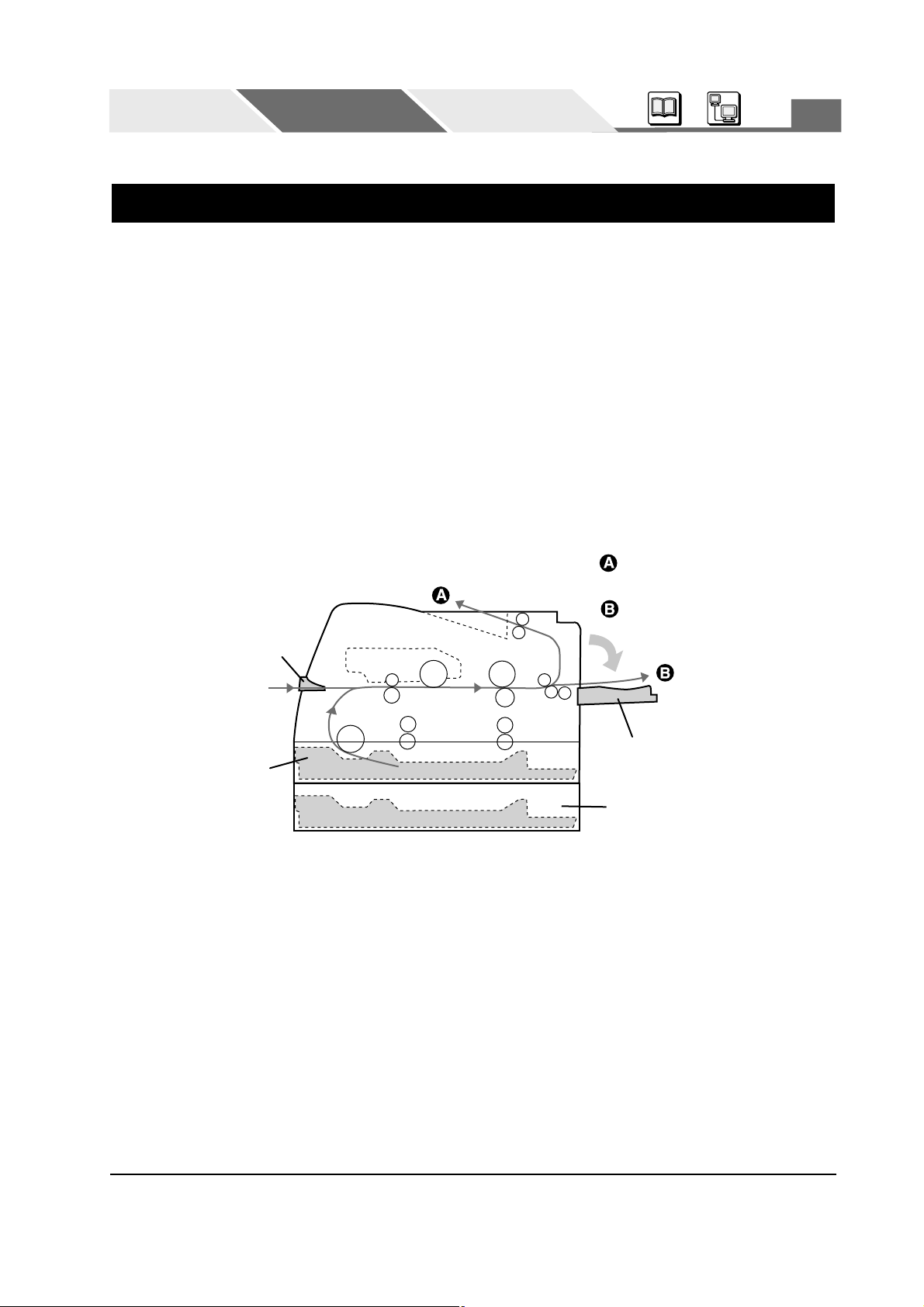
A-11
ZaloÏení médií a tisk
Pokyny pro následující ãinnosti naleznete v prÛvodci instalací.
• Instalace tonerové kazety a jednotky válce
• Pfiipojení kabelÛ
• Instalace software tiskárny
Média jsou po tisku vysouvána do v˘stupní pfiihrádky (nahofie na tiskárnû). Pfii
tisku na siln˘ papír (106 – 165 g/m
2
) nebo na obálky mÛÏe dojít k jejich zkroucení. Tomu mÛÏete zabránit tak, Ïe otevfiete zadní kryt a média jsou pak pfiímo
vysouvána ven. Je v‰ak potfieba vyti‰tûná média stále odstraÀovat, aby se na
v˘stupu nezablokovala. Vyhovující média viz „O médiích“ na str.9.
POZNÁMKA
• Pfii tisku dokumentu na siln˘ papír (106 – 165 g/m2) nebo na nálepku pouÏí-
vejte ruãní podávání.
• BûÏn˘ papír (A4, Letter, Legal, B5, Executive) mÛÏe b˘t zaloÏen do doplÀko-
vého druhého podavaãe.
11
ZaloÏení médií a tisk
Windows
Souãásti Windows Macintosh
Ruãní podávání
Zásobník médií
: Normální prÛchod
(lícem dolÛ)
: Pfiím˘ prÛchod
(lícem nahoru)
Druh˘ podavaã (doplnûk)
Zadní kryt
Page 21
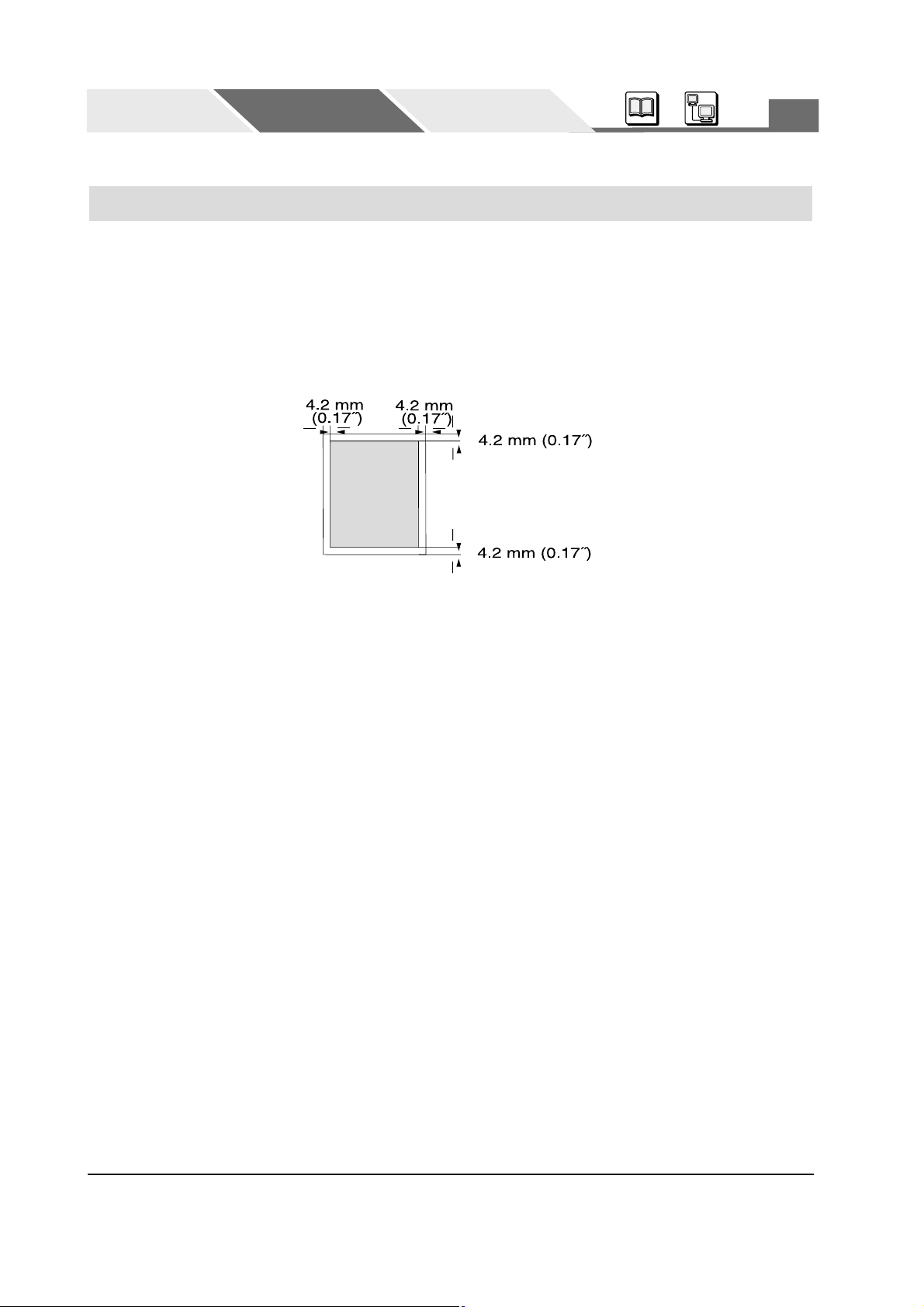
A-12
12
Okraje a poti‰tûná plocha
Obraz (poti‰tûná plocha) se tiskne trochu men‰í neÏ je velikost média.
VyÏadují se okraje nahofie, dole a po stranách, o ‰ífice 4,2 mm. V aplikaãním
software pak mÛÏete upravit okraje stránky tak, aby odpovídaly ti‰tûné plo‰e.
ZaloÏení médií a tisk
Windows
Souãásti Windows Macintosh
Page 22
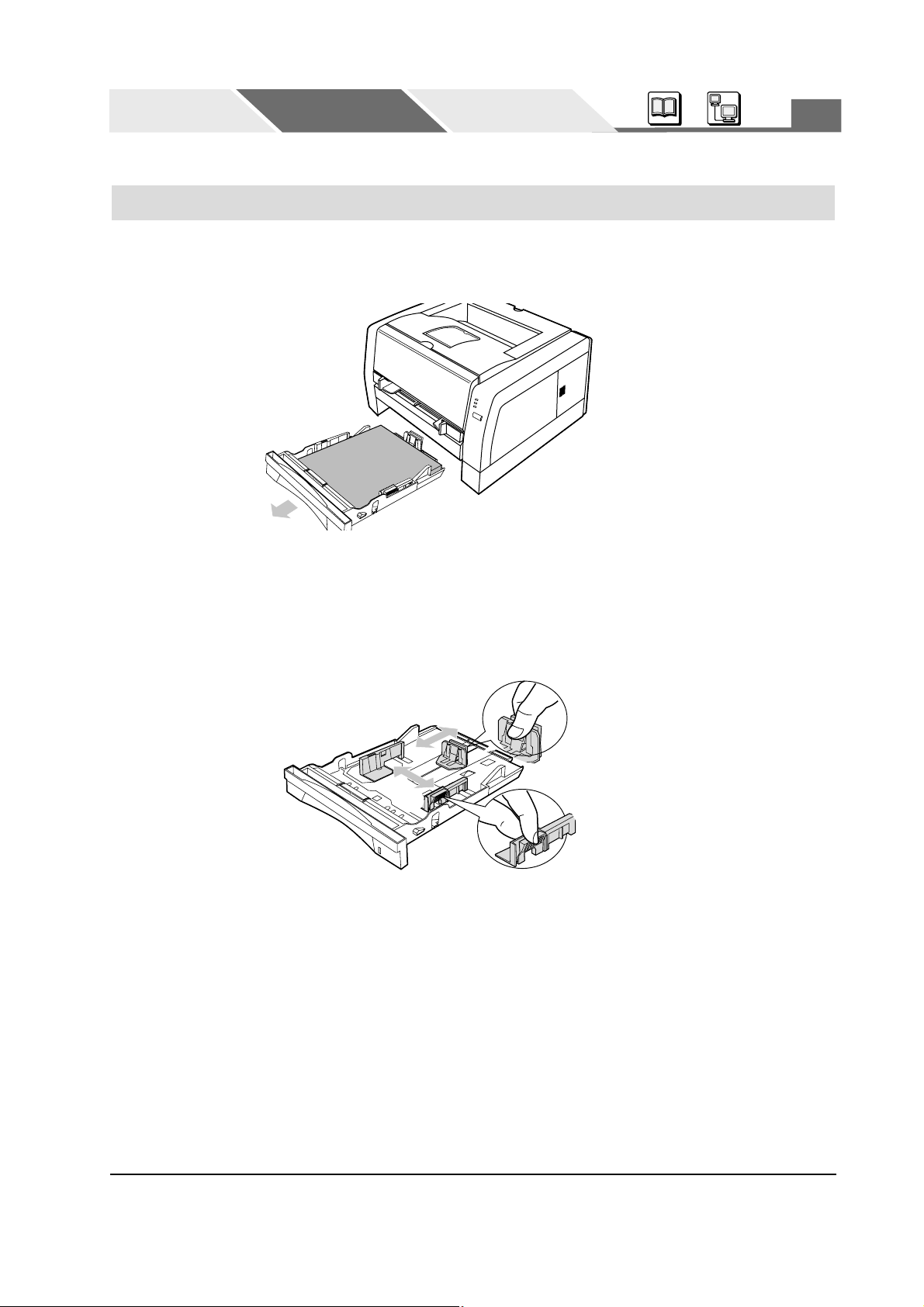
PouÏití zásobníku médií
1.
Vytáhnûte zásobník z tiskárny.
2. Sevfiete vodítka a posuÀte je na pfiibliÏnou ‰ífiku (
) a délku
(
) média.
A-13
Souãásti Windows Macintosh
13
ZaloÏení médií a tisk
Page 23
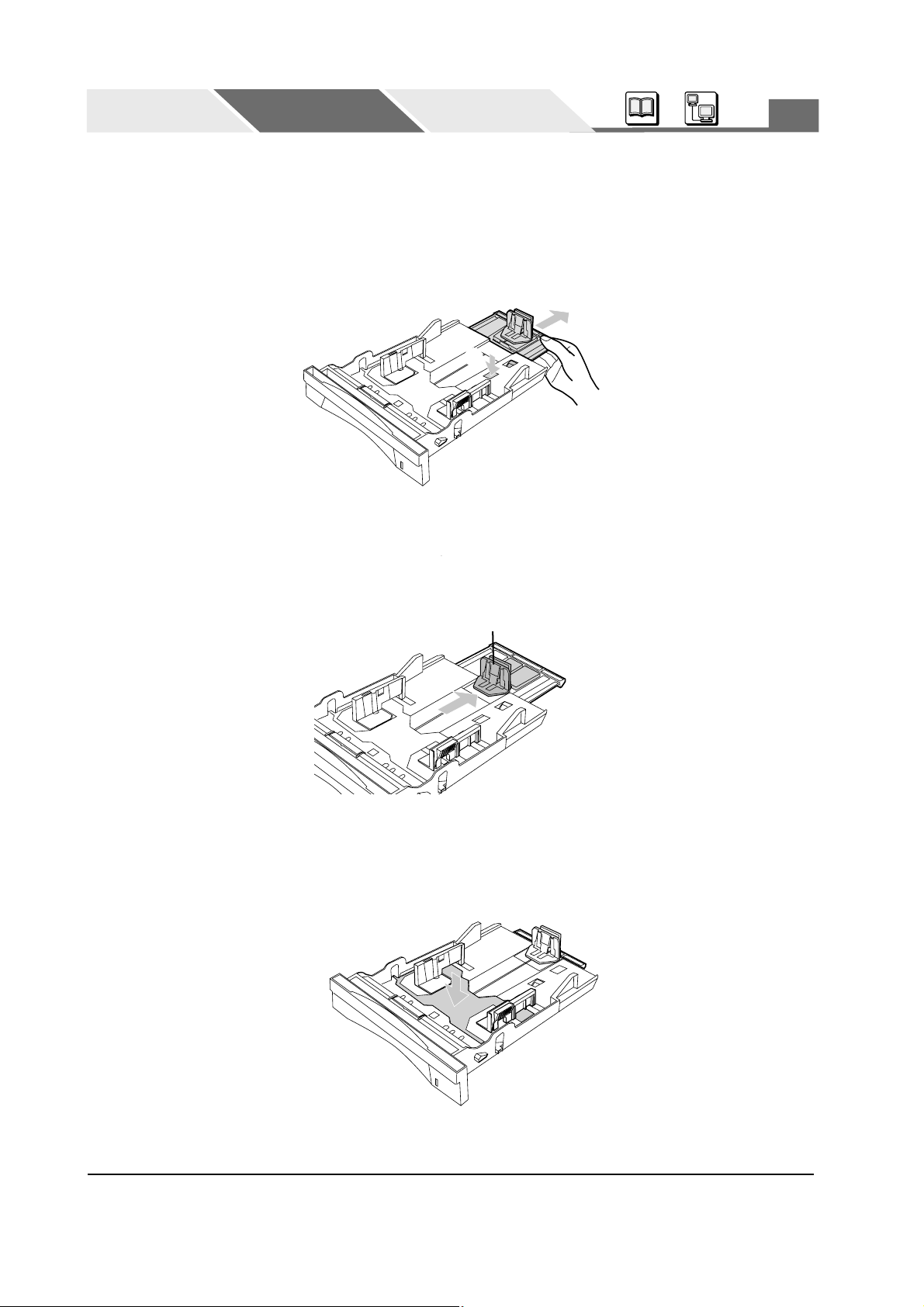
A-14
14
POZNÁMKA
• KdyÏ zakládáte papír Legal, roztáhnûte délkové vodítko ( ) pfii souãasném
stisku zaráÏky ( ).
• JestliÏe je vodítko odstranûno, vraÈte ho zpût.
• JestliÏe je kovová deska ve zdviÏené poloze, zásobník není moÏno zasunout
do tiskárny. Stlaãte desku dolÛ, aÏ zaklapne a zaklesne se.
ZaloÏení médií a tisk
Windows
Souãásti Windows Macintosh
Vodítko médií
Page 24
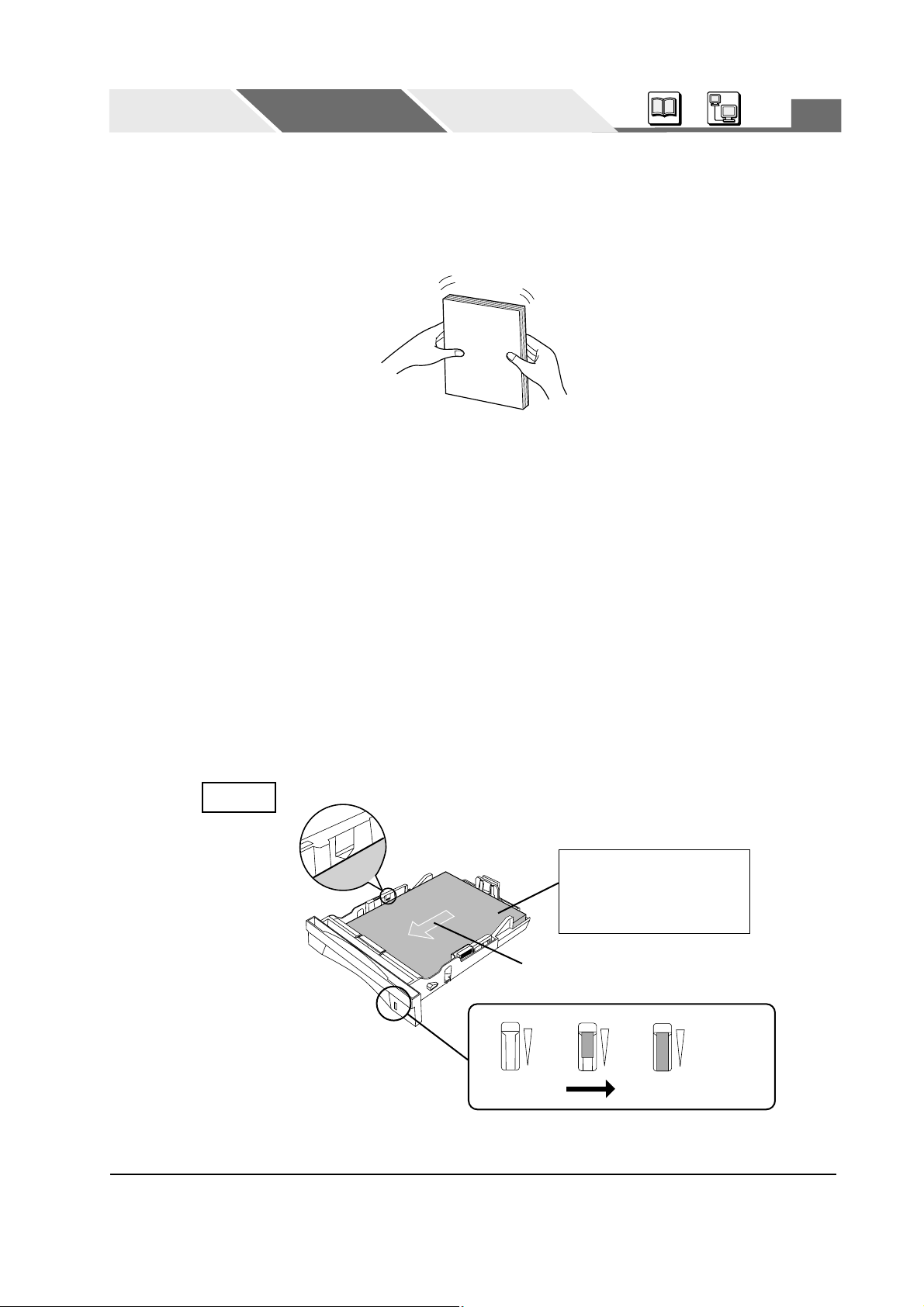
A-15
3. Sklepnûte stoh papíru na rovném povrchu, abyste se vyhnuli
jeho pfiípadnému zablokování nebo ze‰ikmení.
POZNÁMKA
• Dejte pozor, abyste na médiích nezanechali otisky prstÛ, které mohou mít za
následek ‰mouhy pfii tisku.
• Opakované pouÏití médií (pouÏit˘ nebo zablokovan˘ papír), která jiÏ jednou
pro‰la tiskárnou, mÛÏe sniÏovat Ïivotnost spotfiebního materiálu a souãástek
trasy, po které papír prochází.
4. Umístûte médium tiskovou stranou dolÛ.
•
PrÛsvitné fólie, nálepky nebo obálky nelze zakládat do doplÀkového
druhého zásobníku.
15
ZaloÏení médií a tisk
Windows
Souãásti Windows Macintosh
Papír
Tiskovou stranou dolÛ
V˘‰ka papíru nesmí pfie-
sáhnout limitní znaãku na
zásobníku, jinak by mohlo
dojít k jeho zablokování.
Smûr podávání média
Naplnûno
papírem
Papíru je málo nebo
do‰el
Page 25
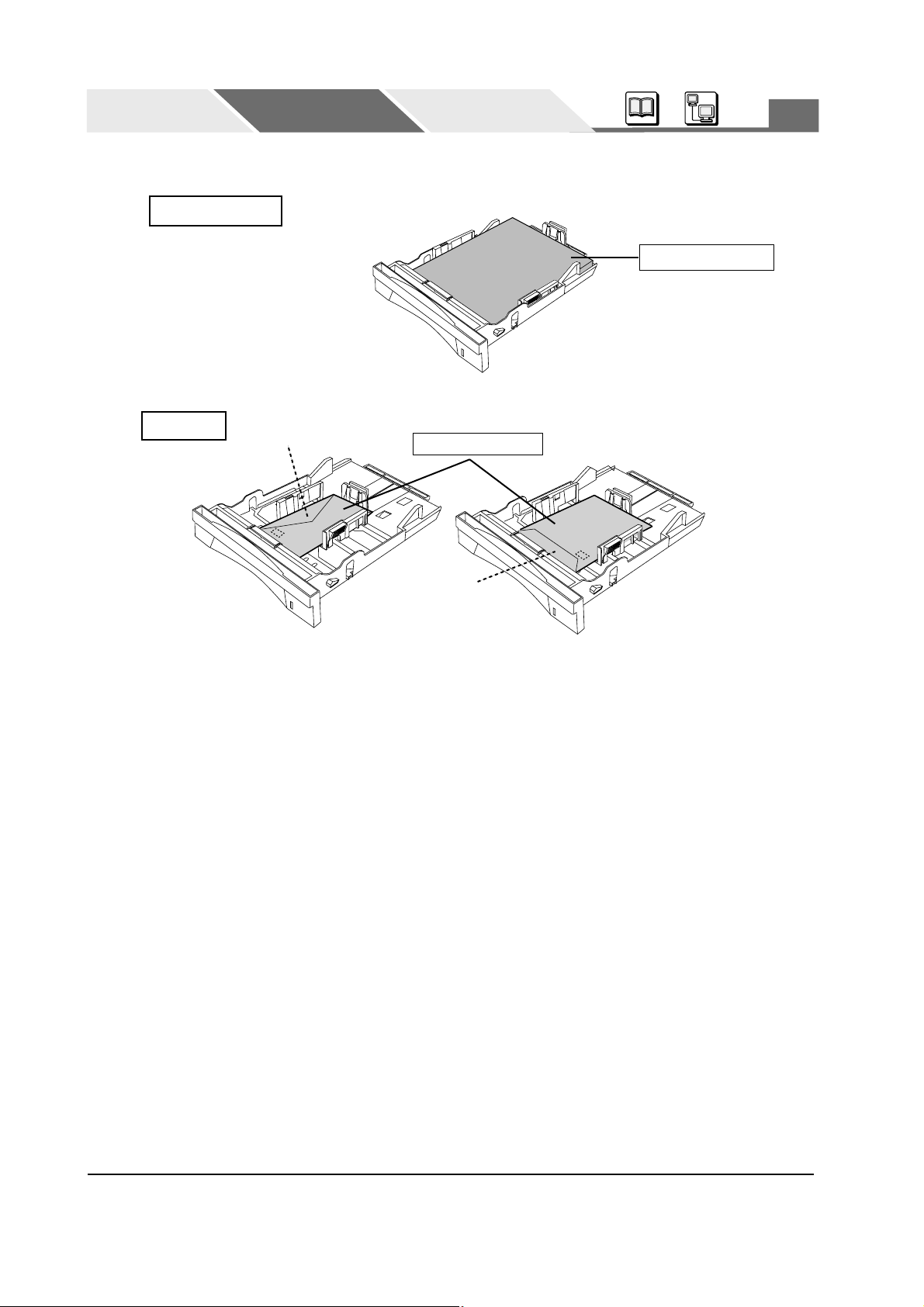
A-16
16
POZNÁMKA
• U vût‰iny médií jsou pokyny, doporuãující, na kterou stranu se má tisknout
nejdfiíve.
• Nemíchejte v zásobníku média rÛzn˘ch typÛ nebo s rÛznou tlou‰Èkou. Mohlo
by to zpÛsobit jejich zablokování.
• ZaloÏení médií pfiesahujících stanovan˘ poãet listÛ mÛÏe zpÛsobit jejich
zablokování nebo posunutí tisku.
5. Upravte vodítka podle velikosti média.
• Pfiesvûdãte se, Ïe zaráÏky vodítek jsou v dráÏkách zásobníku.
6. ZasuÀte zásobník zcela do otvoru.
POZOR
• Dbejte na to, abyste zásobník drÏeli obûma rukama, aby Vám nespadl,
zejména je-li plnû naloÏen.
ZaloÏení médií a tisk
Windows
Souãásti Windows Macintosh
PrÛsvitné fólie
Tiskovou stranou dolÛ
Max. 20 listÛ
Obálky
Klopa
Tiskovou stranou dolÛ
Max. 30 listÛ
Klopa
(International C5)
Page 26
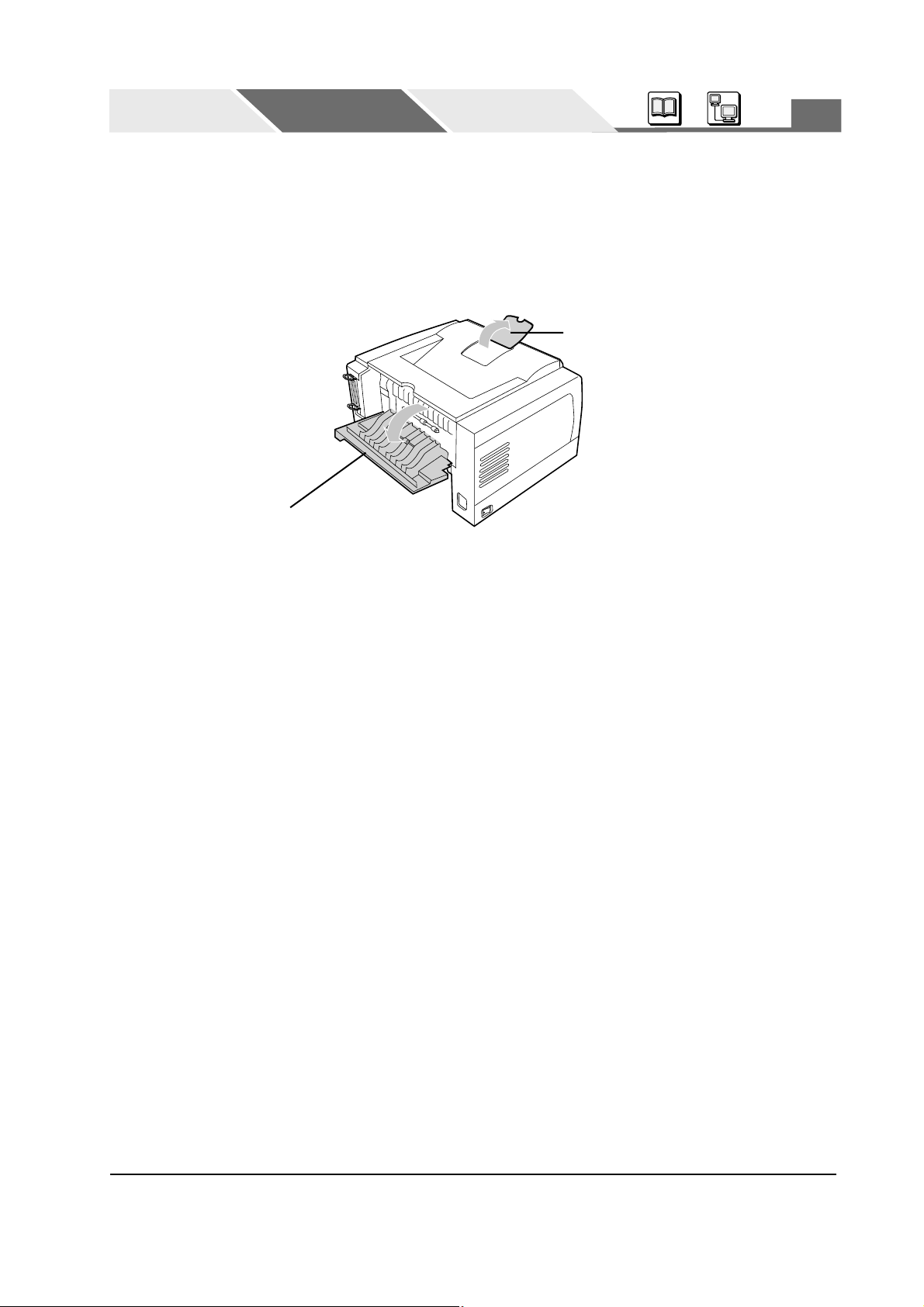
A-17
7. Zvednûte opûru papíru, takÏe média nebudou z v˘stupní pfii-
hrádky padat.
• Pfii tisku na obálku doporuãujeme otevfiít zadní kryt tiskárny, aby nedocházelo k jejímu zvlnûní nebo pokrãení.
Pfied tiskem dokumentu specifikujte z ovladaãe tiskárny formát papíru, typ
média a zdroj papíru podle následujících krokÛ.
8. V aplikaãním software si zobrazte okno pro tisk.
9. Zvolte tiskárnu Panasonic KX-P7105 PCL6 nebo Panasonic
KX-P7110 PCL6 a kliknûte na Properties (Vlastnosti).
Zobrazí se okno vlastností tiskárny.
17
ZaloÏení médií a tisk
Windows
Souãásti Windows Macintosh
Opûra papíru
Zadní kryt
(Otevfiete ho pfii tisku na obálku)
Page 27
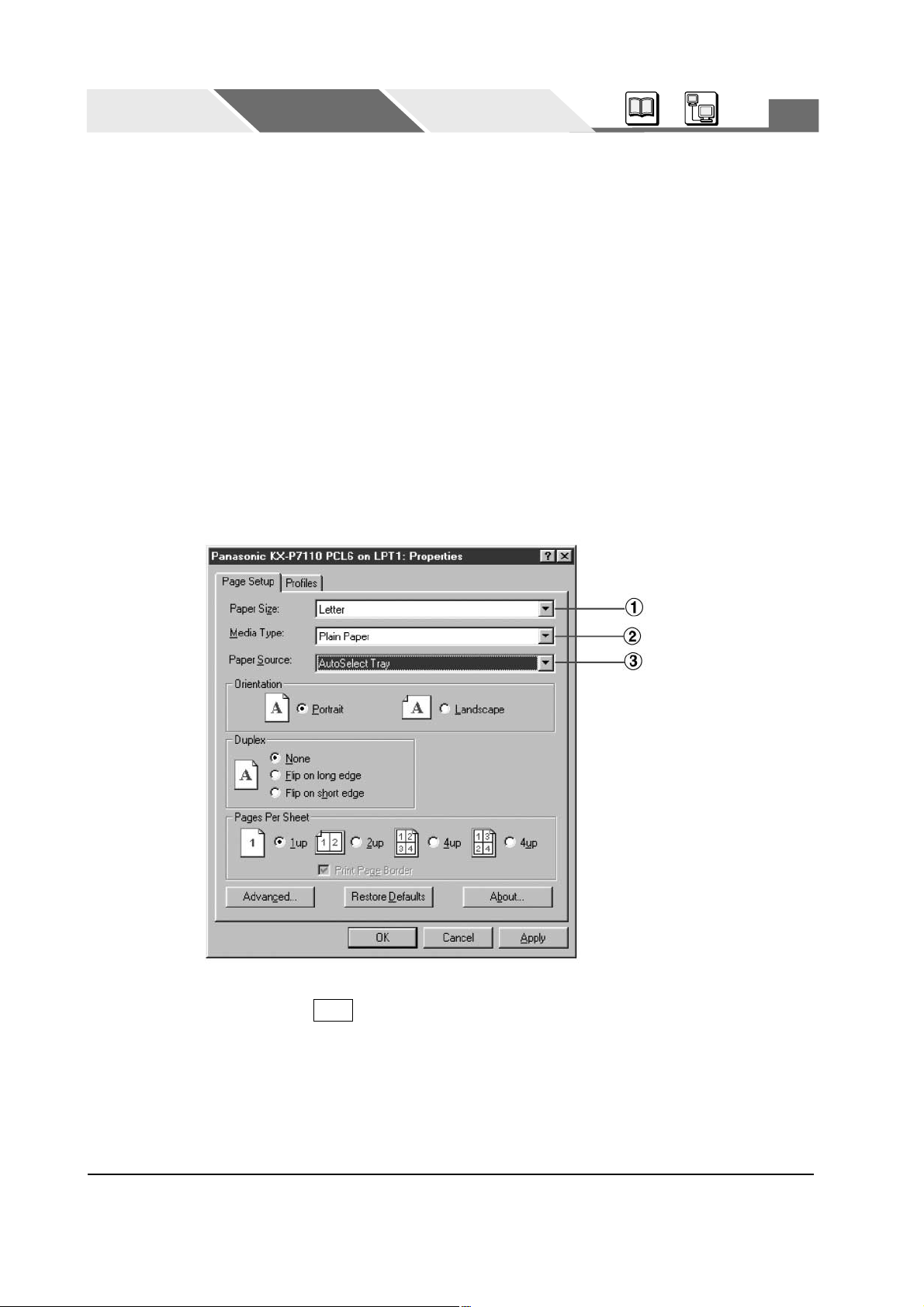
A-18
18
10. Z Paper Source (Zdroj papíru) zvolte AutoSelect Tray
(Automatick˘ v˘bûr) ( ) a specifikujte Paper Size (Formát
papíru) ( ) a Media Type (Typ média) ( ).
• KdyÏ máte u tiskárny instalovan˘ doplÀkov˘ druh˘ podavaã, pak ve
v˘bûru Paper Source (Zdroj papíru) se poloÏka Media Tray (Zásobník)
se zmûní na Upper (Horní) a pfiidá se poloÏka Lower (Spodní).
• Pro siln˘ papír (Thick Paper) ani nálepky (Label) uÏ nemÛÏete zvolit
jako zdroj papíru zásobník médií (horní ani spodní).
• Ze spodního zásobníku mÛÏete podávat pouze bûÏn˘ papír (A4,
Letter, Legal, B5 nebo Executive). Z tohoto zásobníku nelze podávat
ani bavlnûn˘ papír.
• Podrobné informace o nastavení ovladaãe tiskárny viz „Nastavení
ovladaãe tiskárny“ na str. 38.
11. Kliknûte na a vytisknûte dokument.
• JestliÏe jste v kroku 7 otevfieli zadní kryt, dbejte na to, abyste média
prÛbûÏnû odstraÀovali hned po vyti‰tûní.
OK
ZaloÏení médií a tisk
Windows
Souãásti Windows Macintosh
Page 28
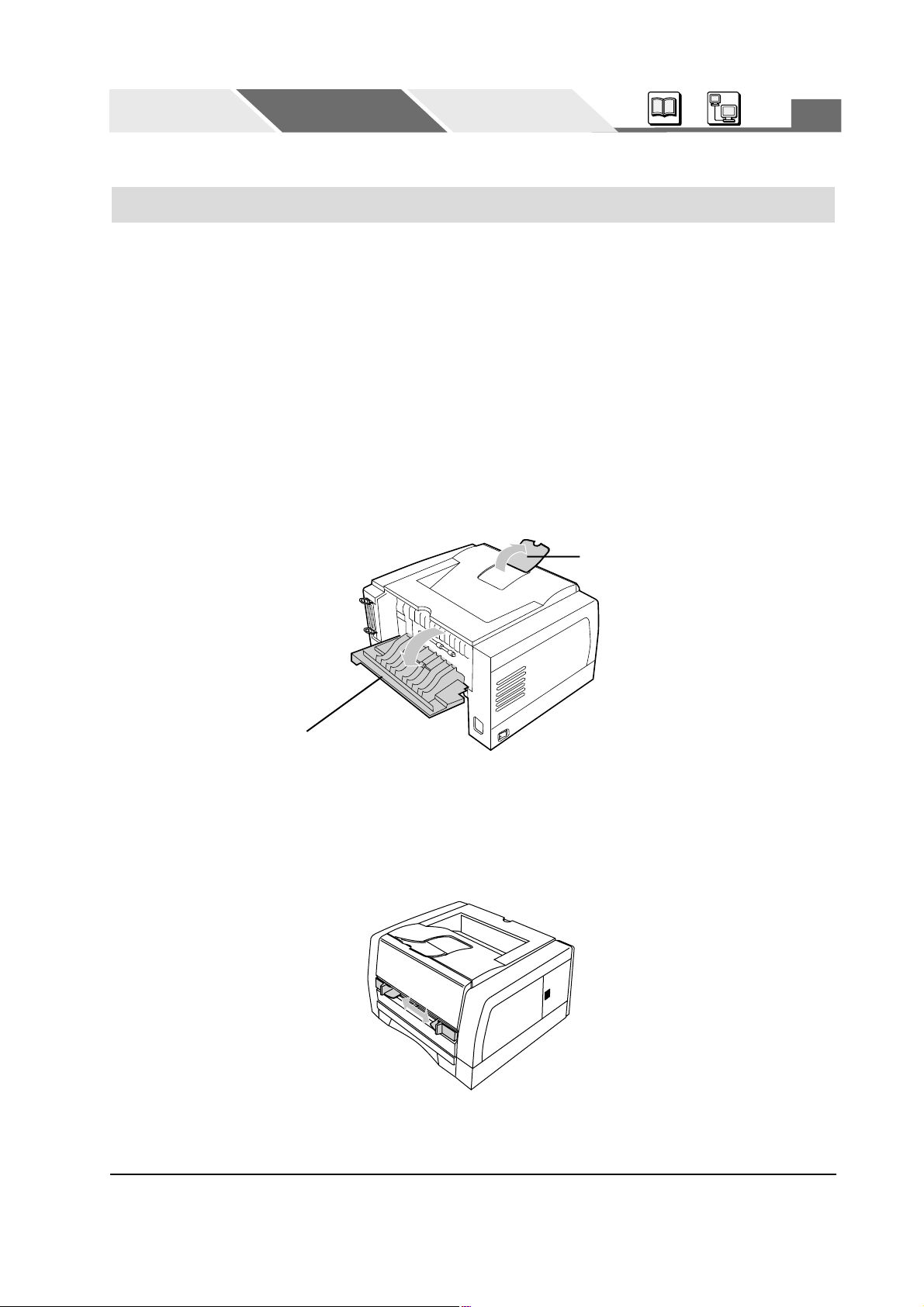
A-19
PouÏití ruãního podávání
Ruãní podávání slouÏí jako dodateãn˘ zásobník pro zakládání jakéhokoliv typu
média, které se pohybuje v rozmezí formátu od 76,2 mm x 127 mm aÏ po 216
mm x 356 mm. Ruãní podávání pouÏijte pfii tisku na siln˘ papír (106 – 165
g/m2) nebo nálepky.
1. Zvednûte opûru papíru, takÏe média nebudou z v˘stupní
pfiihrádky padat.
• Pfii tisku dokumentu na siln˘ papír (106 – 165 g/m2) nebo obálku doporuãujeme otevfiít zadní kryt tiskárny, aby nedocházelo ke zkroucení
nebo pokrãení papíru.
2. Roztáhnûte vodítka na pfiibliÏnou ‰ífiku média.
19
ZaloÏení médií a tisk
Windows
Souãásti Windows Macintosh
Opûra papíru
Zadní kryt
(Otevfiete ho pfii tisku na siln˘ papír nebo obálku.)
Page 29
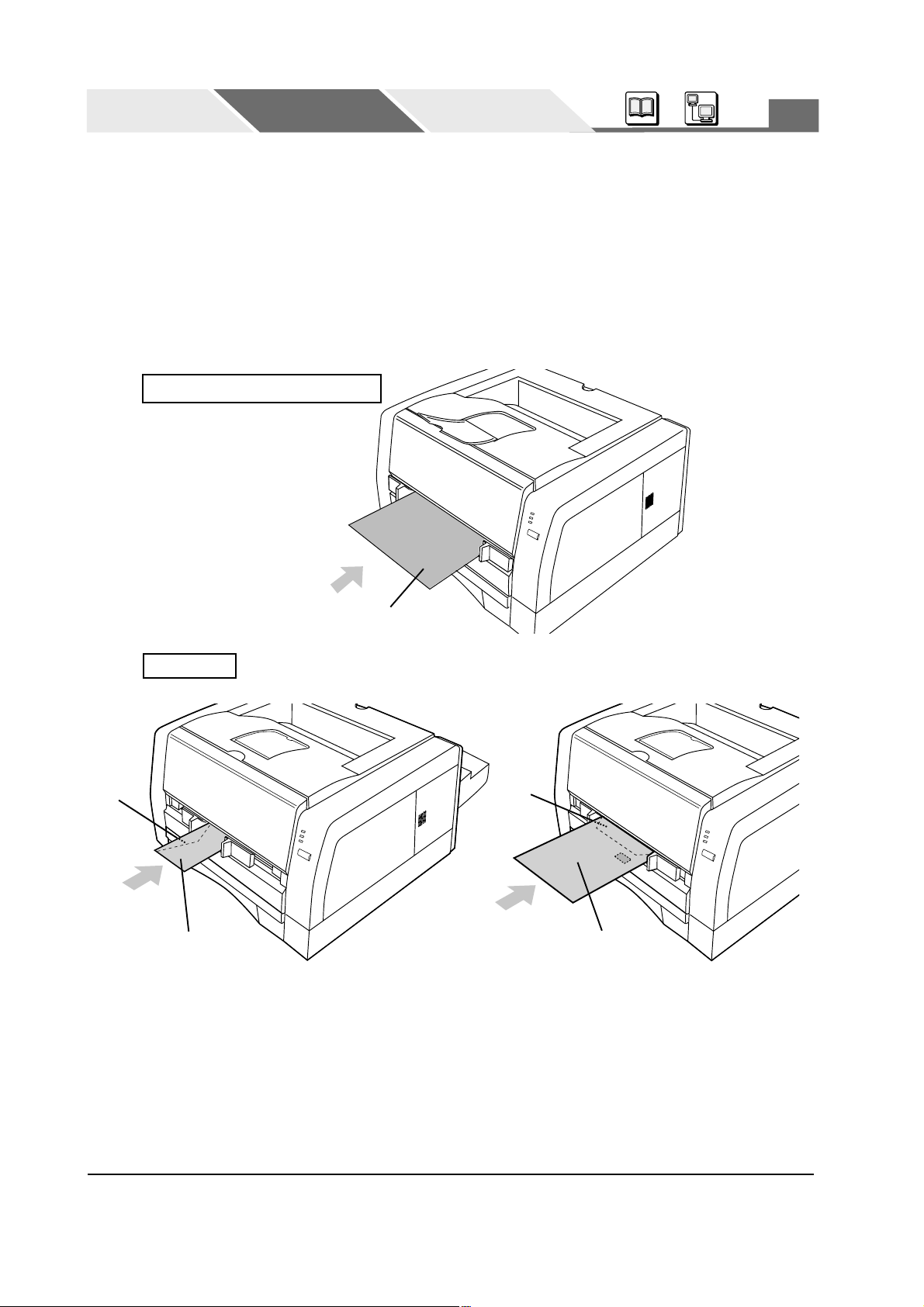
A-20
20
3. VloÏte média tiskovou stranou nahoru do otvoru ruãního
podávání a upravte vodítka podle ‰ífiky média.
VloÏené médium je automaticky vtaÏeno do otvoru.
• Dbejte na to, abyste média do otvoru ruãního podávání vkládali po jednom.
ZaloÏení médií a tisk
Windows
Souãásti Windows Macintosh
Papír / nálepky / prÛsvitné fólie
Tiskovou stranou
nahoru
Obálka
Klopa
Tiskovou stranou
nahoru
Klopa
Tiskovou stranou
nahoru
(International C5)
Page 30
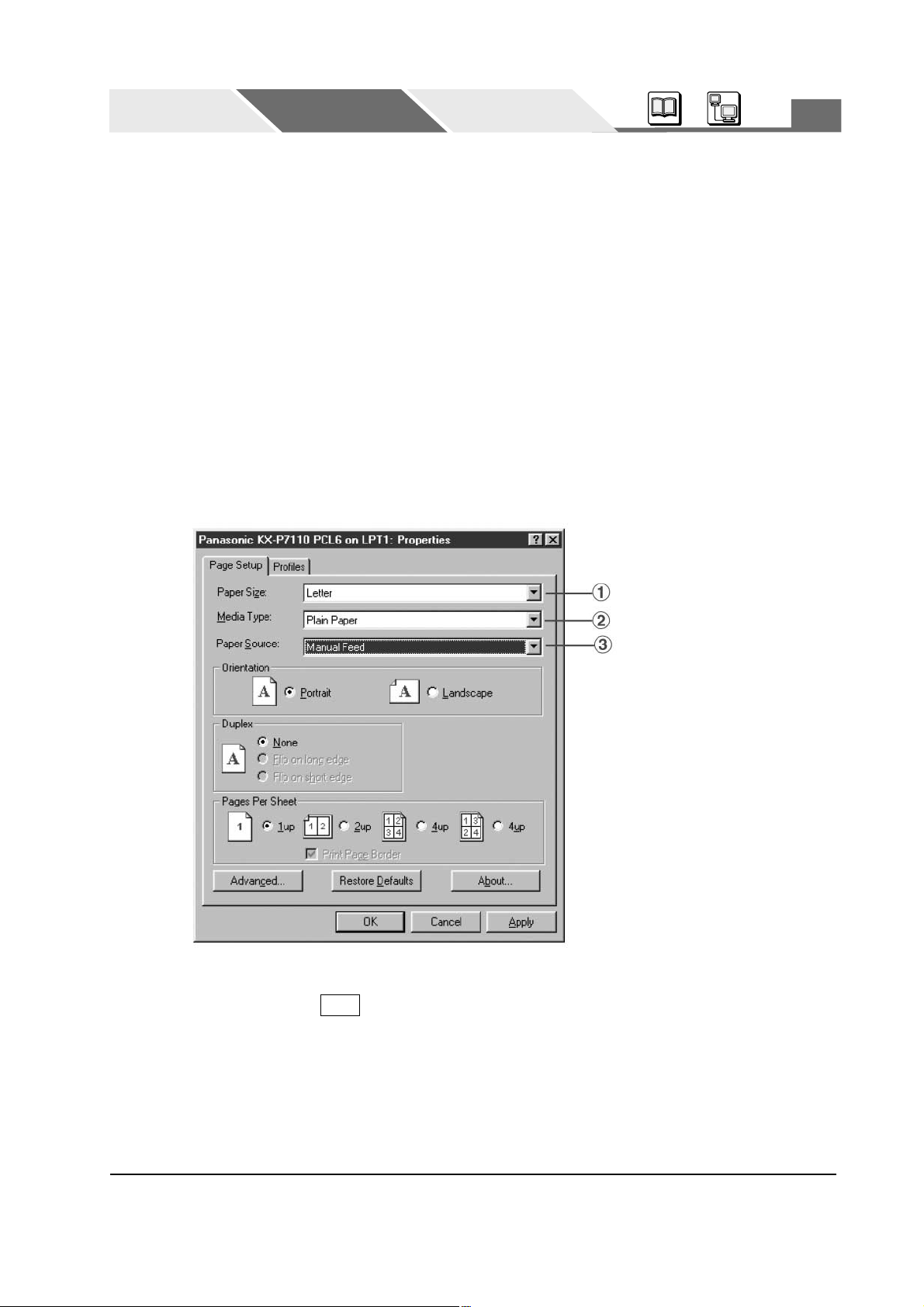
A-21
4. V aplikaãním software si zobrazte okno pro tisk.
5. Zvolte tiskárnu Panasonic KX-P7105 PCL6 nebo Panasonic
KX-P7110 PCL6 a kliknûte na Properties (Vlastnosti).
Zobrazí se okno s vlastnostmi tiskárny.
6. Z Paper Source (Zdroj papíru) zvolte Manual Feed (Ruãní
podávání) ( ) a specifikujte formát papíru ( ) a typ média
(
).
• Podrobné informace o nastavení ovladaãe tiskárny viz „Nastavení
ovladaãe tiskárny“ na str. 38.
7. Kliknûte na a vytisknûte dokument.
• JestliÏe jste v kroku 1 otevfieli zadní kryt, dbejte na to, abyste média
prÛbûÏnû odstraÀovali hned po vyti‰tûní.
OK
21
ZaloÏení médií a tisk
Windows
Souãásti Windows Macintosh
Page 31

A-22
22
8. Po podání média vloÏte do otvoru ruãního podávání dal‰í
médium pro dal‰í tisk.
• JestliÏe pfii rozsáhlej‰í tiskové úloze dojde pfii vkládání médií do otvoru
ruãního podávání k prodlevû, mÛÏe se objevit chyba, která znamená
nedostatek médií. V takovém pfiípadû vloÏte do otvoru dal‰í médium.
ZaloÏení médií a tisk
Windows
Souãásti Windows Macintosh
Page 32

A-23
Panel dálkového fiízení
Panel mÛÏete vyuÏít pro následující úãely.
1. Zobrazení informací o instalovan˘ch doplÀcích (viz „Informace“ na str.37).
2. Zmûna nastavení tiskárny (viz „Zmûna nastavení“ na str.26).
3. Vyti‰tûní demo stránky, stránky konfigurace nebo seznamu typÛ písma
(viz „Menu nástrojÛ“ na str.27).
4. Zmûna nastavení sítû (viz „SíÈ (pouze KX-P7110)“ na str. 34).
PoÏadavky na systém
Pro moÏnost vyuÏití panelu dálkového fiízení je potfiebn˘ následující systém:
Operaãní systém:
Windows
®
95*1, Windows 98*2, Windows Me*3, Windows NT® 4.0*4nebo
Windows 2000*
5
Rozhraní:
Paralelní nebo USB
*
1
Operaãní systém Microsoft®Windows®95 (dále jen Windows 95)
*
2
Operaãní systém Microsoft®Windows®98 (dále jen Windows 98)
*3Operaãní systém Microsoft®Windows®Millenium Edition (dále jen
Windows Me)
*
4
Operaãní systém Microsoft®Windows NT®verze 4.0 (dále jen
Windows NT 4.0)
*
5
Operaãní systém Microsoft®Windows®2000 (dále jen Windows 2000)
23
Panel dálkového fiízení
Windows
Souãásti Windows Macintosh
Page 33

A-24
24
Zobrazení okna s panelem dálkového fiízení
1.
Kliknûte na , pfiesuÀte ukazatel na Programy,
Panasonic a Panasonic KX-P7105 a KX-P7110, potom
kliknûte na Remote Control Panel (Panel dálkového fiízení).
• JestliÏe máte k poãítaãi pfiipojenu více neÏ jednu tiskárnu, obrazovka
Vám nabídne v˘bûr tiskárny. Kliknûte na tu, kterou poÏadujete, a potom
kliknûte na .
OK
Start
Panel dálkového fiízení
Windows
Souãásti Windows Macintosh
Menu nástrojÛ
Stromové menu
Page 34

A-25
2. Informace k následujícím menu najdete na oznaãen˘ch strán-
kách.
Menu nástrojÛ
File (Soubor) (viz str.27)
Tool (Nástroje) (viz str.27)
Option (Volby) (viz str.28)
Help (Nápovûda) (viz str.28)
Stromové menu
Paper (Papír) (viz str.32)
Quality (Kvalita) (viz str.33)
Font (Písmo) (viz str.33)
Network *
1
(SíÈ) (viz str.34)
Adjustment to Media (Úprava podle média) (viz str.35)
Others (Ostatní) (viz str.36)
Information (Informace) (viz str.37)
*
1
JestliÏe máte tiskárnu KX-P7105, menu Network (SíÈ) se nezobrazuje.
Zobrazení verze firmware a instalovan˘ch doplÀkÛ
1. Zobrazte si okno s panelem (viz „Zobrazení okna s panelem
dálkového fiízení“ na str. 24).
2. Kliknûte na tlaãítko + u poloÏky Information (Informace)
ve stromovém menu.
Nebo
Dvojit˘m kliknutím oznaãte poloÏku Information (Infomace).
25
Panel dálkového fiízení
Windows
Souãásti Windows Macintosh
Page 35

A-26
26
Zmûna nastavení
1
Zobrazte si okno s panelem dálkového fiízení (viz str.24).
2 Kliknûte na tlaãítko + u hlavní poloÏky ve stromovém menu.
Nebo
Dvojit˘m kliknutím oznaãte hlavní poloÏku.
3 Kliknûte na druhé menu.
4 Kliknûte na tlaãítko a potom na poÏadovanou volbu.
Nebo
Vyberte hodnotu kliknutím na tlaãítko nebo .
Nebo
Napi‰te hodnotu.
5 Kliknûte na menu Tool (Nástroje) a zvolte Send (Odeslat),
ãímÏ pfienesete zmûnûné nastavení na tiskárnu.
Panel dálkového fiízení
Windows
Souãásti Windows Macintosh
Page 36

A-27
Menu nástrojÛ (Ikony na horní nástrojové li‰tû)
File (Soubor)
Refresh (Obnovit) ( )
Aktualizuje panel dálkového fiízení tím, Ïe natáhne nastavení tiskárny.
Exit (Konec)
Ukonãí panel dálkového fiízení.
Tool (Nástroje)
Send (Odeslat) ( )
Pfiená‰í zmûnûná nastavení na tiskárnu.
Factory Default (Tovární standard) ( )
Obnovuje nastavení tiskárny na pÛvodní tovární hodnoty.
Reset ( )
Restartuje tiskárnu.
Print Configuration (Tisk konfigurace) ( )
Vytiskne aktuální nastavení tiskárny.
Print Demo Page (Tisk stránky demo) ( )
Vytiskne demo stránku.
Print PCL Font List (Tisk seznamu fontÛ PCL)
Vytiskne seznam typÛ písma pro PCL.
Print PS Font List (Tisk seznamu fontÛ PS)
Vytiskne seznam typÛ písma pro PostScript.
Fuser Cleaning (âi‰tûní zapékací jednotky) ( )
Vytiskne 5 prázdn˘ch listÛ, aby se vyãistila zapékací jednotka.
27
Panel dálkového fiízení
Windows
Souãásti Windows Macintosh
Page 37

A-28
28
Option (Volby)
Interface (Rozhraní)
Toto menu se aktivuje, jestliÏe máte k poãítaãi pfiipojenu více neÏ jednu
tiskárnu. Pomocí panelu dálkového fiízení si mÛÏete vybrat tiskárnu, kterou pouÏijete.
Help (Nápovûda)
About (O aplikaci)
Zde se zobrazí verze software panelu pro dálkové fiízení.
Help (Nápovûda) ( )
Zde naleznete nápovûdu, jak pracovat s panelem dálkového fiízení.
Panel dálkového fiízení
Windows
Souãásti Windows Macintosh
Page 38

A-29
Stromové menu
Dfiíve neÏ se pokusíte zmûnit nûkteré nastavení, zkontrolujte si v následující
tabulce standardní tovární nastavení. Informace o kaÏdém menu naleznete
v oddíle „Pfiehled menu“ na str.32.
* Znamená standardní (default) nastavení.
*
1
Na tiskárnû je nainstalován doplÀkov˘ druh˘ podavaã, zásobník médií je
zmûnûn na Upper (horní) a je doplnûna volba Lower (spodní).
*
2
Standardní (default) nastavení se pro rÛzné zemû li‰í.
29
Panel dálkového fiízení
Windows
Souãásti Windows Macintosh
Menu
Paper (Papír)
1. v˘bûr / informace
Paper Source (Zdroj papíru)
Media Type (Typ média)
Media Size (Formát média)
Lines per Page (¤ádkÛ na stránku)
Copies (Kopie)
2. v˘bûr
Auto Tray (Automatick˘ v˘bûr) *
Manual Feed (Ruãní podávání)
Media Tray / Upper (Zásobník / Horní)*
1
Lower (Spodní)*
1
Plain Paper (BûÏn˘ papír) *
Thick Paper (Siln˘ papír)
Transparency (PrÛsvitné fólie)
Label (Nálepky)
Cotton Paper (Bavlnûn˘ papír)
Envelope (Obálka)
Letter*
2
Legal
Executive
A4*
2
A5
Com-9 Env
Com-10 Env
Monarch Env
B5 (ISO)
A6
DL Env
C5 Env
Letter: 60 / A4: 64* (5-128)
1* (1-999)
Page 39

A-30
30
Panel dálkového fiízení
Windows
Souãásti Windows Macintosh
Menu
Menu
Quality (Kvalita)
Font (Písmo)
Network (SíÈ)
pouze KX-P7110
Adjustment to media (Úprava podle média)
1. v˘bûr / informace
Orientation (Orientace)
Duplex (Oboustrann˘ tisk)
Front Top Calibration (Kalibrace horního okraje)
Front Left Calibration (Kalibrace levého okraje)
Back Top Calibration (Kalibrace horního zadního okraje)
Back Left Calibration (Kalibrace levého zadního okraje)
Density (Sytost)
Font Number (âíslo)
Font Pitch (Rozteã)
Font Height (V˘‰ka)
Symbol Set (Symboly)
MAC address (MAC adresa)
Printer Name (Název tiskárny)
Protocol (TCP/IP)
DHCP
IP address (IP adresa)
Subnet mask (TCP/IP)
Gateway address (Adresa brány)
Protocol (AppleTalk)
Protocol (Netware)
Protocol (SMB)
Plain paper front side (Pfiední strana bûÏného papíru)
Plain paper back side (Zadní strana bûÏného papíru)
Thick paper (Siln˘ papír)
2. v˘bûr
Portrait (Na v˘‰ku) *
Landscape (Na ‰ífiku)
None (Îádn˘) *
Flip on long edge (Pfieklopit po del‰í hranû)
Flip on short edge (Pfieklopit po krat‰í hranû)
60 * (0-120)
60 * (0-120)
60 * (0-120)
60 * (0-120)
Normal* (nejsvûtlej‰í – nejtmav‰í)
0* (0 - 54)
10,00* (0,44 – 99,99)
12,00* (4,00 – 999,75)
PC8*
xx:xx:xx:xx:xx:xx
On (zapnut) *
Off (vypnut)
0.0.0.0
0.0.0.0
0.0.0.0
On (zapnut) *
Off (vypnut)
On (zapnut) *
Off (vypnut)
On (zapnut) *
Off (vypnut)
0* (-3 - +3)
0* (-3 - +3)
0* (-3 - +3)
Page 40

A-31
31
Panel dálkového fiízení
Windows
Souãásti Windows Macintosh
Menu
Menu
Others (Ostatní)
Information
1. v˘bûr / informace
Cotton paper (Bavlnûn˘ papír)
Transparency (PrÛsvitné fólie)
Label (Nálepky)
Envelope (Obálka) #10
Envelope (Obálka) C5
Power save mode (Úsporn˘ reÏim)
Auto continues (Automat.pokraãování)
Page protection (Ochrana stránky)
I/O timeout setting (âasov˘ limit)
Printer emulation (Emulace tiskárny)
Language (Jazyk)
Controller FW (FW fiídící jednotky)
Engine FW (FW tiskárny)
Page Styler 2
Memory Size (pamûÈ)
Option Casette (doplÀkov˘ zásobník)
2. v˘bûr
0* (-3 - +3)
0* (-3 - +3)
0* (-3 - +3)
0* (-3 - +3)
0* (-3 - +3)
On (zapnut) *
Off (vypnut)
On (zapnut) *
Off (vypnut)
Auto *
Off (vypnuta)
On (zapnuta)
15* (5-300)
Auto*
PCL
English (anglick˘)
French (francouzsk˘)
German (nûmeck˘)
Italian (italsk˘)
Spanish (‰panûlsk˘)
x.xx.xx
Neinstalován / Vxxx
x.xx.xx
16 MB (instalovaná pamûÈ)
Neinstalován / instalován
Page 41

A-32
32
Pfiehled menu
Paper (Papír)
Paper Source (Zdroj papíru)
V˘bûr zdroje pro podávání média.
Media Type (Typ média)
V˘bûr typu média, zaloÏeného v zásobníku. JestliÏe je instalovan˘
doplÀkov˘ druh˘ podavaã, poloÏka
Media Tray se zmûní na Upper (Horní).
Media Size (Formát média)
Zde se volí rÛzné formáty médií.
Lines per Page (Poãet fiádkÛ na stránku)
Nastavuje maximální poãet fiádkÛ textu, které je moÏno vytisknout na
stránce.
Copies (Kopie)
Uvádí poãet kopií, které se mají tisknout.
Orientation (Orientace)
Nastavuje orientaci tisku.
Duplex (Oboustrann˘ tisk)
Má-li se tisknout dokument po obou stranách papíru, zde se volí, jestli se
má pfieklápût pfies del‰í hranu nebo pfies krat‰í hranu.
Front Top Calibration (Kalibrace horního pfiedního okraje)
Upravuje horní okraj tisku.
Front Left Calibration (Kalibrace levého pfiedního okraje)
Upravuje okraj tisku po levé stranû.
Back Top Calibration (Kalibrace horního zadního okraje)
Upravuje zadní horní okraj tisku.
Back Left Calibration (Kalibrace levého zadního okraje)
Upravuje okraj tisku po levé zadní stranû.
Panel dálkového fiízení
Windows
Souãásti Windows Macintosh
Page 42

A-33
Quality (Kvalita)
Density (Sytost)
Úprava sytosti tisku.
Font (Písmo)
Font Number (âíslo)
V˘bûr typu písma pro tisk podle jeho ãísla.
Font Pitch (Rozteã)
V˘bûr rozteãe písma.
Font Height (V˘‰ka)
V˘bûr v˘‰ky písma.
Symbol Set (Symboly)
Vybírá sadu symbolÛ, které se pouÏijí se zvolen˘m písmem. Je to sada
abecedních znakÛ, interpunkãních znamének, numerick˘ch a speciálních
symbolÛ.
33
Panel dálkového fiízení
Windows
Souãásti Windows Macintosh
Page 43

A-34
34
Network (SíÈ) (pouze KX-P7110)
Toto menu se zobrazí pouze pro typ KX-P7110.
MAC address (MAC adresa)
Zobrazí se MAC adresa. Jedná se o privátní ãíslo, pfiifiazené kaÏdému
síÈovému zafiízení.
Printer Name (Název tiskárny)
Zobrazí se název tiskárny.
Protocol (TCP/IP)
Nastavením na ON povoluje TCP/IP.
DHCP
Nastavením na ON povoluje DHCP. V takovém pfiípadû pak server DHCP
pfiidûlí tiskárnû IP adresu.
IP address / Subnet Mask (TCP/IP) / Gateway address
(Adresa IP / Maska (TCP/IP) / Brána)
UmoÏÀuje ruãnû nastavit kaÏdou poloÏku pro TCP/IP.
Protocol (AppleTalk)
Nastavením na ON povoluje AppleTalk.
Protocol (Netware)
Nastavením na ON povoluje Netware.
Protocol (SMB)
Nastavením na ON povoluje SMB.
Panel dálkového fiízení
Windows
Souãásti Windows Macintosh
Page 44

A-35
Adjustment to Media (Úprava podle média)
Kvalita tisku mÛÏe b˘t ovlivnûna vlhkostí médií. Tato poloÏka umoÏÀuje upravit
nastavení tiskárny tak, aby odpovídalo stavu média.
Abyste získali kvalitnûj‰í tisk:
JestliÏe má médium vysokou vlhkost, nastavte hodnotu + (+1, +2 nebo +3).
JestliÏe má médium nízkou vlhkost, nastavte hodnotu - (-1, -2 nebo -3).
Pfii zpracovávání oboustranného tisku nastavte Plain paper front side
(Pfiední strana bûÏného papíru), tj.stranu, na niÏ se bude tisknout jako první,
a Plain paper back side (Zadní strana bûÏného papíru), tj.stranu, na niÏ se
bude tisknout naposled.
35
Panel dálkového fiízení
Windows
Souãásti Windows Macintosh
Page 45

A-36
36
Others (Ostatní)
Power Save Mode (ReÏim úspory energie)
Aby se sníÏila spotfieba energie a provozní náklady, tiskárna je vybavena
programovatelnou vlastností úspory energie. Tiskárna je z v˘roby standardnû nastavena s touto vlastností zapnutou, tak, aby vyhovovala poÏadavkÛm ENERGY STAR
®
. V pfiípadû, kdy je tato vlastnost zapnuta, tiskár-
na vstoupí do úsporného reÏimu po 2 minutách neãinnosti.
Auto Continues (Automatické pokraãování)
Je-li tato vlastnost zapnuta, tiskárna v pfiípadû urãit˘ch málo závaÏn˘ch
chyb automaticky pokraãuje ve zpracování aktuální tiskové úlohy.
Page Protection (Ochrana stránky)
Je-li tato vlastnost zapnuta, tiskárna nezaãne tisknout, dokud procesor
nedokonãí zobrazení celé stránky. Stránka se pak správnû vytiskne,
aãkoliv tisk trvá ponûkud déle.
V˘bûr Auto menu analyzuje kaÏdou stránku. JestliÏe je stránka komplexní, automaticky se zapne ochrana stránky.
I/O Timeout Setting (âasov˘ limit)
JestliÏe poãítaã neode‰le data na tiskárnu bûhem stanoveného ãasu,
tato vlastnost zb˘vající data v pamûti automaticky vytiskne.
Printer Emulation (Emulace tiskárny)
V tiskárnû je instalován Upgrade Kit (pro PostScript), coÏ umoÏÀuje zvolit
pro tisk dat PCL nebo PostScript.
• Auto: PCL nebo PostScript se vybere automaticky podle ti‰tûn˘ch dat.
• PCL: Pro tisk je nastaven PCL.
POZNÁMKA
JestliÏe pfii tisku dat v PCL dojde k chybû pfieplnûní pamûti, zvolte pro emulaci
tiskárny PCL.
Language (Jazyk)
V˘bûr jazyka pro tisk konfiguraãní nebo demo stránky (viz „Menu nástrojÛ (Ikony na horní nástrojové li‰tû)“ na str.27).
Panel dálkového fiízení
Windows
Souãásti Windows Macintosh
Page 46

A-37
Information (Informace)
Controller FW (Firmware fiídící jednotky)
Zobrazení verze firmware fiídící jednotky.
Engine FW (Firmware tiskárny)
Zobrazení verze firmware tiskárny.
Page Styler 2
Zobrazení verze software, jestliÏe je v tiskárnû instalovan˘ doplÀkov˘
Upgrade Kit pro PostScript.
Memory Size (PamûÈ)
Celková velikost pamûti, instalované v tiskárnû.
Option Casette (DoplÀkov˘ zásobník)
Informace, je-li instalovan˘ doplÀkov˘ druh˘ podavaã.
37
Panel dálkového fiízení
Windows
Souãásti Windows Macintosh
Page 47

A-38
38
Nastavení ovladaãe tiskárny
Zobrazení okna s vlastnostmi tiskárny
Tiskárnu je moÏné nastavit prostfiednictvím okna s vlastnostmi. Zobrazí se z
Windows*1(viz dále) nebo z aplikace (viz str.40).
Nastavení tiskárny z Windows:
Pfii nastavení tiskárny prostfiednictvím okna s vlastnostmi pod Windows se
nastavení uchová i v pfiípadû, kdyÏ se Windows ukonãí a restartují.
1. Kliknûte na , pfiesuÀte ukazatel na Nastavení a kliknûte
na Tiskárny.
Zobrazí se okno Tiskárny.
2. Kliknûte na ikonu Panasonic KX-P7105 PCL6 nebo
Panasonic KX-P7110 PCL6.
3. Kliknûte na menu Soubor (File) a potom na následující menu
podle operaãního systému
- Vlastnosti (Windows 95 / Windows 98 / Windows Me)
- V˘chozí nastavení dokumentu (Windows NT®4.0)
- Printing Preferences (Tiskové priority) (Windows 2000)
Zobrazí se okno s vlastnostmi tiskárny.
*
1
Operaãní systém Microsoft®Windows®(dále jen Windows)
Start
A
Nastavení ovladaãe tiskárny
Windows
Souãásti Windows Macintosh
Page 48

A-39
4. Kliknûte na záloÏku, abyste si prohlédli vlastnosti.
ZáloÏka Details (Detaily) (viz str.41) [pro Windows 95, Windows 98,
Windows Me]
ZáloÏka Sharing (Sdílení) (viz str.42) [pro Windows 95, Windows 98,
Windows Me]
ZáloÏka Page Setup
(Nastavení stránky) (viz str.43) [pro Windows 95, Windows 98,
Windows Me,
ZáloÏka Profiles (Profily) (viz str.56) Windows NT 4.0, Windows 2000]
ZáloÏka Device (Zafiízení) (viz str.58) [pro Windows 95, Windows 98,
Windows Me]
(záloÏky ve Windows 98)
• Ve Windows NT 4.0 / Windows 2000 jsou záloÏky jiné.
• V pfiípadû Windows NT 4.0 / Windows 2000 je moÏné nastavit dal‰í
poloÏky v˘bûrem Properties (Vlastnosti) z menu File (Soubor)
(viz str.60).
39
Nastavení ovladaãe tiskárny
Windows
Souãásti Windows Macintosh
Page 49

A-40
40
Nastavení tiskárny z aplikace:
Pfii nastavení tiskárny prostfiednictvím okna s vlastnostmi z aplikace se po
zavfiení aplikace nastavení vrátí k pÛvodním (default) hodnotám.
Napfi. pfii tisku dokumentu vytvofieného v Microsoft WordPad ve Windows 98
proveìte následující kroky.
1. Kliknûte na , zvolte Programy, zvolte Pfiíslu‰enství
a kliknûte na WordPad. Zobrazí se okno WordPad.
2. Kliknûte na menu File (Soubor) a potom kliknûte na Print…
(Tisk…). Zobrazí se okno pro tisk.
3. V rámeãku Name (Jméno) zvolte Panasonic KX-P7105 PCL6
nebo Panasonic KX-P7110 PCL6.
4. Kliknûte na Properties (Vlastnosti).
Zobrazí se okno s vlastnostmi tiskárny.
5. Kliknûte na záloÏku, abyste si prohlédli vlastnosti.
ZáloÏka Page Setup (Nastavení stránky) (viz str.43)
ZáloÏka Profiles (Profily) (viz str.56)
POZNÁMKA
• Volby pro tisk v menu File (Soubor) závisí na aplikaci Windows. ObraÈte se
proto na pfiíruãku aplikace.
Start
B
Nastavení ovladaãe tiskárny
Windows
Souãásti Windows Macintosh
Page 50

A-41
ZáloÏka Details (Detaily) (Windows 95/Windows 98/Windows Me)
POZNÁMKA
• Tato volba je pfiístupná pouze ve Windows 95, Windows 98 a Windows Me.
Print to the following port (Tisk do zásuvky)
UmoÏÀuje zvolit port, kde je pfiipojen kabel paralelního nebo USB propojení.
Paralelní rozhraní: LPT1
Rozhraní USB: USBXXX
Pro funkce ostatních tlaãítek se obraÈte na menu Help (Nápovûda) ve Windows.
41
Nastavení ovladaãe tiskárny
Windows
Souãásti Windows Macintosh
Page 51

A-42
42
ZáloÏka Sharing (Sdílení) (Windows 95/Windows 98/Windows Me)
Shared As (Sdílet jako)
UmoÏÀuje Vám sdílet tiskárnu pfies síÈ.
Pro podrobné informace se obraÈte na menu Help (Nápovûda) ve
Windows.
Je-li tiskárna sdílena, musí mít ostatní poãítaãe, aby mohly tisknout,
zaveden ovladaã tiskárny.
Nastavení ovladaãe tiskárny
Windows
Souãásti Windows Macintosh
Page 52

A-43
ZáloÏka Page Setup (Nastavení stránky)
Paper Size (Formát papíru)
UmoÏÀuje zvolit nûkter˘ z rÛzn˘ch formátÛ papíru - Letter, Legal,
Executive, A4, A5, obálka #10, obálka #9, obálka Monarch, B5, A6,
International DL nebo International C5.
43
Nastavení ovladaãe tiskárny
Windows
Souãásti Windows Macintosh
Page 53

A-44
44
Media Type (Typ média)
UmoÏÀuje zvolit typ média, zaloÏeného v zásobníku, podávaného ruãnû
nebo zaloÏeného v doplÀkovém druhém zásobníku. Pfii zvolení silného
papíru nebo nálepek musí b˘t jako zdroj papíru nastaveno Manual Feed
(Ruãní podávání). Pro oboustrann˘ tisk a tisk z druhého podavaãe nelze
pouÏít bavlnûn˘ papír.
Paper Source (Zdroj papíru)
UmoÏÀuje zvolit zásobník pro podávání médií.
JestliÏe je na tiskárnû nainstalován doplÀkov˘ druh˘ podavaã a je povolen v záloÏce Device (Zafiízení) (viz str. 58), Media Tray (Zásobník médií)
se zmûní na Upper (Horní) a navíc je pfiidán Lower (Spodní).
•
AutoSelect Tray (Automatick˘ v˘bûr)
Tiskárna si vyzvedne média ze zásobníku, v kterém je zaloÏeno médium oznaãené v poloÏce Paper Size (Formát papíru). Tiskárna automaticky podává v pofiadí ruãní podávání, zásobník médií (horní), spodní.
•
Media Tray / Upper (Zásobník médií / Horní)
Tiskne se na médium zaloÏené ve standardním zásobníku tiskárny. Pro
tisk na siln˘ papír (106 – 165 g/m2) nebo nálepky nelze zásobník pouÏít,
pro tato média je nutno pouÏít ruãní podávání.
•
Manual Feed (Ruãní podávání)
UmoÏÀuje tisk na jak˘koliv typ média, pfii ruãním podávání jednoho listu
po druhém. Nelze ho pouÏít pfii oboustranném tisku.
•
Lower (Spodní)
UmoÏÀuje tisk pouze na bûÏn˘ normalizovan˘ papír ze zásobníku
doplÀkového druhého podavaãe.
Orientation (Orientace)
MÛÏete si vybrat variantu vertikální Portrait (Na v˘‰ku) nebo horizontální
Landscape (Na ‰ífiku).
Portrait (na v˘‰ku) Landscape (na ‰ífiku)
Nastavení ovladaãe tiskárny
Windows
Souãásti Windows Macintosh
A
A
Page 54

A-45
Duplex (Oboustrann˘ tisk)
JestliÏe chcete tisknout po obou stranách papíru, zvolte buì Flip on
long Edge (Pfieklopit po del‰í hranû) nebo Flip on short Edge
(Pfieklopit po krat‰í hranû). Pro tento tisk musí b˘t nastaveno následu-
jící médium a zdroj papíru, viz „Oboustrann˘ tisk“ na str.68.
Paper Size (Formát papíru): Letter, Legal, A4, B5 nebo Executive
Media Type (Typ média): bûÏn˘ papír
Paper Source (Zdroj papíru): zásobník médií / horní nebo spodní (doplÀkov˘)
Pages Per Sheet (Poãet stran na list)
Zde se udává, kolik stránek dokumentu se má vytisknout na jeden list
papíru. Ohraniãení stránek se bude tisknout po za‰krtnutí políãka Print
Page Border (Rámeãky stránek) pfii v˘bûru 2 nebo 4 stránek.
Advanced … (Roz‰ífiení)
Po kliknutí na (Roz‰ífiení) se zobrazí následující záloÏky.
Podrobné informace k jednotliv˘m záloÏkám naleznete na uveden˘ch
stránkách
ZáloÏka Paper (Papír) (viz str.46)
ZáloÏka Setup (Nastavení) (viz str.47)
ZáloÏka Quality (Kvalita) (viz str.49)
ZáloÏka Overlay (Pfiekr˘vání) (viz str.51)
ZáloÏka Watermarks (Vodoznak) (viz str.53)
Restore Defaults (Obnovit v˘chozí)
Obnovuje nastavení záloÏky Page Setup (Nastavení stránky) na pÛvodní
(default) hodnoty.
About (O aplikaci)
Zobrazí se verze programu a informace o kopírovacích právech.
Advanced...
45
Nastavení ovladaãe tiskárny
Windows
Souãásti Windows Macintosh
Page 55

A-46
46
ZáloÏka Paper (v Advanced) (Papír (v Roz‰ífiení))
Copies (Kopie)
Udává, kolik kopií dokumentu se bude tisknout.
POZNÁMKA
• Poãet kopií mÛÏe b˘t urãen také z nûkterého aplikaãního software.
Doporuãuje se v‰ak nastavovat poãet kopií jen jednou metodou, buì z tohoto ovladaãe nebo z aplikaãního software, abyste se vyhnuli pfiípadn˘m problémÛm s tiskem. Dal‰í poloÏky menu viz „ZáloÏka Page Setup (Nastavení
stránky)“ na str.43.
Nastavení ovladaãe tiskárny
Windows
Souãásti Windows Macintosh
Page 56

A-47
ZáloÏka Setup (v Advanced) (Nastavení (v Roz‰ífiení))
Duplex (Oboustrann˘ tisk)
Viz „ZáloÏka Page Setup (Nastavení stránky)“ na str.43.
Pages Per Sheet (Poãet stran na list)
Zde se udává, kolik stránek dokumentu se má vytisknout na jeden list
papíru. Ohraniãení stránek se bude tisknout po za‰krtnutí políãka Print
Page Border (Rámeãky stránek) pfii v˘bûru 2 nebo 4 stránek.
47
Nastavení ovladaãe tiskárny
Windows
Souãásti Windows Macintosh
Page 57

A-48
48
Page Protection (Ochrana stránky)
• Auto
Tiskárna nejdfiíve analyzuje kaÏdou stránku. JestliÏe je stránka komplexní, ochrana se zapne automaticky.
•
On (Zapnuta)
Tiskárna nezaãne tisknout, dokud procesor nedokonãí zobrazení celé
stránky. Stránka je pak správnû vyti‰tûna, aãkoliv tisk trvá trochu déle.
•
Off (Vypnuta)
Tiskárna zaãne tisknout, zatímco procesor zpracovává tiskov˘ obraz.
Rychlost tisku bude vy‰‰í neÏ kdyÏ je tato vlastnost zapnutá. MÛÏe se
v‰ak stát, Ïe kdyÏ je stránka komplexní, objeví se chyba pfieplnûní.
Error Reporting (Hlá‰ení chyby)
KdyÏ se objeví chyba v pfiíkazu k tisku, tiskárna v pfiípadû za‰krtnutí tlaãítka Error Page vytiskne chybové hlá‰ení.
Auto Continue (Automatické pokraãování)
Je-li zapnuta tato vlastnost, tiskárna v pfiípadû urãit˘ch nepfiíli‰ závaÏn˘ch chyb automaticky pokraãuje v aktuální tiskové úloze.
Metafile Spooling (Spooling metasouboru)
(pouze Windows NT 4.0 a Windows 2000)
UmoÏÀuje zvolit formát dat pro spooler. Za‰krtnutím tohoto políãka zvolíte formát EMF (Enhanced Metafile), odstranûním za‰krtnutí zvolíte formát
RAW. Dokument nemÛÏete editovat, zatímco bûÏí tisková úloha s tímto
dokumentem. Obecnû platí, Ïe EMF data uvolÀují Vበaplikaãní program
rychleji neÏ RAW.
Restore Defaults (Obnovit v˘chozí)
Obnovuje nastavení záloÏky Setup (Nastavení) na pÛvodní (default) hodnoty.
Nastavení ovladaãe tiskárny
Windows
Souãásti Windows Macintosh
Page 58

A-49
ZáloÏka Quality (v Advanced) (Kvalita (v Roz‰ífiení))
Toner Save Mode (ReÏim úspory toneru)
UmoÏÀuje zredukovat mnoÏství toneru, pouÏitého k tisku.
Off: Vlastnost je vypnuta. Je to standardní nastavení a doporuãuje se
pro vysokou kvalitu tisku.
On: Vlastnost je zapnuta. âerné plochy a text jsou nahrazeny svûtle
‰ed˘m odstínem.
49
Nastavení ovladaãe tiskárny
Windows
Souãásti Windows Macintosh
Page 59

A-50
50
Quality (Kvalita)
Zde se volí rozli‰ení. MoÏnosti jsou Fast (Rychlé) 300 x 300 dpi,
Standard 600 x 600 dpi nebo Fine (Jemné) 1200 x 600 dpi. Vy‰‰í rozli-
‰ení poskytuje lep‰í kvalitu tisku, rychlost prÛchodu se v‰ak sníÏí.
Pfii pouÏití prÛsvitn˘ch fólií to není volitelné.
Density (Sytost)
Definuje tmavost bodÛ, umisÈovan˘ch na papír.
Táhnûte posuvného jezdce doleva nebo doprava nebo kliknûte na
nebo .
True Type (Vektorová písma)
• Send TrueType Fonts as Outlines
(Odeslat písma TrueType jako obrysy)
Na tiskárnu se ode‰le celá znaková sada kaÏdého TrueType písma,
obsaÏeného na stránce. Tato volba se doporuãuje v pfiípadû, kdy máte
na stránce mal˘ poãet rÛzn˘ch typÛ TrueType písma a znaãn˘ rozsah
nastaven˘ch velikostí znakÛ. Rychlost tisku se tím zv˘‰í.
•
Send TrueType Fonts as Bitmaps
(Odeslat písma TrueType jako bitmapy)
TrueType znaky se na tiskárnu ode‰lou jako jednotlivé bitmapy. Tuto
volbu pouÏijte v pfiípadû, kdy máte na stránce velk˘ poãet typÛ
TrueType písma.
Use Device Fonts (Písma zafiízení)
UmoÏÀuje pouÏití rezidentních písem tiskárny. Tyto typy písma se zobrazí
v menu aplikaãního software po za‰krtnutí tohoto políãka. (Nûkteré aplikace rezidentní písma tiskárny nezobrazují.)
JestliÏe jsou rezidentní písma tiskárny uÏity na dokumentu, tiskárna tyto
typy písma pouÏije a tisk je rychlej‰í.
Restore Defaults (Obnovit v˘chozí)
Obnovuje nastavení záloÏky Quality (Kvalita) na pÛvodní (default) hodnoty.
Nastavení ovladaãe tiskárny
Windows
Souãásti Windows Macintosh
Page 60

A-51
ZáloÏka Overlay (v Advanced) (Pfiekr˘vání (v Roz‰ífiení))
Tato vlastnost umoÏÀuje pfietisk souboru (obrazÛ nebo znakÛ) pfies dokument
(viz „Tisk s pfiekr˘váním“ na str. 71).
Make Overlay / Cover / Trailer Page File (Pfiekr˘vání /
Pfiední / Závûreãn˘ list)
Zde máte moÏnost uloÏit soubor pro grafiku a / nebo znaky, kter˘ chcete
pfietisknout pfies dokument nebo pfied nebo za dokument.
51
Nastavení ovladaãe tiskárny
Windows
Souãásti Windows Macintosh
Page 61

A-52
52
Print With Overlay (Tisk s pfiekr˘váním)
Zde máte moÏnost zvolit si soubor, kter˘m chcete pfiekr˘t dokument pfii
tisku. Následuje nûkolik pfiíkladÛ pouÏití této vlastnosti:
•
Overlay 1st Page (Pfiekr˘t 1.stránku):
UmoÏÀuje umístit Va‰i dopisní hlaviãku na první stránku obchodního
dopisu.
•
Overlay All Pages (Pfiekr˘t v‰echny stránky):
UmoÏÀuje pfietisknout slovem „DÛvûrné“ v‰echny stránky dÛleÏitého
dokumentu.
Print Cover Page (Tisk pfiedního listu)
UmoÏÀuje vytisknutí pfiední stránky jako samostatného listu pfied dokumentem.
Print Trailer Page (Tisk závûreãného listu)
UmoÏÀuje vytisknutí závûreãné stránky jako samostatného listu za
dokumentem.
Nastavení ovladaãe tiskárny
Windows
Souãásti Windows Macintosh
Page 62

A-53
ZáloÏka Watermarks (v Advanced) (Vodoznak (v Roz‰ífiení))
Watermarks (Vodoznak)
Zde je moÏno si v rámeãku vybrat vodoznak. Tento vodoznak se pak pfietiskne pfies dokument. Kliknûte na rámeãek a vyberte si v nûm ten, kter˘
potfiebujete. Standardnû jsou zaregistrovány poloÏky P¤ÍSNù TAJNÉ,
DÒVùRNÉ, KONCEPT, ORIGINÁL, KOPIE a Panasonic. MÛÏete si v‰ak
vytvofiit nov˘ vodoznak. Jak vlastní tisk vodoznaku provést viz „Tisk
vodoznaku“ na str. 70.
53
Nastavení ovladaãe tiskárny
Windows
Souãásti Windows Macintosh
Rámeãek
pro náhled
Page 63

A-54
54
•
Add (Pfiidat)
UmoÏÀuje vytvofiit nov˘ vodoznak. Postupujte takto:
(1) Zapi‰te text vodoznaku do rámeãku Text.
Text se zobrazí ve vedlej‰ím rámeãku jako náhled.
(2) Kliknûte na .
VloÏen˘ text je zaregistrován v rámeãku Watermark (Vodoznak).
(3) Urãete písmo, jeho velikost, úhel, barvu atd.
(4) Kliknûte na .
(5) Kliknutím na nastavení uloÏte.
•
Update (Aktualizace)
UmoÏÀuje editovat (upravovat) uloÏen˘ vodoznak. Postupujte takto:
(1) Vyberte poÏadovan˘ vodoznak z rámeãku.
(2) Upravte jeho písmo, velikost atd.
(3) Kliknûte na .
(4) Kliknutím na nastavení pfiepi‰te.
•
Delete (Zru‰it)
UmoÏÀuje vymazat uloÏen˘ vodoznak. Postupujte takto:
(1) Vyberte jméno vodoznaku z rámeãku a kliknûte na .
(2) Kliknutím na vodoznak vymaÏte.
Yes
Delete
Yes
Update
Yes
OK
Add
Nastavení ovladaãe tiskárny
Windows
Souãásti Windows Macintosh
Page 64

A-55
Edit
• Text:
Zde je moÏnost vytvofiit / upravovat text vodoznaku zapsáním / úpravou
textu v rámeãku Text.
•
Size (Velikost):
Zde je moÏnost nastavit velikost písma vodoznaku. Táhnûte posuvn˘m
jezdcem doleva nebo doprava nebo kliknûte na nebo .
•
Angle (Úhel)
Zde je moÏnost sklopit vodoznak. Táhnûte posuvn˘m jezdcem doleva
nebo doprava nebo kliknûte na nebo .
•
Fonts (Písmo)
Zde je moÏnost vybrat písmo pro text vodoznaku.
•
Color (Barva)
Zde je moÏnost zvolit stupeÀ ‰edé ‰kály pro text vodoznaku.
Position (Pozice)
Vodoznak se standardnû tiskne uprostfied stránky. Tato pozice mÛÏe b˘t
upravena taÏením posuvného jezdce doleva nebo doprava nebo kliknu-
tím na nebo . Pro specifikaci pozice vodoznaku si mÛÏete kliknutím na za‰krtávací tlaãítko zvolit jako jednotku palce nebo mm.
•
Center Watermark (Vycentrování vodoznaku)
UmoÏÀuje obnovit pozici vodoznaku ve stfiedu stránky kliknutím na
.
On First Page Only (Pouze na první stranu)
Za‰krtnutí tohoto políãka znamená, Ïe vodoznak se vytiskne pouze na
první stránce.
Transparent Text (Transparentní text)
Za‰krtnutí tohoto políãka znamená, Ïe vodoznak se tiskne s prÛhledn˘m
textem (‰rafovan˘m textem).
As Outline Only (Pouze obrys)
Text vodoznaku se tiskne pouze obrysovû. Volbu lze provést, jestliÏe je
odstranûno za‰krtnutí poloÏky Transparent Text.
Center Watermark
55
Nastavení ovladaãe tiskárny
Windows
Souãásti Windows Macintosh
Page 65

A-56
56
ZáloÏka Profiles (Profily)
Pomocí této záloÏky si mÛÏete uloÏit nastavení ovladaãe (napfi. tisk na nálepky
nebo obálky apod.) a v pfiípadû potfieby si ho opût vytáhnout.
Profile Name (Jméno profilu)
Zde se zobrazují uloÏená jména profilÛ. Profily (DEFAULT a DRAFT ) jsou
registrovány standardnû a nelze je zmûnit nebo odstranit. MÛÏete si
nastavit ovladaã volbou jména pfiedem uloÏeného profilu.
Nastavení ovladaãe tiskárny
Windows
Souãásti Windows Macintosh
Page 66

A-57
Save As … (UloÏit jako…)
UmoÏÀuje zaregistrovat nov˘ profil nebo zmûnit uloÏen˘ profil.
1. ZmûÀte nastavení ovladaãe.
2. Kliknûte na záloÏku Profiles (Profily).
3. Kliknûte na (UloÏit jako…).
4. Zadejte jméno profilu a komentáfi.
• JestliÏe zadáte stejné jméno profilu, jaké uÏ v rámeãku existuje,
tento profil bude zmûnûn.
5. Kliknûte na .
• JestliÏe budete profil mûnit, objeví se okno pro potvrzení, Ïe se má
profil pfiepsat. Kliknûte na .
Delete (Zru‰it)
UmoÏÀuje zru‰it profil, vybran˘ v okénku se jmény profilÛ, kromû profilu
DEFAULT a DRAFT.
1 Kliknûte na profil, potom kliknûte na . Kliknûte na .
Different Settings from DEFAULT (Rozdíly v nastavení
oproti DEFAULT)
Zde se zobrazí rozdíly mezi standardním nastavením (default) a zvolen˘m
profilem.
Comment (Komentáfi)
Zobrazí se komentáfi, kter˘ jste zapsali pfii registraci nového profilu.
Komentáfi se zobrazí pfii v˘bûru profilu.
About (O aplikaci)
Zobrazí se verze programu a informace o kopírovacích právech.
YesDelete
Yes
OK
Save as...
57
Nastavení ovladaãe tiskárny
Windows
Souãásti Windows Macintosh
Page 67

A-58
58
ZáloÏka Device (Zafiízení) (Windows 95/Windows 98/Windows Me)
Install Options (Instalované volby)
Tato záloÏka definuje, zda je volba instalovaná nebo ne. Ovladaã tiskárny,
instalovan˘ na poãítaãi, nemÛÏe automaticky detekovat, Ïe nûjaká volba
je na tiskárnû nainstalovaná. Po instalaci volby na tiskárnû ji musíte definovat pomocí této záloÏky.
Doporuãuje se mûnit nastavení voleb pomocí okna s vlastnostmi tiskárny
pod Windows, aby nastavení zÛstalo zachováno (viz str.38).
Pro definici instalované volby kliknûte nejdfiíve na tuto volbu v rámeãku
Available Options (Dostupné volby) a potom kliknûte na . Volba se
pfiemístí z rámeãku Available Options (Dostupné volby) do rámeãku
Installed Options (Instalované volby). JestliÏe naopak chcete nûjakou
volbu z rámeãku Installed Options (Instalované volby) odstranit, klik-
nûte na ni a potom kliknûte na .
Remove
Add
Nastavení ovladaãe tiskárny
Windows
Souãásti Windows Macintosh
Page 68

A-59
Restore Defaults (Obnovit v˘chozí)
Obnovuje nastavení záloÏky Device (Zafiízení) na pÛvodní (default) hodnoty.
About (O aplikaci)
Zobrazí se verze programu a informace o kopírovacích právech.
59
Nastavení ovladaãe tiskárny
Windows
Souãásti Windows Macintosh
Page 69

Zobrazení okna s vlastnostmi tiskárny ve Windows NT 4.0/Windows 2000
1. Kliknûte na , pfiesuÀte ukazatel na Settings (Nastavení)
a kliknûte na Printers (Tiskárny).
Zobrazí se okno Tiskárny.
2. Kliknûte na ikonu Panasonic KX-P7105 PCL6 nebo
Panasonic KX-P7110 PCL6.
3. Kliknûte na menu File (Soubor) a potom na Properties
(Vlastnosti).
Zobrazí se okno s vlastnostmi tiskárny.
Start
A-60
60
Nastavení ovladaãe tiskárny
Windows
Souãásti Windows Macintosh
Page 70

4. Kliknûte na záloÏku, abyste si vlastnosti prohlédli.
ZáloÏka Ports (Porty) (viz str. 62)
ZáloÏka Sharing (Sdílení) (viz str. 63)
ZáloÏka Device Settings (Nastavení zafiízení) (viz str. 66)
(záloÏky ve Windows NT 4.0)
• Ve Windows 2000 jsou záloÏky jiné.
POZNÁMKA
• Oddûlovací stránka ( ) nemÛÏe b˘t ti‰tûna ze záloÏky General (Obecné) ve
Windows NT 4.0 nebo záloÏky Advanced (Roz‰ífiení) ve Windows 2000.
A-61
61
Nastavení ovladaãe tiskárny
Windows
Souãásti Windows Macintosh
Page 71

A-62
62
ZáloÏka Ports (Porty) (Windows NT 4.0 / Windows 2000)
(záloÏka ve Windows NT 4.0)
Oznaãen˘ port
Dokumenty se budou tisknout na oznaãen˘ port.
Paralelní rozhraní: LPT1, LPT2, LPT3
Rozhraní USB: USBXXX (pouze Windows 2000)
Nastavení ovladaãe tiskárny
Windows
Souãásti Windows Macintosh
Page 72

A-63
ZáloÏka Sharing (Sdílení) (Windows NT 4.0/Windows 2000)
(záloÏka ve Windows NT 4.0)
Shared (Sdílení) (Windows NT 4.0) / Shared as (Sdílení
jako) (Windows 2000)
UmoÏÀuje sdílet tiskárnu pfies síÈ.
Pro nastavení se obraÈte na „Sdílení tiskárny s poãítaãem typu klient“
(viz str.64).
Alternate Drivers (Náhradní ovladaãe) (Windows NT 4.0) /
Additional Drivers… (Pfiídavné ovladaãe) (Windows 2000)
Poskytuje moÏnost instalace náhradního ovladaãe.
63
Nastavení ovladaãe tiskárny
Windows
Souãásti Windows Macintosh
Page 73

A-64
64
Sdílení tiskárny s poãítaãem typu klient:
1.
Kliknutím oznaãte tlaãítko Shared (Sdílení) ve Windows NT
4.0 nebo Shared as (Sdílení jako) ve Windows 2000.
2. Napi‰te jméno tiskárny (napfi. KX-P7110) do rámeãku Share
Name (Název sdílené poloÏky) nebo Shared as.
POZNÁMKA
• JestliÏe sdílená tiskárna je pouÏívána prostfiednictvím Windows 95
nebo Windows 98, jméno tiskárny nesmí pfiesáhnout 12 znakÛ.
3. Kliknûte na .
Nebo
JestliÏe chcete instalovat náhradní ovladaã, pokraãujte dále uveden˘mi kroky. Následuje pfiíklad instalace náhradního ovladaãe pro
Windows 95 ve Windows NT 4.0.
Pro instalaci pfiídavn˘ch ovladaãÛ ve Windows 2000 kliknûte na
Additional Drivers… (Pfiídavné ovladaãe).
4. Zvolte Windows 95 a potom kliknûte na .
Zobrazí se okno Insert Disk (VloÏte disk).
5. Kliknûte na .
Zobrazí se okno Printer Drivers for Windows 95 (Ovladaãe tiskárny
pro Windows 95).
OK
OK
OK
Nastavení ovladaãe tiskárny
Windows
Souãásti Windows Macintosh
Page 74

6. Kliknûte na (Procházet…)
7. Kliknûte na .
Zobrazí se okno Locate File.
8. VloÏte dodan˘ CD-ROM tiskárny do mechaniky.
9. Zvolte mechaniku CD-ROM.
10. Otevfiete Win9x, potom zvolte soubor Kx-p7105 nebo
Kx-p7110. Kliknûte na (Otevfiít).
Zobrazí se okno Printer Drivers for Windows 95 (Ovladaãe tiskárny
pro Windows 95).
11. Kliknûte na .
OK
Open
Cancel
Browse...
A-65
65
Nastavení ovladaãe tiskárny
Windows
Souãásti Windows Macintosh
Page 75

A-66
66
ZáloÏka Device Settings (Nastavení zafiízení) (Windows NT 4.0/Windows 2000)
(záloÏka ve Windows NT 4.0)
Form To Try Assignment (Formuláfi k pfiidruÏení zásobníku)
UmoÏÀuje pfiifiadit urãit˘ formát papíru zásobníku médií nebo ruãnímu
podávání.
JestliÏe je zatrÏen rámeãek Hold mismatched documents (Pozastavit
neshodné dokumenty) v záloÏce Scheduling (Plánování) (Windows NT
4.0) nebo v záloÏce Advanced (Roz‰ífiení) (Windows 2000), pak tato
vlastnost zajistí, Ïe pfii tisku dokumentu na jin˘ formát papíru neÏ je zde
pfiifiazen se zobrazí okno se zprávou o tomto rozporu.
Nastavení ovladaãe tiskárny
Windows
Souãásti Windows Macintosh
Page 76

A-67
Install Options (Instalované volby)
Ovladaã tiskárny nemÛÏe automaticky detekovat, Ïe nûjaká volba je na
tiskárnû nainstalovaná. Po instalaci volby na tiskárnû musíte definovat,
Ïe je nainstalovaná. Tato zmûna se musí provést pomocí okna s vlastnostmi tiskárny pod Windows (viz „Zobrazení okna s vlastnostmi tiskárny“ na str.38). Toto menu nelze zobrazit v oknû s vlastnostmi tiskárny,
otevfieném z aplikace.
Definice instalované volby:
Pr
o W
indows NT 4.0
1 Kliknûte nejdfiíve na volbu v poloÏce Install Options (Instalované
volby) a potom zvolte Installed, Not Installed nebo instalovanou
pamûÈ v rámeãku Change Setting (Zmûna nastavení).
Pr
o Windows 2000
1 Kliknûte na podtrÏen˘ v˘bûr (napfi. Not Installed u druhého podavaãe).
Zobrazí se rámeãek s v˘bûrem.
2 Kliknûte na rámeãek s v˘bûrem, potom zvolte Installed, Not Installed
nebo instalovanou pamûÈ.
67
Nastavení ovladaãe tiskárny
Windows
Souãásti Windows Macintosh
Page 77

A-68
68
VyuÏití speciálních tiskov˘ch vlastností
Oboustrann˘ tisk
KdyÏ provádíte automatick˘ oboustrann˘ tisk, papír musí b˘t podáván ze
zásobníku média / horního nebo doplÀkového spodního. Ruãní podávání nelze
pfii tomto zpÛsobu tisku pouÏít.
POZNÁMKA
• Musíte pouÏít následující papír. Jinak mÛÏe dojít k jeho pokrãení nebo zablokování.
BûÏn˘ papír 75 – 90 g/m
2
1. ZaloÏte papír (75 – 90 g/m
2
) do zásobníku médií / horního
nebo doplÀkového spodního.
• PouÏiteln˘ formát papíru je Letter, Legal, A4, B5 nebo Executive.
• JestliÏe je papír zkroucen˘, narovnejte ho.
2. Otevfiete dokument, kter˘ chcete oboustrannû tisknout,
a zobrazte si ve Va‰í aplikaci tiskové okno.
3. Vyberte tiskárnu Panasonic KX-P7105 PCL nebo Panasonic
KX-P7110 PCL a kliknûte na Properties (Vlastnosti).
Objeví se okno vlastností tiskárny.
• Postup pro zobrazení okna s vlastnostmi tiskárny mÛÏe b˘t i jin˘
v závislosti na software pouÏité aplikace.
4. ZmûÀte nastavení na správn˘ papír, zaloÏen˘ v zásobníku
médií / horním nebo doplÀkovém spodním.
Paper Size (Formát papíru): Zvolte formát zaloÏeného papíru (Letter,
Legal, A4, B5 nebo Executive)
Media Type (Typ média): Zvolte Plain Paper (BûÏn˘ papír)
Paper Source (Zdroj papíru): Zvolte Media Tray (Zásobník) / Upper
(Horní) nebo Lower (Spodní).
VyuÏití speciálních tiskov˘ch vlastností
Windows
Souãásti Windows Macintosh
Page 78

A-69
5. Kliknutím oznaãte tlaãítko Flip on long edge (Pfieklopit po
del‰í hranû) nebo Flip on short edge (Pfieklopit po krat‰í
stranû) v menu Duplex (Oboustrann˘ tisk).
: Pfieklopit po del‰í hranû
: Pfieklopit po krat‰í hranû
6. Kliknûte na .
7. Vytisknûte dokument.
OK
69
VyuÏití speciálních tiskov˘ch vlastností
Windows
Souãásti Windows Macintosh
Page 79

Tisk vodoznaku
Následuje pfiíklad, jak vytisknout vodoznak COPY na v‰echny
stránky.
1. Otevfiete dokument, kter˘ se má pfietisknout vodoznakem,
a zobrazte si okno pro tisk.
2. Vyberte tiskárnu Panasonic KX-P7105 PCL nebo Panasonic
KX-P7110 PCL.
3. Kliknûte na Properties (Vlastnosti). Zobrazí se okno vlastností
tiskárny.
4. Kliknûte na (Roz‰ífiení) a potom kliknûte na záloÏku
Watermark (Vodoznak).
5. Kliknûte na rámeãek Watermark (Vodoznak) a zvolte COPY.
• V pfiípadû potfieby mÛÏete zmûnit nastavení vodoznaku, viz „ZáloÏka
Watermarks (v Advanced) (Vodoznak (v Roz‰ífiení))“ na str. 53.
6. Kliknûte na .
7. Vytisknûte dokument.
OK
Advanced...
A-70
70
VyuÏití speciálních tiskov˘ch vlastností
Windows
Souãásti Windows Macintosh
Page 80

A-71
Tisk s pfiekr˘váním
Vlastnost pfiekr˘vání mÛÏete vyuÏít, kdyÏ potfiebujete:
• VloÏit svou dopisní hlaviãku na první stránku obchodního dopisu.
• Vytisknout své logo dole na kaÏdé stránce souboru prezentaãních materiálÛ.
• Pfietisknout slovem „DÛvûrné“ kaÏdou stránku dÛleÏitého dokumentu.
• Vytisknout speciální pfiední nebo závûreãn˘ list u kaÏdé tiskové úlohy.
Hlavní kroky pro pfiekr˘vání tisku
1. Vytvofite soubor pro pfiekr˘vání a uloÏte ho.
2. Zvolte typ pfiekr˘vání.
Pfiekrytí na 1.stranû Pfiekrytí na v‰ech Tisk pfiedního listu Tisk závûreãného listu
stránkách
3. Vytisknûte dokument, kter˘ chcete pfietisknout pfiekryvn˘m souborem.
71
VyuÏití speciálních tiskov˘ch vlastností
Windows
Souãásti Windows Macintosh
Page 81

A-72
72
1. Pomocí aplikace jako je Paintbrush nebo CorelDraw vytvofite
a uloÏte pfiekryvn˘ soubor, kter˘ chcete pouÏít na pfietisk
dokumentu.
2. Ovûfite si pfiekr˘vající data jejich vyti‰tûním.
3. Zobrazte si okno pro tisk a vyberte tiskárnu Panasonic
KX-P7105 PCL6 nebo Panasonic KX-P7110 PCL6.
4. Kliknûte na Properties (Vlastnosti). Zobrazí se okno vlastností
tiskárny.
5. Kliknûte na (Roz‰ífiení) v záloÏce Page Setup
(Nastavení stránky), a potom kliknutím oznaãte záloÏku
Overlay (Pfiekr˘vání).
6. Kliknûte na za‰krtávací políãko Make Overlay / Cover /
Trailer Page File (Pfiekr˘vání / Pfiední / Závûreãn˘ list).
Advanced...
VyuÏití speciálních tiskov˘ch vlastností
Windows
Souãásti Windows Macintosh
Page 82

A-73
7. Zadejte nové jméno souboru nebo stejné jméno souboru, jaké
jste pouÏili v 1.kroku v rámeãku pro jména souborÛ. Jméno
souboru vãetnû pfiípony mÛÏe mít maximálnû 12 znakÛ.
Soubor se ukládá do následujícího adresáfie:
Windows 95, Windows 98, Windows Me: Windows (OS System) \System\Kme
Windows NT 4.0, Windows 2000: Winnt (OS System)\system32\Kme
8. Kliknûte na .
9. Vytisknûte pfiekryvn˘ soubor na tiskárnû.
Zobrazí se okno pro potvrzení pfiekryvného souboru.
10. Kliknûte na .
Tiskárna nyní tento soubor nebude tisknout. Soubor se v poãítaãi uloÏí
jako pfiekryvn˘.
11. Minimalizujte nebo zavfiete aplikaci.
12. Otevfiete dokument, kter˘ chcete pfietisknout, a zobrazte
si tiskové okno.
13. Vyberte tiskárnu Panasonic KX-P7105 PCL6 nebo
Panasonic KX-P7110 PCL6.
14. Kliknûte na Properties (Vlastnosti). Zobrazí se okno vlast-
ností tiskárny.
15. Kliknûte na (Roz‰ífiení) v záloÏce Page Setup
(Nastavení stránky),a potom kliknutím oznaãte záloÏku
Overlay (Pfiekr˘vání).
Advanced...
Yes
OK
73
VyuÏití speciálních tiskov˘ch vlastností
Windows
Souãásti Windows Macintosh
Page 83

16. Kliknutím za‰krtnûte rámeãek s poÏadovanou volbou:
Print With Overlay
(Tisk s pfiekr˘váním): Pfietisk pfiekryvn˘m souborem je pouÏit
pouze na první stránce (Overlay 1st Page)
(Pfiekrytí 1.stránky) nebo na v‰ech strán-
kách (Overlay All Pages) (Pfiekrytí v‰ech
stránek) dokumentu.
Print Cover Page
(Tisk pfiedního listu): Pfiekryvn˘ soubor je vyti‰tûn jako první list
pfied dokumentem.
Print Trailer Page
(Tisk závûreãného listu): Pfiekryvn˘ soubor je vyti‰tûn jako poslední
list za dokumentem.
POZNÁMKA:
• JestliÏe je oznaãeno Make Overlay / Cover / Trailer Page File
(Pfiekr˘vání / Pfiední / Závûreãn˘ list), toto oznaãení odstraÀte.
17. Kliknûte na rámeãek pod v˘bûrem a zvolte pfiekryvn˘ soubor,
pojmenovan˘ v 7.kroku.
18. Kliknûte na .
19. Vytisknûte dokument.
OK
A-74
74
VyuÏití speciálních tiskov˘ch vlastností
Windows
Souãásti Windows Macintosh
Page 84

A-75
Zobrazení stavu (Status Display)
Program Status Display pro zobrazení stavu tiskárny poskytuje následující
informace. Je-li pouÏita tiskárna KX-P7110 a je pfiímo pfiipojena na síÈ pfies
síÈové rozhraní, pfii zobrazení stavu se ukáÏí informace o nastavení sítû.
• Chybové zprávy
• Informace o obnovû
• Obecné informace o tiskárnû
• Informace o síÈovém nastavení (pouze KX-P7110).
KdyÏ dojde k chybû, ikona stavu tiskárny ( ) na panelu úlohy bliká nebo
se zobrazí okno se stavem tiskárny. Tato ikona je rÛzná podle chyby tiskárny.
Ikona stavu tiskárny na panelu úlohy
JestliÏe v inicializaãním nastavení je nastaveno Stay (ZÛstat), ikona ( )
stavu tiskárny bude pfii spu‰tûní systému na panelu úlohy blikat (viz
„Nastavení okna se stavem tiskárny“ na str.83).
KdyÏ nastane chyba tiskárny, ikona stavu tiskárny na panelu úlohy bliká. Aby
se zobrazilo okno se stavem tiskárny, musíte na blikající ikonu kliknout.
JestliÏe chcete program Status Display ukonãit, kliknûte na ikonu prav˘m
tlaãítkem my‰i a potom zvolte Exit (Konec).
75
Zobrazení stavu (Status Display)
Windows
Souãásti Windows Macintosh
Page 85

A-76
76
Zobrazení okna se stavem tiskárny
1
Zapnûte tiskárnu.
2 Kliknûte na , pfiesuÀte ukazatel na Programy,
Panasonic a Panasonic KX-P7105 a KX-P7110 a potom
kliknûte na Status Display.
Pfii prvním spou‰tûní programu Status Display se objeví okno pro vyhledání zafiízení. Proveìte následující kroky. Podrobné informace o oknû
viz „V˘bûr sledované tiskárny“ na str.85.
3 Kliknûte na (Hledat).
Zobrazí se v˘sledek hledání.
4 Kliknûte na tiskárnu, o níÏ chcete získat informace, a potom
kliknûte na (PouÏít).
Zobrazí se okno programu Status Display..
• Pfii pfií‰tím zobrazování tohoto okna se proces vyhledávání tiskárny
(krok 3 a 4) pfieskoãí.
Apply
Search
Start
Zobrazení stavu (Status Display)
Windows
Souãásti Windows Macintosh
Page 86

A-77
Funkce pfii zobrazení stavu
V tomto rámeãku je zobrazen stav tiskárny.
Zde je uvedeno, zda se jedná o místní nebo síÈovou tiskárnu. JestliÏe je
tiskárna pfiipojena k síti, zobrazí se i IP adresa tiskárny nebo jméno
serveru.
ZaloÏená média, informace o tiskárnû, informace o obnovû po chybû
a informace o síti (pouze pro KX-P7110) se zobrazí zatrÏením políãka
More Information (Dal‰í informace) (viz „Okno More Information (Dal‰í
informace)“ na str.78).
Kliknutím na (Zavfiít) mÛÏete okno se zobrazením stavu tiskárny
zavfiít.
Okno pro nastavení se objeví po kliknutí na tlaãítko
(Nastavení) (viz „Nastavení okna se stavem tiskárny“ na str.83).
Stav tiskárny je aktualizován po kliknutí na tlaãítko (Obnovit).
V tomto rámeãku se zobrazuje reÏim tiskárny, varování nebo zpráva
o chybû.
Refresh
Setup...
Close
77
Zobrazení stavu (Status Display)
Windows
Souãásti Windows Macintosh
Page 87

A-78
78
Okno More Information (Dal‰í informace)
Abyste otevfieli toto okno, kliknutím za‰krtnûte políãko More information
(Dal‰í informace) v oknû programu Status Display.
Okno obsahuje dvû záloÏky: Information (Informace) a Recovery
Information (Informace o obnovû).
ZáloÏka Information
(Informace)
Ukazuje informace o médiích, které jsou
nastaveny z panelu dálkového fiízení (viz
„Panel dálkového fiízení“ na str.23).
Kliknutí na otvírá okno s tûmito
informacemi:
• Informace o tiskárnû (viz str. 79)
• Informace o síti (viz str. 80)
Detail...
Zobrazení stavu (Status Display)
Windows
Souãásti Windows Macintosh
Page 88

A-79
ZáloÏka Printer Information (Informace o tiskárnû)
Zde jsou uvedeny verze firmware a informace o instalovan˘ch doplÀcích.
Serial Number Udává pofiadové ãíslo tiskárny.
(Pofiadové ãíslo)
Controller FW Version Udává verzi firmware fiídící jednotky tiskárny.
(Verze FW fiídící jednotky)
Engine ROM Version Udává verzi ROM.
(Verze ROM)
Memory Size Udává velikost pamûti, instalované v tiskárnû.
(PamûÈ)
Total Page Udává celkov˘ poãet vyti‰tûn˘ch stránek.
(Celkem stránek)
Density Udává nastavení sytosti.
(Sytost)
Power Save Udává, zda je vlastnost úspory proudu zapnuta nebo
vypnuta.
(Úspora proudu)
Auto Continue Udává, zda je nastavení automatického pokraãování
(Automat.pokraãování) zapnuto nebo vypnuto.
Time Out Udává nastavení ãasového limitu.
(âasov˘ limit)
Page Protection Zobrazuje nastavení ochrany stránek.
(Ochrana stránky)
79
Zobrazení stavu (Status Display)
Windows
Souãásti Windows Macintosh
Page 89

A-80
80
ZáloÏka Network (SíÈ) (pouze KX-P7110)
Zde jsou uvedeny síÈové informace o tiskárnû: IP adresa, MAC adresa atd. Menu
se rozbalí po kliknutí na tlaãítko + u poloÏky Network v levém panelu. Po kliknutí
na jednotlivé poloÏky menu se pak v pravém panelu zobrazí pfiíslu‰né informace.
General (Obecné)
MAC Address MAC adresa síÈové karty.
TCP / IP
Protocol Protokol TCP/IP je nebo není pfiístupn˘.
(Protokol)
IP Address IP adresa síÈové karty
(IP adresa)
Subnet Mask Maska dílãí sítû pro nastavení TCP/IP
(Maska)
Default Gateway V˘chozí brána nastavení TCP/IP
(V˘chozí brána)
DHCP DHCP je nebo není pfiístupn˘.
Banner Page Oddûlovací stránka je nebo není vloÏena (pfiístupná).
(Oddûlovací stráka)
Zobrazení stavu (Status Display)
Windows
Souãásti Windows Macintosh
Page 90

A-81
Apple Talk
Protocol Protokol AppleTalk je nebo není pfiístupn˘.
(Protokol)
Printer Name Jméno tiskárny (KX-P7110-######) na AppleTalk.
(Název tiskárny) ###### indikuje poslední 3 byty MAC adresy tiskárny.
Zone Name Název zóny AppleTalk.
(Název zóny)
Informace SMB
Protocol Protokol NetBEUI je nebo není pfiístupn˘.
(Protokol)
Computer Name*
1
Název poãítaãe, zobrazen˘ ve Windows.
(Název poãítaãe)
WorkGroup Name*
1
Název pracovní skupiny, zobrazen˘ ve Windows.
(Název pracovní skupiny)
*
1
Aby se zobrazil název poãítaãe a název pracovní skupiny, musí b˘t ve
Windows instalován protokol NetBEUI a „Klient sítû Microsoft“.
Informace o síti
Protocol Protokol IPX/SPX je nebo není pfiístupn˘.
(Protokol)
Frame Types Typy vrstev pro sdruÏování dat.
Typy rámcÛ
Poling Interval Timer Interval pro pfienos mezi tiskárnou a síÈov˘m
âasovaã pro poling serverem.
Bindery UmoÏÀuje nebo zakazuje tisk v reÏimu Bindery
(síÈová databáze)
Tree Stromová struktura, k níÏ patfií tiskárna.
(Strom)
Context Kontext, k nûmuÏ patfií tiskárna.
81
Zobrazení stavu (Status Display)
Windows
Souãásti Windows Macintosh
Page 91

A-82
82
ZáloÏka Recovery (Informace o obnovû)
Zde se pro chybu tiskárny ukazuje nápravná akce s animací.
Zde se ukazují nápravné instrukce nebo stav tiskárny.
Kliknutí na toto tlaãítko spustí animaci. KdyÏ je animace spu‰tûna, startovací tlaãítko se zmûní na tlaãítko. Kliknutí na tlaãítko animaci
zastaví.
Kliknutí na tlaãítko znamená krok vzad.
Kliknutí na tlaãítko ukonãí animaci.
Kliknutí na tlaãítko znamená krok vpfied.
Zobrazení stavu (Status Display)
Windows
Souãásti Windows Macintosh
Page 92

A-83
Nastavení okna se stavem tiskárny
Status Display Type (Typ zobrazení stavu)
Stay: Kliknutím na za‰krtávací políãko Stay (ZÛstat) se spustí pro-
gram Status Display a pfii startu Windows umístí ikonu na panel
úlohy. V pfiípadû chyby na tiskárnû ikona na panelu bliká.
Kliknutím na tuto blikající ikonu si mÛÏete okno se stavem tiskárny otevfiít. Okno se v pfiípadû chyby automaticky zobrazí kliknutím na za‰krtávací tlaãítko Auto PopUp.
Event: Okno se zobrazí, kdykoliv nastane chyba tiskárny. Po odstranûní
chyby se okno zavfie.
POZNÁMKA
JestliÏe je tiskárna pfiipojena k síti, rozhodnû nastavte Status Display Type
na Stay (ZÛstat).
Beep (Zvuková signalizace)
JestliÏe kliknutím oznaãíte tlaãítko On (zapnuto), zazní pfii v˘skytu chyby
tiskárny zvuková signalizace.
83
Zobrazení stavu (Status Display)
Windows
Souãásti Windows Macintosh
Page 93

A-84
84
Printer Interface (Rozhraní tiskárny)
ZpfiístupÀuje stav tiskárny po kliknutí na (V˘bûr) (viz „V˘bûr
sledované tiskárny na str.85). JestliÏe je tiskárna pfiipojena kabelem síÈo-
vého propojení, pak v rámeãku Server Name (Název serveru) jsou zadány
IP adresa tiskárny nebo název poãítaãe.
POZNÁMKA
JestliÏe tiskárna nebyla pro zobrazení stavu vybrána prostfiednictvím
nastavení tohoto okna, pak pfii prvním zobrazení stavu (program Status
Display) se objeví okno pro vyhledání a v˘bûr tiskárny.
Port Check (Kontrola portu)
Kliknutím na tlaãítko se aktualizují informace o portu.
Restore Default (Obnova v˘chozího nastavení)
Resetuje nastavení programu Status Display na pÛvodní tovární hodnoty
(default).
Port Check
Select...
Zobrazení stavu (Status Display)
Windows
Souãásti Windows Macintosh
Page 94

A-85
V˘bûr sledované tiskárny
1
Kliknûte na (Vybrat) v oknû nastavení pro zobrazení
stavu.
Objeví se okno Search Device (Vyhledat zafiízení).
Select...
85
Zobrazení stavu (Status Display)
Windows
Souãásti Windows Macintosh
Page 95

A-86
86
2 Specifikujte cíl hledání kliknutím na pfiíslu‰né za‰krtávací
políãko:
ALL (V‰echny):
Vyhledá v‰echny tiskárny KX-P7110, místní i síÈové.
Local (Místní):
Vyhledá místní tiskárny, pfiipojené k Va‰emu poãítaãi.
Server Name (Název serveru):
Vyhledá jméno serveru, sdílejícího tiskárnu.
(1) Kliknutím za‰krtnûte políãko Server Name a zapi‰te jméno poãítaãe
do rámeãku.
(2) Kliknutím na (Pfiidat) jméno pfievedete do pravého rámeãku.
(V˘bûr zru‰íte tak, Ïe vyberete jméno v pravém rámeãku a kliknete na
(Zru‰it).)
Provedení v˘‰e uveden˘ch krokÛ Vám umoÏÀuje zadat jména poãítaãÛ
pro vyhledání.
IP address (IP adresa):
Vyhledá tiskárny zadáním IP adresy serveru nebo tiskárny.
(1) Kliknutím za‰krtnûte políãko IP adresy a zapi‰te IP adresu do rámeãku.
(2) Kliknutím na (Pfiidat) jméno pfievedete do pravého rámeãku.
(V˘bûr zru‰íte tak, Ïe vyberete jméno v pravém rámeãku a kliknete na
(Zru‰it).)
To Vám umoÏÀuje zadat pro vyhledání IP adresu.
3 Kliknûte na (Hledat).
Zobrazí se v˘sledek hledání.
• Vyhledání tiskáren mÛÏe trvat dlouho. Závisí to na stavu sítû.
4 Kliknûte na tiskárnu, pro kterou chcete získat status, potom
kliknûte na (PouÏít).
JestliÏe je tiskárna pfiipojena k síti, v rámeãku Server Name okna s nastavením pro zobrazení stavu se objeví název serveru nebo IP adresa tiskárny.
Apply
Search
Delete
Delete
Zobrazení stavu (Status Display)
Windows
Souãásti Windows Macintosh
Page 96

A-87
Rejstfiík
87
Rejstfiík
Windows
Souãásti Windows Macintosh
A
Adresa brány . . . . . . . . . . . . . . . 30,34
Adresa IP . . . . . . . . . . . . . . . . . . 30,34
Adresa MAC . . . . . . . . . . . . . . . . 30,34
Automatické pokraãování . . . . . . . . . .
31,36,47,48,79
Automatick˘ v˘bûr zásobníku . . . . . 44
C
âi‰tûní zapékací jednotky . . . . . . . . 27
D
DHCP . . . . . . . . . . . . . . . . . . . . . 30,34
Doporuãená média . . . . . . . . . . . . . 10
E
Emulace . . . . . . . . . . . . . . . . . . . . . 31
F
Formát média . . . . . . . . . 9,29,32,43,46
Formát papíru. . . . . . . . . 9,29,32,43,46
H
Hlá‰ení o chybû . . . . . . . . . . . . . 47,48
Hmotnost papíru . . . . . . . . . . . . . . . 10
I
Indikátor Error (Chyba) . . . . . . . . . . . 5
Indikátor Ready (Pfiipraven) . . . . . . . . 5
Indikátor Toner / Jednotka válce. . . . 5
Indikátor úrovnû papíru . . . . . . . . . . . 4
Indikátory . . . . . . . . . . . . . . . . . . . . . 5
Informace o síti . . . . . . . . . . . . . . . . 80
J
Jazyk . . . . . . . . . . . . . . . . . . . . . . . 36
K
Kalibrace horního pfiedního
okraje . . . . . . . . . . . . . . . . . . . . . 30,32
Kalibrace horního zadního
okraje . . . . . . . . . . . . . . . . . . . . . 30,32
Kalibrace levého pfiedního okraje . 30,32
Kalibrace levého zadního okraje. 30,32
Kapacita papíru . . . . . . . . . . . . . . . . 10
Konektor pro druh˘ podavaã. . . . . . . 4
Kopie . . . . . . . . . . . . . . . . . . . 29,32,46
Kvalita . . . . . . . . . . . . . . . . 30,33,49,50
M
Média . . . . . . . . . . . . . . . . . . . . . . 9,10
Menu nástrojÛ . . . . . . . . . . . . . . . . . 27
Page 97

A-88
88
N
Náhradní ovladaãe . . . . . . . . . . . . . 63
Nálepka . . . . . . . . . . . . . . . . . . 9,10,20
Nastavení ãasového limitu . . . 31,36,79
Nastavení tiskárny . . . . . . . . . . . 23,38
Název tiskárny . . . . . . . . . . . . . . 30,34
Názvy souãástí . . . . . . . . . . . . . . . . . 4
O
Obálka . . . . . . . . . . . . . . . . . . . . . . . . .
9,10,16,20
Oboustrann˘ tisk . . . 30,32,43,45,47,68
Pfieklopení po del‰í hranû . . . . . . 45
Pfieklopení po krat‰í hranû. . . . . . 45
Odeslat data . . . . . . . . . . . . . . . . . . 27
Ochrana stránky . . . . . . 31,36,47,48,79
Okno vlastností tiskárny . . . . . . . 38,60
Okraj . . . . . . . . . . . . . . . . . . . . . . . . 12
Opûra papíru . . . . . . . . . . . . . . 4,17,19
Orientace. . . . . . . . . . . . . . 30,32,43,44
Ovladaã tiskárny . . . . . . . . . . . . . . . 38
P
PamûÈ . . . . . . . . . . . 31,37,58,66,67,79
Panel dálkového fiízení . . . . . . . . . . 23
Panel tiskárny . . . . . . . . . . . . . . . . . 4,5
Papír . . . . . . . . . . . . . . . . . . 9,10,15,20
Paralelní rozhraní. . . . . . . . . . . . . . . . 4
Písma zafiízení . . . . . . . . . . . . . . . . 50
Písmo . . . . . . . . . . . . . . . . . . . . . 30,33
V˘‰ka . . . . . . . . . . . . . . . . . . . 30,33
âíslo . . . . . . . . . . . . . . . . . . . . 30,33
Rozteã. . . . . . . . . . . . . . . . . . . 30,33
Symboly . . . . . . . . . . . . . . . . . 30,33
Poãet fiádkÛ na stránku . . . . . . . 29,32
Poãet stránek na list . . . . . . . 43,45,47
Protokol . . . . . . . . . . . . . . . . . . . 30,34
PrÛchod papíru . . . . . . . . . . . . . . . . 11
PrÛsvitné fólie . . . . . . . . . . . 9,10,16,20
Pfiední list . . . . . . . . . . . . . . . . . . . . . 4
Pfiekr˘vání . . . . . . . . . . . . . . . . . . . . 51
Pfiídavné ovladaãe. . . . . . . . . . . . . . 63
Pfiipojení k síti . . . . . . . . . . . . . 4,30,34
R
Rámeãky stránek . . . . . . . . . . 43,45,47
Reset tiskárny . . . . . . . . . . . . . . . . . 27
Rozhraní USB . . . . . . . . . . . . . . . . . . 4
Rozhraní . . . . . . . . . . . . . . . . . . . . . 28
Rozli‰ení . . . . . . . . . . . . . . . . . . . 49,50
Ruãní podávání . . . . . . 4,9,10,19,29,44
S
Sada symbolÛ . . . . . . . . . . . . . . . . . 33
Sdílení tiskárny . . . . . . . . . . . . . . . . 64
Spoolování metasouboru . . . . . . 47,48
Stromové menu . . . . . . . . . . . . . . . . 29
Sytost . . . . . . . . . . . . . . 30,33,49,50,79
Rejstfiík
Windows
Souãásti Windows Macintosh
Page 98

A-89
T
Tisk
Demo stránka . . . . . . . . . . . . . . . 27
Konfiguraãní stránka . . . . . . . . . . 27
Oboustrann˘ . . . . . . . . . . . . . . . . 68
Pfietisk . . . . . . . . . . . . . . . . . . . . . 71
PouÏití ruãního podávání . . . . . . . 19
PouÏití zásobníku . . . . . . . . . . . . 13
Seznam písem pro PCL . . . . . . . . 27
Seznam písem pro PostScript . . . 27
Vodoznak. . . . . . . . . . . . . . . . . . . 70
Tisk na ‰ífiku. . . . . . . . . . . . . . 43,44,46
Tisk na v˘‰ku . . . . . . . . . . . . . 43,44,46
Tisk pfiedního listu . . . . . . . . . . . 51,52
Tisk s pfiekr˘váním . . . . . . . . . . . 51,52
Tisk s pfiekr˘váním . . . . . . . . . . . . . 71
Tisk vodoznaku . . . . . . . . . . . . . . . . 70
Tisk závûreãného listu . . . . . . . . 51,52
Tisková plocha . . . . . . . . . . . . . . . . 12
Tlaãítko PRINT/RESET . . . . . . . . . . 5,6
TrueType . . . . . . . . . . . . . . . . . . . 49,50
Typ média . . . . . . . . . 9,29,32,43,44,46
U
Úprava podle média . . . . . . . . . . . . 30
Úspora proudu. . . . . . . . . . . . 31,36,79
Úspora toneru . . . . . . . . . . . . . . . . . 49
V
Verze
Vûtrací prostor. . . . . . . . . . . . . . . . . . 3
Volitelná kazeta. . . . . . . . . . . . . . 31,37
Vypínaã proudu . . . . . . . . . . . . . . . . . 4
V˘stupní pfiihrádka . . . . . . . . . . . . . . 4
Z
Zadní kryt . . . . . . . . . . . . . . 4,11,17,19
ZáloÏka Details (Detaily) . . . . . . . . . 41
ZáloÏka Device (Zafiízení). . . . . . . . . 58
ZáloÏka Device Settings (Nastav.
zafiízení). . . . . . . . . . . . . . . . . . . . . . . . . 66
ZáloÏka Overlay (Pfiekr˘vání) . . . . . . 51
ZáloÏka Page Setup (Nastav. str.) . . 43
ZáloÏka Papír . . . . . . . . . . . . . . . . . 46
ZáloÏka Ports (Porty). . . . . . . . . . . . 62
ZáloÏka Profiles (Profily) . . . . . . . . . 56
ZáloÏka Quality (Kvalita) . . . . . . . . . 49
ZáloÏka Recovery Information (Inf. o obn.) . 82
ZáloÏka Sharing (Sdílení) . . . . . . 42,63
ZáloÏka Watermark (Vodoznak) . . . . 53
Zásobník médií . . . . . . 4,9,10,13,29,44
Zásuvka stfiídavého proudu. . . . . . . . 4
Zdroj napájení . . . . . . . . . . . . . . . . . . 3
Zdroj papíru . . . . . . . . . 29,32,43,44,46
Zobrazení stavu tiskárny . . . . . . . . . 75
Funkce. . . . . . . . . . . . . . . . . . . . . 77
Ikona . . . . . . . . . . . . . . . . . . . . . . 75
Informace o obnovû. . . . . . . . . . . 82
Informace o tiskárnû . . . . . . . . . . 79
Nastavení. . . . . . . . . . . . . . . . . . . 83
89
Rejstfiík
Windows
Souãásti Windows Macintosh
Page 99

A-90
90
Obsah oddílu Macintosh
ZaloÏení médií a tisk. . . . . . . . . . . . . . . . . . . . . . . . . . 91
Okraje a poti‰tûná plocha . . . . . . . . . . . . . . . . . . . . . . . . . . . . . . . . . . . . . . . 92
PouÏití zásobníku médií . . . . . . . . . . . . . . . . . . . . . . . . . . . . . . . . . . . . . . . . . 93
PouÏití ruãního podávání . . . . . . . . . . . . . . . . . . . . . . . . . . . . . . . . . . . . . . . 101
Nastavení ovladaãe tiskárny pro PostScript. . . . . . . . 106
V˘bûr tiskárny ve voliãi [A] . . . . . . . . . . . . . . . . . . . . . . . . . . . . . . . . . . . . . . 106
V˘bûr tiskárny pfiipojené pomocí USB [B] . . . . . . . . . . . . . . . . . . . . . . . . . . 107
Nastavení okna pro vzhled stránky (Page Setup). . . . . . . . . . . . . . . . . . . . . 107
Zobrazení tiskového okna . . . . . . . . . . . . . . . . . . . . . . . . . . . . . . . . . . . . . . 109
Nastavení menu General (Obecné). . . . . . . . . . . . . . . . . . . . . . . . . . . . . . . . 110
Nastavení menu Layout (RozvrÏení) . . . . . . . . . . . . . . . . . . . . . . . . . . . . . . . 112
Nastavení specifick˘ch moÏností tiskárny . . . . . . . . . . . . . . . . . . . . . . . . . 114
Nastavení instalovan˘ch doplÀkÛ. . . . . . . . . . . . . . . . . . . . . . . . . . . . . . . . . 116
VyuÏití speciálních tiskov˘ch vlastností . . . . . . . . . . . 119
Oboustrann˘ tisk . . . . . . . . . . . . . . . . . . . . . . . . . . . . . . . . . . . . . . . . . . . . . 119
Rejstfiík . . . . . . . . . . . . . . . . . . . . . . . . . . . . . . . . . . 121
Obsah oddílu Macintosh
Macintosh
Souãásti Windows Macintosh
Page 100

A-91
ZaloÏení médií a tisk
Pokyny pro následující ãinnosti naleznete v prÛvodci instalací.
• Instalace tonerové kazety a jednotky válce
• Pfiipojení kabelÛ
• Instalace software tiskárny
Média jsou po tisku vysouvána do v˘stupní pfiihrádky (nahofie na tiskárnû). Pfii
tisku na siln˘ papír (106 – 165 g/m
2
) nebo na obálky mÛÏe dojít k jejich zkroucení. Tomu mÛÏete zabránit tak, Ïe otevfiete zadní kryt a média jsou pak pfiímo
vysouvána ven. Vyti‰tûná média musíte prÛbûÏnû odstraÀovat, aby se na
v˘stupu nezablokovala. Vyhovující média viz „O médiích“ na str.9 v oddílu
„Windows“.
POZNÁMKA
• Pfii tisku dokumentu na siln˘ papír (106 – 165 g/m2) nebo na nálepku pouÏí-
vejte ruãní podávání.
91
ZaloÏení médií a tisk
Macintosh
Souãásti Windows Macintosh
Ruãní podávání
Zásobník médií
Druh˘ podavaã (doplnûk)
Zadní kryt
: Normální prÛchod
(lícem dolÛ)
: Pfiím˘ prÛchod
(lícem nahoru)
